

عمر الوريكات
الأعضاء-
المساهمات
43 -
تاريخ الانضمام
-
تاريخ آخر زيارة
-
عدد الأيام التي تصدر بها
5
آخر يوم ربح فيه عمر الوريكات هو أغسطس 19 2016
عمر الوريكات حاصل على أكثر محتوى إعجابًا!
آخر الزوار
لوحة آخر الزوار معطلة ولن تظهر للأعضاء
إنجازات عمر الوريكات

عضو مساهم (2/3)
31
السمعة بالموقع
-
Mohamed Lamouri بدأ بمتابعة عمر الوريكات
-
في هذا الدرس ستحتاج بعض الأمثلة للتعديل بما يتوافق مع حالتك لتعمل بشكل صحيح (مثل كلمات السّر)، أمّا الباقي فمعظمه سيكون قابلاً للنسخ واللصق. حول دالّة mail() في لغة PHP تَستخدِم دالّة mail() البرنامج الموجود في مسار sendmail_path لإرسال رسائل البريد الإلكتروني. وهذا معدٌّ كـَsendmail بشكلٍ افتراضي. ومع أن معظم تنصيبات نظام Linux تملك sendmail مثبتة بشكل مسبق، فإنّك ستواجه بعض الصعوبات في إعداد تسجيلات SPF/PTR وتوليد مفاتيح DKIM وبعض الأمور الأخرى حتى تتأكد بأن رسالة البريد المرسلة بواسطة سكربت الـPHP لن يتم تعليمه كرسالة بريدٍ ضارة (spam). يمكن استخدام بروتوكول MSMTP - وهو أحد عملاء SMTP - لإرسال رسائل البريد باستخدام خوادم SMTP من طرف ثالث، ويمكن استخدام ذلك في دالّة mail() عوضاً عن sendmail. التثبيت لتثبيت برتوكول MSMTP على نظام Fedora Linux استخدم yum كالاتي: yum install msmtp وبما أن مستودع CentOs لا يحتوي على حزمة RPM لـMSMTP ، فإننا سنحتاج الى تنصيبها من المصدر: yum install make gcc pkgconfig wget http://sourceforge.net/projects/msmtp/files/msmtp/1.4.31/msmtp-1.4.31.tar.bz2/download tar -xvf msmtp-1.4.31.tar.bz2 cd msmtp-1.4.31 ./configure make make install في وقت كتابة هذا المقال فإن آخر إصدار متوفر هو 1.4.31، ولكن قد تتوفر إصدارات أخرى في المستقبل، وللحصول عليها قم بزيارة هذه الصفحة. على توزيعة Ubuntu/Debian استخدم apt-get : apt-get install msmtp ولمستخدمي Arch Linux : sudo pacman -S msmtp إعداد بروتوكول MSMTP إن ملف الإعدادات الخاص ببروتوكول MSMTP محفوظ في ~/.msmtprc لكل مستخدم، وملف الإعدادات الشامل للنظام هو /etc/msmtprc. قم الآن بفتح ملف الإعدادات في دليلك (directory): vi ~/.msmtprc قم بإضافة هذه الأسطر إلى حساب Yahoo: account yahoo tls on tls_starttls off tls_certcheck off auth on host smtp.mail.yahoo.com user user1 from user1@yahoo.com password yourYahooPa5sw0rd وبالنسبة للـGmail استخدم الإعدادات التالية: account gmail tls on tls_certcheck off auth on host smtp.gmail.com port 587 user user1@gmail.com from user1@gmail.com password yourgmailPassw0rd يمكن أن يحتوي هذا الملف على أكثر من حساب، فقط تأكد بأن تكون قيمة account لكل قسم مختلفة عن الأخرى. قم بحفظ الملف واستعمل chmod لجعل هذا الملف قابلاً للقراءة فقط من قبل المالك لأنه يحتوي على كلمات مرور. الخطوة التالية تعد إجبارية لأن بروتوكول msmtp لن يعمل إذا كانت الصلاحيات أكثر من 600. chmod 600 ~/.msmtprc قبل تنفيذ ذلك في PHP، تحقق باستخدام سطر الأوامر لتتأكد أن كل شيء يعمل بشكل سليم. للقيام بذلك، قم بإنشاء ملفٍ نصيٍّ عادي وضع فيه النص الآتي (النص عبارة عن رسالة بريد قصيرة): echo -e "From: Alice <alice@example.com> \n\ To: Bob <bob@domain.com> \n\ Subject: Hello World \n\ \n\ This email was sent using MSMTP via Gmail/Yahoo." >> sample_email.txt قم الآن بإرسال البريد: cat sample_email.txt | msmtp --debug -a gmail bob@domain.com استبدل كلمة gmail بكلمة yahoo أو ما قمت بإدخاله مسبقاً في خيار account. سوف ترى العديد من الرسائل بسبب المعطى --debug. يُستخدَم هذا لجعل اكتشاف وتصحيح الأخطاء أمراً سهلاً إذا لم تعمل الأمور كما يجب. إذا تلقّى bob@domain.com هذا البريد فإن كل شيء قد تم تنصيبه بشكل صحيح. لذلك قم بنسخ هذا الملف إلى مُجلّد /etc باستخدام السطر التالي: cp -p ~/.msmtprc /etc/.msmtp_php قم بتغيير الملكية إلى اسم المستخدم الذي يعمل الخادوم تحته. قد يكون ذلك apache، www-data أو nobody اعتماداً على توزيعة الـLinux الموجودة في الخادوم الإفتراضي الخاص بك (VPS) وعلى خادوم الويب المثبت: chown www-data:www-data /etc/.msmtp_php إعداد وتهيئة PHP افتح ملف php.ini والذي قد يختلف مكان وجوده باختلاف نظام التشغيل (OS) ونوع PHP المثبت (مثل PHP CGI، mod_php، PHP-FPM …الخ): vi /etc/php5/php.ini ابحث عن السطر الاتي: sendmail_path = وعندما تجده قم بتعديله عن طريق إضافة المسار الخاص بأمر msmtp ليصبح كما يلي: sendmail_path = "/usr/bin/msmtp -C /etc/.msmtp_php --logfile /var/log/msmtp.log -a gmail -t" يدوياً، أنشىء ملف سجل (log file) وقم بتغيير ملكيته (ownership) الى اسم المستخدم الذي يعمل به خادوم الويب: touch /var/log/msmtp.log chown www-data:www-data /var/log/msmtp.log أعد تشغيل خادوم الويب لتطبيق التغييرات: service httpd restart في نظام Arch Linux يتم ذلك باستخدام الأمر systemctl: systemctl restart httpd اعتماداً على نظام التشغيل وخادوم الويب قم باستبدال httpd بالاسم المناسب. إذا كانت PHP تعمل كعملية منفصلة (مثل PHP-FPM) قم بإعادة تشغيله عوضاً عن ذلك: service php5-fpm restart ولإختبار هذه التنصيبة، قم بإنشاء سكربت PHP مع دالّة mail() بسيطة: <?php if(mail("receipient@domain.com","A Subject Here","Hi there,\nThis email was sent using PHP's mail function.")) print "Email successfully sent"; else print "An error occured"; ?> قم بالدخول إلى هذا الملف باستخدام إحدى المتصفحات: http://www.example.com/file.php اذا لم يتم إرسال البريد فيمكنك التحقق من وجود أي أخطاء عبر سجل msmtp: tail /var/log/msmtp.log أخطاء شائعة اذا لم يتم إرسال البريد عند استخدام سكربت PHP، فعليك التحقق مما يلي: تحقق من أنك قد قمت بالتعديل على ملف php.ini الصحيح. يمكن التأكد والتحقق من ذلك عن طريق إنشاء ملف phpinfo(); والتأكد من قسم Loaded Configuration File. قد يكون المسار الى ملف إعدادات msmtp خاطئًا أو أن الخادوم لا يملك الصلاحية لقراءة هذا الملف. تحقق اذا ما تم إرسال أي بريد وذلك عن طريق تشغيل السكربت باستخدام سطر أوامر PHP: php /var/www/html/file.php ترجمة -وبتصرّف- للمقال How To Use Gmail or Yahoo with PHP mail() Function لصاحبه Jesin A
-
مقدمة قبل أن ندخل في صلب الموضوع، دعني أطلعك على بعض مشاكل تصميم البرمجيات التي قد تواجهك. قبل بضعة أيام اشتكى أحد العملاء من بطء كبير جدًا في تحميل بعض صفحات موقعه. لذلك قرّرت أن أتفحّص تلك الصفحة وقد صدمني ما وجدته. فقد أظهر قسم الاستعلامات(query section) بأنّه تمّ تنفيذ أكثر من 16500 استعلام على تلك الصفحة لوحدها! وجدت الشيفرة البرمجية المسبّبة لتلك المشكلة. لقد كانت ثلاث حلقات من نوع foreach تستعلم عن صفةattribute معينة وعن الصّفات المتعلقة بها. كانت هذه الحلقات تعمل بشكل جيّد حتى أصبح هناك ما يقارب من 5500 عُنصر في قاعدة البيانات. إليك ما كان يحصل: $main_object = MainObject::all(); foreach($main_object as $object) { echo $object->some_property; foreach($object->related_object as $related) { echo $related->some_property; echo $related->another_property; } foreach($object->another_related as $another) { echo $another->some_property; echo $another->another_property; } } إذا كانت $main_object = MainObject::all(); تقوم بإرجاع 5500 نتيجة، فإنّ أوّل حلقة foreach سوف تُنفَّذ 5500 مرة وكذلك الحال بالنّسبة للحلقتين الثانية والثالثة. عند استعمال ما يُسمى بمخطّط الكائن العلائقيّة ORM ، يقوم أغلب المطورين بكتابة استعلامات قواعد بيانات غير فعّالة، ويُصعّب استخدام الـORM مُهمّة اكتشاف هذه الأخطاء. تُسمّى هذه المشكلة بمشكلة N+1 وأعتقد بأنّ المُطوّر السّابق لم ينتبه لذلك. ولنتفادى هذه المشكلة سنقوم باستعمال التحميل النّشط(eager loading). ما هو التحميل النّشط(eager loading)؟ يمكنك القول بأنّ التّحميل النّشط هو طريقة لفعل كلّ شيء عند الطّلب. وهو أيضًا عكس التحميل الخامل(lazy loading) بحيث يتمّ تنفيذ المهام عند الحاجة إليها. يساعد التحميل النّشط على تفادي الوقوع في مشاكل الأداء. حتى تتضح الصورة بشكل أفضل تخيّل معي الحالة التّالية: يوجد لدينا نموذج علاقة كائنيّة مُعزّزة enhanced entity-relationship model يحتوي على ثلاث وحدات/كائنات مترابطة. يمكننا قراءة هذا النموذج كالتالي: كل عضو(member) يمكنه أن يملك أكثر من متجر(store) ولكن المتجر الواحد ينتمي إلى عضو واحد فقط. كل متجر يمكن أن يحتوي على أكثر من مُنتَج(product) ولكن المنتَج الواحد ينتمي إلى متجر واحد فقط. الخطوة التّالية هي إنشاء نماذج eloquent لهذه الوحدات/الكائنات. عضو(member): <?php namespace App; use Illuminate\Database\Eloquent\Model; class Member extends Model { /** * The attributes that are mass assignable. * * @var array */ protected $fillable = ['username', 'email', 'first_name', 'last_name']; public function stores() { return $this->hasMany('App\\Store'); } } متجر(store): <?php namespace App; use Illuminate\Database\Eloquent\Model; class Store extends Model { /** * The attributes that are mass assignable. * * @var array */ protected $fillable = ['name', 'slug', 'site', 'member_id']; public function member() { return $this->belongsTo('App\\Member'); } public function products() { return $this->hasMany('App\\Product'); } } مُنتَج(product): <?php namespace App; use Illuminate\Database\Eloquent\Model; class Product extends Model { /** * The attributes that are mass assignable. * * @var array */ protected $fillable = ['name', 'short_desc', 'long_desc', 'price', 'store_id', 'member_id']; public function store() { return $this->belongsTo('App\\Store'); } } تخيّل بأنّك تقوم ببناء تطبيق ما وأنّ هذا التطبيق يسمح للمستخدمين بإنشاء متجر خاص بهم. بكل تأكيد وكما هو الحال في جميع المتاجر، فسيكون لدى المستخدمين القدرة على إنشاء أكثر من مُنتج. وما نريده أيضًا هو إنشاء صفحة لعرض جميع المتاجر وأفضل المنتجات الموجودة في كلّ متجر. شيء يشبه التالي: قد ينتهي بك المطاف بشيء كهذا في المتحكم(controller) الخاص بك: <?php namespace App\Http\Controllers; use App\Repositories\StoreRepository; class StoresController extends Controller { protected $stores; function __construct(StoreRepository $stores) { $this->stores = $stores; } public function index() { $stores = $this->stores->all(); return \View::make('stores.index')->with('stores', $stores); } } في الـView تريد أن تظهر تلك البيانات: @foreach($stores as $store) <h1>{{ $store->name }}</h1> <span>Owner: {{ $store->member->first_name . ' ' . $store->member->last_name }}</span><br> <h2>Products:</h2> @foreach($store->products as $product) <h3>{{$product->name}}</h3> <span>{{$product->short_desc}}</span><br/><br/> <span>Price: {{$product->price}}</span> <br/> <?php Debugbar::info('Product displayed'); ?> @endforeach <br/> ======================== <br/> @endforeach وتكون النتيجة كالتالي: في هذا المثال، قُمت بإعطاء قاعدة البيانات 5 أعضاء و3 متاجر و4 منتجات. الاستعلام الأول هو لجلب جميع المتاجر من قاعدة البيانات وهذا هو الجزء “+1” من المشكلة N+1. وفي هذا المثال تحديدًا، فإنّ الحرف “N” يُمثّل عدد المتاجر التي سيقوم الاستعلام الأول بإرجاعها، وسيتم تنفيذ استعلام select *from بنفس العدد على جداول المنتجات والأعضاء. ولأنّ هناك 3 متاجر، فهذا يعني بأنّنا سنقوم بإجراء 3 استعلامات على جدول الأعضاء و3 استعلامات أخرى على جدول المنتجات، وبالتالي يصبح عدد الاستعلامات التي تمّ تنفيذها بالكامل هو 3+3+1. تخيّل معي الآن ماذا كان سيحصل لو كان هناك 5 آلاف أو 10 آلاف متجر؟ سيكون هناك من 10 آلاف إلى 20 ألف استعلام في كلّ مرّة يزور أحدهم تلك الصفحة. وماذا لو كان هناك 10 آلاف أو 100 ألف زائر خلال 24 ساعة فقط؟ سيكون ذلك بمثابة كابوسٍ مرعبٍ بلا شك. يظهر الآن وبكلّ وضوح بأنّ هذه الطّريقة غير مجدية وقاتلة للأداء(performance killer). لن يهم أي قاعدة بيانات تستخدم أو قوّة الخادوم فستكون هناك دائمًا نقطة ما لن يستطيع العتاد القوي التعامل معها. يمكنك تحسين الأداء عن طريق التخزين المؤقت(caching) للاستعلامات؛ باستخدام Redis على سبيل المثال. سيعمل ذلك جيّدًا ولكن بشكل مؤقّت. ستقوم بتلك الطّريقة فقط بتأخير النّهاية الحتميّة التي ستكلّفك الكثير من المال والوقت وقد تخسر أيضًا الكثير من المستخدمين. وهنا يأتي دور التّحميل النّشط. فاستعمال التحميل النّشط في Laravel يُعدّ أمرًا في غاية السهولة. فعن طريق استخدام تابع with تقوم بتحديد العلاقات التي تريد أن يتمّ تحميلها تحميلاً نشطًا: $stores = Store::with('member','products')->get(); باستعمال التحميل النّشط، قمنا بتقليص عدد الاستعلامات من 7 إلى 3 فقط، كما توضح الصورة التالية: وحتى لو كان هناك 10 آلاف مُدخل للمتجر، فإنّ عدد الاستعلامات لن يتغير وسيبقى 3 فقط. وكما ترى، فإنّ استخدام التّحميل النّشط بالشّكل المناسب قد يُحسّن من الأداء بصورة كبيرة. وحتى نرى تحسّنًا فعليًا، فإنّه يجب أيضًا أن يكون هناك مؤشّر/فهرس(index) على حقول المُعرّفات(id fields) في جداول الأعضاء والمنتجات. فمع وجود الكثير من السجلات(records) فإنّ تنفيذ in( ‘1’, ‘2’, … ) على حقول غير مفهرسة(non-indexed) قد يأخذ بعض الوقت. بعد هذه المقدمة السّريعة عن التحميل النّشط، لنرى كيف يمكننا استعمال العلاقات(relations) مع المستودعات(repositories). تمديد فئة المستودع سأريك الآن طريقة واحدة لكيفية استعمال العلاقات (relations) في فئات المستودع. هذا مثال لنتيجة نهائية: function __construct(StoreRepository $stores) { $this->stores = $stores; } public function index() { $stores = $this->stores->with('member', 'products')->all(); .... } فكما ترى في الأعلى، هناك تابع with ليمكننا من سلسلة نموذج العلاقات. هذا التابع سيكون شبيها بالتّابع with الخاصة بمُنشئ الاستعلامات في Laravel(Laravel’s Query Builder). public function with($relations) { if (is_string($relations)) $relations = func_get_args(); $this->with = $relations; return $this; } نحتاج الآن لربط كل علاقة(relation) إلى النموذج: protected function eagerLoadRelations() { if(!is_null($this->with)) { foreach ($this->with as $relation) { $this->model->with($relation); } } return $this; } ما تبّقى علينا الآن هو تحديث تابع المستودع all() (وأي توابع أخرى تريدها) لتستخدم التحميل النّشط: public function all($columns = array('*')) { $this->applyCriteria(); $this->newQuery()->eagerLoadRelations(); return $this->model->get($columns); } وكما ذكرت مسبقًا، يمكنك إضافة علاقات متعدّدة داخل وسيلة with(). وهذا مثال على StoresController: <?php namespace App\Http\Controllers; use App\Repositories\StoreRepository; class StoresController extends Controller { protected $stores; function __construct(StoreRepository $stores) { $this->stores = $stores; } public function index() { $stores = $this->stores->with('member', 'products')->all(); return \View::make('stores.index')->with('stores', $stores); } } يمكنك في الـView أن تعرض أيّ بيانات بالطريقة التي تريدها. لأغراض التّجريب سيكون التالي كافيًا: @foreach($stores as $store) <h1>{{ $store->name }}</h1> <span>Owner: {{ $store->member->first_name . ' ' . $store->member->last_name }}</span><br> <h2>Products:</h2> @foreach($store->products as $product) <h3>{{$product->name}}</h3> <span>{{$product->short_desc}}</span><br/><br/> <span>Price: {{$product->price}}</span> <br/> <?php Debugbar::info('Product displayed'); ?> @endforeach <br/> ======================== <br/> @endforeach يوجد الآن 3 استعلامات فقط كما هو متوقع: خاتمة كما رأيت، يمكنك باستعمال التحميل النّشط أن تُحسّن من أداء التطبيق الخاص بك. ولكن ضع في الحسبان بأنّه عندما يكبر تطبيقك، فإنّ التحميل النّشط لوحده لن يكون كافيًا للحصول على أفضل النتائج. ترجمة -وبتصرّف- للمقال Using Repository Pattern In Laravel 5 – Eloquent Relations And Eager Loading لصاحبه Mirza Pasic
-
SASS و Compass هما أداتان تساعدانك على كتابة شيفرة CSS أفضل وبشكل أسرع، ويوجد بهما ما يسمى بالـmixins وهناك أيضًا الدّوال (functions). الـmixins والدّوال ببساطة هي مجموعة من شيفرة CSS التي تقوم بتعريفها/كتابتها مرة واحدة وبعدها يمكنك استخدامها في أي مكان تريده. الفرق بين الـmixin والدالة هو أن الأولى تقوم بمناداتها باستخدام include@ وبعدها يتم ادخال الشيفرة الموجود بها في المكان الذي تمت مناداتها فيه، أما الدالة فلا تحتاج لكتابة كلمة معينة لمناداتها وتقوم بإرجاع قيمة معينة. يمكنك أن تقرأ المزيد حول الفرق بينهما من هنا. Compass هي مكتبة تحتوي على مجموعة من الـmixins الخاصة بـSASS وبها العديد من الأمور المفيدة مثل border-radius و box-shadow. ولكن يمكنك بكل تأكيد أن تقوم بإنشاء mixins ودوال خاصة بك، وهذه بعضها والتي أقوم باستخدامها في كل مشروع أعمل عليه. تأثير أبيض وأسودلنقل أنك تريد نصًا بلون أبيض وبشفافية 90% على خلفية سوداء بشفافية 15%. في حالة كتابة شيفرة CSS كالمعتاد سيكون لديك شيء كهذا: .my-class{ background:rgba(0,0,0,0.15); color:rgba(255,255,255,0.9); }ولكن مع SASS يمكننا كتابة دالتين مفيدتين كالتالي: @function black($opacity){ @return rgba(0,0,0,$opacity) } @function white($opacity){ @return rgba(255,255,255,$opacity) }الآن كل ما سنحتاج لكتابته هو: .my-class{ background:black(0.15); color:white(0.9); }فكما ترى هذا سيوفر علينا بعض الوقت والجهد في كتابة شيفرة CSS اعتيادية ويمكننا كذلك أن نستخدم تلك الدوال في أي مكان نريده حتى نخرج بنفس النتيجة. تأثيرا Emboss وLetterpressصحيح أن عالم التصميم أصبح يبتعد عن التصاميم المزخرفة التي تجعل الأشياء تبدو شبه حقيقة وذلك بسبب ظهور التصميم المسطح، إلّا أنّك في بعض الأحيان تحتاج إلى بعض الظلال أو شيء من هذا القبيل في تصاميمك. المشكلة الوحيدة هي أنّ الظلال في CSS ليست بتلك الجودة وسهولة الاستخدام، ولذلك فإنّ Compass تحتوي على mixin تحمل الاسم box-shadow لتسهل علينا استخدامها، ومع ذلك أعتقد أنه يمكننا أن نقوم بإنشاء شيء أفضل. إذا قمت بتصفح موقع Dribbble فسوف ترى أن 90% من التصاميم التي تحتوي على ظلال تكون تقريبًا بنفس النوع، بحيث يكون هناك خطين بحجم 1px موضوعين أسفل وأعلى التصميم لإعطاء المستخدم انطباعًا وكأنّ ذلك الجزء من التصميم منقوش/محفور في التصميم. أنظر الى الصورة التالية لتفهم ما أعنيه: وهذه mixin بسيطة يمكنك استخدامها لإنشاء ذلك النوع من التأثيرات بسهولة: @mixin box-emboss($opacity, $opacity2){ box-shadow:white($opacity) 0 1px 0, inset black($opacity2) 0 1px 0; }والآن كل ما عليك فعله للحصول على ذلك التأثير هو أن تقوم بالتالي: .box{ @include box-emboss(0.8, 0.05); }وهناك تأثير مشابه يسمى Letterpress وهو نفس التأثير السابق ولكن عندما يتم تطبيقه على النصوص، فالخط الأبيض لا يقوم فقط بالمساعدة في إنشاء ذلك التأثير وإنما يجعل النص مقروءًا أكثر. وها هي الـmixin التي تقوم بذلك: @mixin letterpress($opacity){ text-shadow:white($opacity) 0 1px 0; } إخفاء النصوص واستبدال الصورإلى الآن كل ما قمنا باستخدامه كان على العناصر والتأثيرات البصرية، ولكن الـmixins يمكنها أيضًا مساعدتنا في القيام ببعض الأمور المخفية والمتعبة في CSS. فمن أحد الامثلة الشائعة هو استبدال النص بصورة باستخدام خاصية background في CSS. عادةً يتم استبدال الشعارات (logos) والأزرار (buttons) باستخدام هذه الطريقة. هذه هي الـmixin التي نريدها: @mixin hide-text{ overflow:hidden; text-indent:-9000px; display:block; }ويمكن استخدامها هكذا: .logo{ background: url("logo.png"); height:100px; width:200px; @include hide-text; }وكما هو الحال في كل شيء متعلق بتطوير الويب فإن المتصفحات تتطور أيضًا وتحدث تغيرات كثيرة بسرعة. فالطريقة الموضحة بالأعلى يمكننا استبدالها بطريقة أفضل ويمكنك قراءة هذه المقالة للتعرف على هذه الطريقة. تخيّل لو أننا أردنا أن نقوم باستبدال الطريقة الأولى بالثانية فقط باستخدام CSS الاعتيادي، فعندها كنا سنحتاج إلى أن نقوم باستبدال جميع الشيفرات يدويًا، أمّا مع الـmixin فإنه يمكننا ببساطة تغيير محتويات الـmixin أو التعديل عليها وسوف ينطبق التعديل/التغيير على جميع الشيفرات وفي جميع الأماكن التي استخدمنا فيها الـmixin. أنظر إلى نفس الـmixin الموجود في الأعلى ولكن بتغيير محتوياته إلى الطريقة الثانية (الموجودة في المقال الذي وضعت رابطه بالأعلى): @mixin hide-text{ font: 0/0 a; text-shadow: none; color: transparent; } قوائم التنقل الأفقية (horizontal navigations)شيء آخر نستخدمه كثيرًا وهو استخدام عناصر ul و li لبناء القوائم الأفقية، وهذا في العادة يحتاج منا أن نقوم بتجريد هذه العناصر من بعض تنسيقاتها لنضع تنسيقات خاصة بنا ومفيدة أكثر وحتى نستطيع أيضًا أن نجعل عناصر القائمة تظهر بجانب بعضها بشكل أفقي. فبدلًا من كتابة الشيفرة في كل مرة ولكل قائمة فإننا نستخدم mixin كالتالي: @mixin navigation-list { list-style-type:none; padding:0; margin:0; overflow:hidden; > li{ display:block; float:left; &:last-child{ margin-right:0px; } } }يمكنك أن ترى من هذه الـmixin مبدئين من مبادئ الـSASS وهما القواعد المتداخلة (nested rules) وإشارة "&". القواعد المتداخلة تعني أنك لن تحتاج إلى كتابة العنصر الأب في كل مرة، فمثلًا الشيفرة التالية: ul{ color:red; } ul li{ font-weight:bold; }يمكن كتابتها هكذا: ul{ color:red; li{ font-weight:bold; } }وإشارة "&" هي عبارة عن اختصار للعنصر الحالي، ففي الشيفرة التالية تدل إشارة "&" على العنصر "a.my-link": a.my-link{ color:red; &:hover{ color:blue; } }وبالعودة إلى مثال القائمة يمكنك أن ترى كيف أنّ mixin واحدة يمكنها التأثير على أكثر من عنصر في نفس الوقت، وعندما تقوم بدمجها مع اشارة "&" فتستطيع عندها القيام بالكثير من الأمور المفيدة والرائعة. ترجمة -وبتصرّف- للمقال Useful SASS Mixins لصاحبه Sacha Greif.
-
في هذا الدرس سوف تتعلم كيفية إنشاء قائمة تنقل (navigation) دائرية الشكل باستخدام CSS Transforms. سوف أريك كيف تقوم بذلك خطوة بخطوة وسوف أقوم بشرح الحسابات والمنطق البسيط وراء هذه الطريقة حتى يتسنى لك فهم كيفية عمل هذه الطريقة. وكما ذكرت قبل قليل فسوف يكون هناك بعض الحسابات، ولكن لا تقلق فلن يكون هناك أي شيء معقد أو يصعب فهمه وسوف أشرح كل شيء خطوة بخطوة. بنية HTML بما أننا سنقوم ببناء قائمة تنقل فسوف نبدأ بالبنية المعتادة لأي قائمة، أي أننا سوف نحتاج إلى عنصر div ليحتوي على قائمة العناصر المتمثلة بعنصر ul وسوف نحتاج أيضًا إلى عناصر القائمة المتمثلة بعناصر li كما أننا سوف نحتاج إلى زر (button) ليعمل على فتح وإغلاق القائمة عند الضغط عليه. وسوف نحتاج في المثال الأول إلى شيء اضافي وهو عنصر div ليعمل كغشاء (overlay) يمنعنا من الضغط على أي مكان آخر في الصفحة طالما أنّ القائمة مفتوحة. ملاحظة: جميع الأيقونات المستخدمة في هذا الدرس هي من خدمة Font Awesome. شرح بعض الحسابات خلف CSS Transforms أفضل طريقة للشرح هنا ستكون باستعمال الصور بدلًا من الكلمات، لذلك سوف أبدأ بالمنطق الكامن وراء هذه الطريقة كما أننا سنقوم بتطبيق بعض الحسابات وبعد أن ننتهي من الشرح سوف نتوجه إلى جزء التكويد مما سيسمح لك بأن تعرف ما الذي تفعله كل واحدة من خصائص CSS التي سوف نستعملها. لنبدأ أولًا بتعريف ما هو المقصود بالزاوية المركزية. أنظر إلى الصورة التالية متبوعة بشرح بسيط: لنفرض أنك تريد توزيع عناصر القائمة على نصف دائرة كما هو الحال بالنسبة لما نريد إنشائه هنا، ولنفرض أيضًا أنّ لدينا 6 عناصر، إذًا كل زاوية سوف يكون لها زاوية مركزية بقيمة: 180 درجة / 6 = 30 درجة ماذا لو أردت توزيع العناصر على دائرة كاملة؟ بسيطة كل ما سنقوم بفعله هو التالي: 360 درجة / 6 = 60 درجة وهكذا دواليك. إذًا فكل ما يجب علينا فعله هو حساب الزاوية المركزية التي تناسبنا وبعدها نبدأ بتطبيق بعض الحسابات على خصائص CSS Transforms لنقوم بتطبيق هذه الزوايا عليها. وحتى يكون بامكاننا إنشاء زاوية مساوية للزوايا المركزية التي نريدها فإننا سوف نحتاج إلى حرف/تمييل (skew) العناصر وذلك باستخدام دالّة ()skew، وسوف تكون القيمة كالتالي: 90 درجة - x درجة ، بحيث تكون x هي الزاوية المركزية التي نريدها ولكن في هذه الحالة فإنّ جميع محتوى عناصر القائمة سوف تتم إمالتها وسوف تظهر بشكل غير مناسب، لذلك يجب علينا أن نقوم بتعديلها (أي نعمل لها unskew) حتى يظهر كل شيء بشكل جيد. يمكنك الدخول إلى هذا المثال لرؤية كيف يتم تطبيق التحويلات (transforms) إلى عناصر القائمة خطوة بخطوة حتى يتضح لك ما الذي سوف نقوم بفعله في الشيفرة البرمجية (ضع في الحسبان أن التسلسل الموجود في المثال قد يختلف بشكل بسيط عن الخطوات الفعلية التي سوف نتبعها في هذا الدرس). وهذه لقطات لكل خطوة سوف تراها في هذا المثال: الحالة الأولية: الخطوة الأولى: الخطوة الثانية: الخطوة الثالثة: الخطوة الرابعة: الخطوة الخامسة: الخطوة السادسة: إذًا هذا ما سوف نفعله: سوف نحتاج إلى موضعة عناصر القائمة بشكل مطلق (absolute positioning) داخل الحاوي الخاص بها. سوف نستعمل الخاصية transform-origin على كل عنصر وبالقيمة bottom right corner . بعد ذلك سوف نقوم بتحريك العناصر إلى الأعلى وإلى اليسار بشكل كافٍ حتى تتطابق مراكز التحريك الخاصة بها مع مركز العنصر الذي يحويها. سوف نقوم بتدوير العناصر في مواضعها باستخدام المعادلة التالية: كل عنصر له index بقيمة i سوف يتم تدويره بقيمة i*x حيث أن x كما سبق وذكرنا هي قيمة الزاوية المركزية. بعد ذلك نقوم بتمييلها (skew) للحصول على الزاوية المركزية التي نريدها (باستخدام المعادلة الموجودة في الأعلى). في مثالنا سوف يكون هناك 5 عناصر مما يعني وجود 5 زوايا مركزية وبالتالي سوف نقوم بتغطية الجزء العلوي فقط من الدائرة، واعتمادًا على المعادلات التي طرحناها سابقًا فسوف تكون الزاوية المركزية لكل عنصر هي 36 درجة (180 / 5) ولكننا سوف نجعل الزاوية المركزية تساوي 40 درجة مما يمنحنا منطقة أكبر قابلة للنقر، وبالتالي يكون مجموع الزوايا هو 40*5=200 وهو رقم أكبر من 180. في هذه الحالة سوف نحتاج إلى تدوير العناصر عكس عقارب الساعة بقيمة (200-180)/2 لنتأكد من أنها متوازنة على كلا الجانبين. قمنا إلى هذه النقطة بإنشاء الزوايا المركزية المناسبة، ولكن تمييل عناصر القائمة أدى أيضًا إلى تمييل المحتوى الذي بداخلها وبالتالي تشويهه، لذلك سوف نحتاج إلى تطبيق قاعدة رياضية أخيرة حتى نتأكد من ظهور المحتوى بشكل سليم وغير مشوه، وهذه القاعدة هي: نقوم بتمييل عناصر a الموجودة داخل عناصر القائمة وذلك بتطبيق قيمة معاكسة للقيمة المستخدمة لتمييل عناصر القائمة وبعد ذلك نقوم بتدويرها بالقيمة: -[90 - (x/2)] (لاحظ أن القيمة سالبة) ، مرة أخرى x هي الزاوية المركزية إذًا بما أن الزاوية المركزية هي 40 درجة فإننا سوف نحتاج إلى تمييل العناصر aبالقيمة -40 درجة وتدويرها بالقيمة -70 درجة (90 - (40/2)). سوف يتم موضعة عناصر a بشكل مطلق داخل الحاوي الخاص بها (الحاوي هنا هي عناصر القائمة) وسوف يتم إعطاء عناصر القائمة الخاصية overflow: hidden مما يعني أنّه سوف يتم قطع جزء من كل عنصر من عناصر a، وحتى نتأكد بأنّ محتوى العناصر (سواء كانت نص أو أيقونة) يبقى ضمن المحتوى الظاهر منها فإننا سوف نستعمل الخاصية text-align: center. وهذه هي كل الحسابات التي سوف نحتاجها إلى الآن. تبقى علينا الآن أن نقوم باستعمال تنسيقات CSS المناسبة حتى يصبح كل شيء بشكله المناسب. تنسيقات CSS سوف نقوم أولًا بتنسيق المثال الأول. سوف نستخدم Modernizr حتى نستطيع تحديد المتصفحات التي تدعم CSS Transforms والمتصفحات التي لا تدعمها ونقوم بتوفير fallback للمتصفحات القديمة التي لا تدعمها. لنبدأ أولًا بتنسيق العنصر الذي سوف يحتوي على القائمة ، بحيث سوف يكون ثابت إلى الأسفل ومتوسط للصفحة وسوف يكون متقلصًا/مخفيًا ويظهر/يتمدد عندما يتم النقر على الزر. .csstransforms .cn-wrapper { font-size:1em; width: 26em; height: 26em; overflow: hidden; position: fixed; z-index: 10; bottom: -13em; left: 50%; border-radius: 50%; margin-left: -13em; transform: scale(0.1); transition: all .3s ease; } /* class applied to the container via JavaScript that will scale the navigation up */ .csstransforms .opened-nav { border-radius: 50%; transform: scale(1); } سوف نقوم كذلك بتنسيق الزر الذي سوف يفتح ويغلق القائمة: .cn-button { border:none; background:none; color: white; text-align: Center; font-size: 1.5em; padding-bottom: 1em; height: 3.5em; width: 3.5em; background-color: #111; position: fixed; left: 50%; margin-left: -1.75em; bottom: -1.75em; border-radius: 50%; cursor: pointer; z-index: 11 } .cn-button:hover, .cn-button:active, .cn-button:focus{ background-color: #222; } عندما يتم فتح القائمة فإنه سوف يظهر غطاء/غشاء شفاف يغطي الصفحة، وهذه هي التنسيقات الخاصة به: .cn-overlay{ width:100%; height:100%; background-color: rgba(0,0,0,0.6); position:fixed; top:0; left:0; bottom:0; right:0; opacity:0; transition: all .3s ease; z-index:2; pointer-events:none; } /* Class added to the overlay via JavaScript to show it when navigation is open */ .cn-overlay.on-overlay{ pointer-events:auto; opacity:1; } سوف نقوم الآن بتنسيق عناصر القائمة وعناصر a الموجودة بداخلها وذلك بتطبيق المنطق والالحسابات التي تحدثنا عنها في البداية: .csstransforms .cn-wrapper li { position: absolute; font-size: 1.5em; width: 10em; height: 10em; transform-origin: 100% 100%; o verflow: hidden; left: 50%; top: 50%; margin-top: -1.3em; margin-left: -10em; transition: border .3s ease; } .csstransforms .cn-wrapper li a { display: block; font-size: 1.18em; height: 14.5em; width: 14.5em; position: absolute; bottom: -7.25em; right: -7.25em; border-radius: 50%; text-decoration: none; color: #fff; padding-top: 1.8em; text-align: center; transform: skew(-50deg) rotate(-70deg) scale(1); transition: opacity 0.3s, color 0.3s; } .csstransforms .cn-wrapper li a span { font-size: 1.1em; opacity: 0.7; } /* for a central angle x, the list items must be skewed by 90-x degrees in our case x=40deg so skew angle is 50deg items should be rotated by x, minus (sum of angles - 180)2s (for this demo) */ .csstransforms .cn-wrapper li:first-child { transform: rotate(-10deg) skew(50deg); } .csstransforms .cn-wrapper li:nth-child(2) { transform: rotate(30deg) skew(50deg); } .csstransforms .cn-wrapper li:nth-child(3) { transform: rotate(70deg) skew(50deg) } .csstransforms .cn-wrapper li:nth-child(4) { transform: rotate(110deg) skew(50deg); } .csstransforms .cn-wrapper li:nth-child(5) { transform: rotate(150deg) skew(50deg); } .csstransforms .cn-wrapper li:nth-child(odd) a { background-color: #a11313; background-color: hsla(0, 88%, 63%, 1); } .csstransforms .cn-wrapper li:nth-child(even) a { background-color: #a61414; background-color: hsla(0, 88%, 65%, 1); } /* active style */ .csstransforms .cn-wrapper li.active a { background-color: #b31515; background-color: hsla(0, 88%, 70%, 1); } /* hover style */ .csstransforms .cn-wrapper li:not(.active) a:hover, .csstransforms .cn-wrapper li:not(.active) a:active, .csstransforms .cn-wrapper li:not(.active) a:focus { background-color: #b31515; background-color: hsla(0, 88%, 70%, 1); } .csstransforms .cn-wrapper li:not(.active) a:focus { position: fixed; /* fix the "displacement" bug in webkit browsers when using tab key */ } سوف نقوم بتوفير fallback بسيط للمتصفحات التي لا تدعم CSS Transforms. .no-csstransforms .cn-wrapper{ font-size:1em; height:5em; width:25.15em; bottom:0; margin-left: -12.5em; overflow: hidden; position: fixed; z-index: 10; left:50%; border:1px solid #ddd; } .no-csstransforms .cn-button{ display:none; } .no-csstransforms .cn-wrapper li{ position:static; float:left; font-size:1em; height:5em; width:5em; background-color: #eee; text-align:center; line-height:5em; } .no-csstransforms .cn-wrapper li a{ display:block; width:100%; height:100%; text-decoration:none; color:inherit; font-size:1.3em; border-right: 1px solid #ddd; } .no-csstransforms .cn-wrapper li a:last-child{ border:none; } .no-csstransforms .cn-wrapper li a:hover, .no-csstransforms .cn-wrapper li a:active, .no-csstransforms .cn-wrapper li a:focus{ background-color: white; } .no-csstransforms .cn-wrapper li.active a { background-color: #6F325C; color: #fff; } وبالطبع فنحن نريد أن تكون القائمة متجاوبة مع جميع الأجهزة وتتقلص للشاشات الصغيرة: @media screen and (max-width:480px){ .csstransforms .cn-wrapper{ font-size:.68em; } .cn-button{ font-size:1em; } .csstransforms .cn-wrapper li { font-size:1.52em; } } @media screen and (max-width:320px){ .no-csstransforms .cn-wrapper{ width:15.15px; margin-left: -7.5em; } .no-csstransforms .cn-wrapper li{ height:3em; width:3em; } } هذا كان كل شيء يخص المثال الأول. دعونا الآن ننتقل لتنسيق المثال الثاني. في المثال الثاني سوف تكون القائمة مختلفة قليلًا عن القائمة في المثال الأول، ولكن كل المنطق والحسابات التي يخص القائمة الأولى سينطبق على هذه القائمة مع وجود ثلاثة اختلافات. لن نقوم بالرجوع وتوضيح كل شيء مرة أخرى وإنما سوف نكتفي بالتحدث عن الاختلافات الثلاثة فقط. دعونا نأخذ نفس المثال الموجود في الأعلى ونقوم بتغيير خاصية CSS واحدة فقط ونرى ما التغيير الذي سوف تصنعه على شكل عناصر القائمة. سوف نقوم بتطبيق تدرج لوني دائري على عناصر a مع لون خلفية شفاف، وسوف تظهر النتيجة كالتالي: سوف نقوم الآن بإضافة بعض المسافة بين عناصر القائمة وذلك بتغيير درجة الدوران لكل عنصر. سوف نقوم كذلك بإزالة لون الخلفية لعناصر القائمة وللحاوي وللحدود وسوف نقوم بتقليص قيمة الخاصية padding-top لعناصر a حتى نجعل الأيقونات متوسطة بشكل مثالي داخل العناصر. النتيجة النهائية ستكون كما في الصورة التالية: يمكنك أن ترى بأنّ القائمة بدأت تبدو بمظهر مختلف، وبقي شيء واحد مهم يجب أن نقوم به. ففي حالة بقاء التنسيقات كما هي عليه في الوقت الحالي فإنّ المناطق القابلة للنقر الخاصة بعناصر a ستكون أكبر مما نريده، فما نريده هو أن يكون الجزء الملون من القائمة هو فقط القابل للنقر. الصورة التالية توضح الجزء الزائد القابل للنقر والذي لا نريده: عندما تقوم بوضع مؤشر الفأرة فوق المنطقة الحمراء الموضحة في الصورة الموجودة في الأعلى فإنّه سيتم تفعيل حالة الـhover الخاصة بعناصر a وهو شيء طبيعي الحدوث ولكننا لا نريده لأننا نريد أن تظهر العناصر وكأنها هي فقط الجزء البنفسجي، وبالتالي سوف نحتاج إلى منع تفعيل أحداث الفأرة على الجزء الملون باللون الأحمر. لذلك ما سنقوم به هو استخدام pseudo-element (سوف تفي بالغرض لأننا لا نريد استعمال وسم فارغ) ليعمل كغطاء/غشاء يقوم بتغطية منطقة اللون الأحمر وبالتالي نمنع تفعيل أحداث الماوس على هذه المنطقة. إذًا سوف نقوم بتطبيق الخطوات الثلاثة التي ذكرناها مع تغيير بعض التنسيقات (كاللون والحجم) بالنسبة للقائمة ولعناصر القائمة ليظهر كل شيء كما في الصورة: .csstransforms .cn-wrapper { position: absolute; top: 100%; left: 50%; z-index: 10; margin-top: -13em; margin-left: -13.5em; width: 27em; height: 27em; border-radius: 50%; background: transparent; opacity: 0; transition: all .3s ease 0.3s; transform: scale(0.1); pointer-events: none; overflow: hidden; } /*cover to prevent extra space of anchors from being clickable*/ .csstransforms .cn-wrapper:after{ color: transparent; content:"."; display:block; font-size:2em; width:6.2em; height:6.2em; position: absolute; left: 50%; margin-left: -3.1em; top:50%; margin-top: -3.1em; border-radius: 50%; z-index:10; } .csstransforms .cn-wrapper li { position: absolute; top: 50%; left: 50%; overflow: hidden; margin-top: -1.3em; margin-left: -10em; width: 10em; height: 10em; font-size: 1.5em; transition: all .3s ease; transform: rotate(76deg) skew(60deg); transform-origin: 100% 100%; pointer-events: none; } .csstransforms .cn-wrapper li a { position: absolute; position: fixed; /* fix the "displacement" bug in webkit browsers when using tab key */ right: -7.25em; bottom: -7.25em; display: block; width: 14.5em; height: 14.5em; border-radius: 50%; background: #429a67; background: radial-gradient(transparent 35%, #429a67 35%); color: #fff; text-align: center; text-decoration: none; font-size: 1.2em; line-height: 2; transition: all .3s ease; transform: skew(-60deg) rotate(-75deg) scale(1); pointer-events: auto; } .csstransforms .cn-wrapper li a span { position: relative; top: 1.8em; display: block; font-size: .5em; font-weight: 700; text-transform: uppercase; } .csstransforms .cn-wrapper li a:hover, .csstransforms .cn-wrapper li a:active, .csstransforms .cn-wrapper li a:focus { background: radial-gradient(transparent 35%, #449e6a 35%); } نريد للعناصر في المثال الثاني أن تظهر بتأثير شبيه لحركة المروحة عندما نقوم بفتح القائمة (يمكنك الذهاب إلى المثال الثاني لترى ما الذي أقصده). وللحصول على هذا التأثير فإننا قمنا بموضعة العناصر بنفس المكان وبنفس التمييل والتدوير بقيمة (rotate(76deg) skew(60deg. يمكننا باستعمال تأخيرات التنقل (transition delays) بأن نسمح للعناصر بأن تتمدد/تتفرق عن بعضها بعد أن يظهر الحاوي ويتمدد. وعندما نقوم بغلق القائمة فسوف ننتظر حتى تعود عناصر القائمة قبل أن نقوم بتقليص الحاوي وإخفائه. عند الضغط على زر الفتح فسوف نقوم بإبعاد عناصر القائمة عن بعضها وذلك عن طريق تدوير كل عنصر إلى مكانه النهائي في الدائرة. .csstransforms .opened-nav { border-radius: 50%; opacity: 1; transition: all .3s ease; transform: scale(1); pointer-events: auto; } .csstransforms .opened-nav li { transition: all .3s ease .3s; } .csstransforms .opened-nav li:first-child { transform: rotate(-20deg) skew(60deg); } .csstransforms .opened-nav li:nth-child(2) { transform: rotate(12deg) skew(60deg); } .csstransforms .opened-nav li:nth-child(3) { transform: rotate(44deg) skew(60deg); } .csstransforms .opened-nav li:nth-child(4) { transform: rotate(76deg) skew(60deg); } .csstransforms .opened-nav li:nth-child(5) { transform: rotate(108deg) skew(60deg); } .csstransforms .opened-nav li:nth-child(6) { transform: rotate(140deg) skew(60deg); } .csstransforms .opened-nav li:nth-child(7) { transform: rotate(172deg) skew(60deg); } وبالطبع سوف نوفر fallback بسيط للمتصفحات غير الداعمة: .no-csstransforms .cn-wrapper{ margin:10em auto; overflow:hidden; text-align:center; padding:1em; } .no-csstransforms .cn-wrapper ul{ display:inline-block; } .no-csstransforms li{ font-size:1em; width:5em; height:5em; float:left; line-height:5em; text-align:center; background-color: #fff; } .no-csstransforms li a{ display:block; height:100%; width:100%; text-decoration: none; color: inherit; } .no-csstransforms .cn-wrapper li a:hover, .no-csstransforms .cn-wrapper li a:active, .no-csstransforms .cn-wrapper li a:focus{ background-color: #f8f8f8; } .no-csstransforms .cn-wrapper li.active a { background-color: #6F325C; color: #fff; } .no-csstransforms .cn-button{ display:none; } وكذلك سوف نجعل القائمة متجاوبة وذلك بتقليصها للشاشات الصغيرة: @media only screen and (max-width: 620px) { .no-csstransforms li{ width:4em; height:4em; line-height:4em; } } @media only screen and (max-width: 500px) { .no-ccstransforms .cn-wrapper{ padding:.5em; } .no-csstransforms .cn-wrapper li{ font-size:.9em; width:4em; height:4em; line-height:4em; } } @media only screen and (max-width: 480px) { .csstransforms .cn-wrapper{ font-size: .68em; } .cn-button{ font-size:1em; } } @media only screen and (max-width:420px){ .no-csstransforms .cn-wrapper li{ width:100%; height:3em; line-height:3em; } } هذا كان كل ما يخص تنسيقات CSS. دعونا الآن نرى ما الذي سوف نحتاج لعمله باستخدام الجافاسكربت. بعض الجافاسكربت لن نستخدم أي إطار عمل للجافاسكربت هنا ولكننا سوف نستخدم Classie.js لإضافة وإزالة الفئات (classes). وأما بالنسبة للمتصفحات التي لا تدعم addEventListener و removeEventListener فإننا سوف نستخدم EventListener polyfill. سوف نقوم بإضافة مدير أحداث (event handler) إلى الزر بحيث يتم فتح/اغلاق القائمة عند النقر عليه أو استخدام زر tab في لوحة المفاتيح (أي عند حدوث focus على العنصر). نريد أيضًا فيالمثال الأول أن يتم اغلاق القائمة عند النقر على أي مكان خارج القائمة. لنبدأ أولًا بالجافاسكربت الخاص بالمثال الأول: (function(){ var button = document.getElementById('cn-button'), wrapper = document.getElementById('cn-wrapper'), overlay = document.getElementById('cn-overlay'); //open and close menu when the button is clicked var open = false; button.addEventListener('click', handler, false); button.addEventListener('focus', handler, false); wrapper.addEventListener('click', cnhandle, false); function cnhandle(e){ e.stopPropagation(); } function handler(e){ if (!e) var e = window.event; e.stopPropagation(); //so that it doesn't trigger click event on document if(!open){ openNav(); } else{ closeNav(); } } function openNav(){ open = true; button.innerHTML = "-"; classie.add(overlay, 'on-overlay'); classie.add(wrapper, 'opened-nav'); } function closeNav(){ open = false; button.innerHTML = "+"; classie.remove(overlay, 'on-overlay'); classie.remove(wrapper, 'opened-nav'); } document.addEventListener('click', closeNav); })(); الجافاسكربت الخاص ب المثال الثاني مشابه للأولى نوعًا ما ولكن مع وجود بعض الاختلافات: (function(){ var button = document.getElementById('cn-button'), wrapper = document.getElementById('cn-wrapper'); //open and close menu when the button is clicked var open = false; button.addEventListener('click', handler, false); button.addEventListener('focus', handler, false); function handler(){ if(!open){ this.innerHTML = "Close"; classie.add(wrapper, 'opened-nav'); } else{ this.innerHTML = "Menu"; classie.remove(wrapper, 'opened-nav'); } open = !open; } function closeWrapper(){ classie.remove(wrapper, 'opened-nav'); } })(); خاتمة هذا كان كل شيء فيما يتعلق بهذا الدرس، أتمنى أن تكون قد استفدت منه وتعلمت شيئًا جديدًا. ترجمة -وبتصرّف- للمقال Building a Circular Navigation with CSS Transforms HTML/CSS لصاحبته Sara Soueidan.
-
- 1
-

-
- navigation
- css transforms
-
(و 3 أكثر)
موسوم في:
-
في هذا الدرس سوف نقوم بتحويل تصميم تم إعداده باستخدام فوتوشوب وجعله صفحة ويب جاهزة وذلك باستخدام لغتي HTML وCSS (وهو أمر يُعرف أيضا تحت اسم “التكويد”). هذا هو التصميم الذي سوف نعمل على تكويده في هذا الدرس: استخراج بعض الصورقبل أن نبدأ في تكويد التصميم سوف نحتاج إلى استخراج بعض الصور منه (في الأسفل يوجد صورة توضيحية للملفات التي نحتاجها، وكوننا لا نملك الملف لاستخراج الملفات منه فيمكنك استعمال أي بديل تراه مناسبًا فالمهم هو أن تعرف كيفية التكويد وكتابة أكواد مناسبة). بنية ملف HTML <!DOCTYPE html> <html> <head> <meta charset="utf-8" /> <title>Chris Spooner Design Portfolio</title> <link href="style.css" rel="stylesheet" type="text/css" media="screen" /> </head> <body> <div id="container"> </div> </body> </html> يبدأ ملف الـHTML كما هو معتاد على وسم <doctype> و <head> وأخيرًا وسم <body>. كما أننا قمنا بربط ملف CSS بواسطة استعمال وسم <link> وأضفنا أيضًا وسم <div id="container"> ليعمل كحاوٍ لجميع محتوى الصفحة. <p id="logo"> <a href="#"><img src="images/logo.png" alt="Chris Spooner logo" /></a> </p> <ul id="nav"> <li><a href="index.html">Home</a></li> <li><a href="about.html">About</a></li> <li><a href="portfolio.html">Portfolio</a></li> <li><a href="contact.html">Contact</a></li> </ul> <div id="header"> <h1>Hello, I'm Chris Spooner.</h1> <h2>I craft websites that are beautiful on both the inside and out.</h2> <p class="btn"><a href="portfolio.html">View my portfolio</a></p> </div>لو نظرت إلى التصميم سوف تجد أن القائمة تأتي قبل الشعار ولكن مع ذلك فإننا سوف نقوم بإضافة الشعار قبل القائمة حتى نبقي كل شيء مرتّبًا ومنظمًا. وضعنا الشعار داخل وسم <p> واستعملنا العنصر <ul> ليحتوي على عناصر القائمة وأضفنا أيضًا وسمي <h1> و <h2> وبداخلهما عنوان ومقدمة بسيطة. <div id="content"> <h3>About Chris Spooner</h3> <p>I earn a living by creating custom brands and logo designs from scratch, as well as designing and building high quality websites and blogs, but I also enjoy producing the odd t-shirt graphic, illustration or character design. I pride myself in having the nerdy skills to build top notch creations online, as well as being knowledgeable in the print side of design.</p> <h3>My latest work</h3> <p>I’m forever creating design work for both myself as personal projects and as a hired gun for clients from around the world. Here’s a few of my most recent works.</p> <div class="portfolio-item"> <a href="#"><img src="images/portfolio-1.jpg" alt="View more info" /></a> <p class="btn"><a href="#">See more</a></p> </div> <div class="portfolio-item"> <a href="#"><img src="images/portfolio-2.jpg" alt="View more info" /></a> <p class="btn"><a href="#">See more</a></p> </div> <div class="portfolio-item"> <a href="#"><img src="images/portfolio-3.jpg" alt="View more info" /></a> <p class="btn"><a href="#">See more</a></p> </div> <div class="portfolio-item"> <a href="#"><img src="images/portfolio-4.jpg" alt="View more info" /></a> <p class="btn"><a href="#">See more</a></p> </div> </div> <div id="footer"> <p id="copyright">© Chris Spooner / SpoonGraphics (Please don’t steal my work)</p> <p id="back-top"><a href="#">Going up?</a></p> </div>قمنا بعد ذلك بإضافة وسم <h3> وبداخله نص يعتبر أقل أهمية عن النص السابق (فكما تعلم أنّ وسم <h1> أهم من <h2> ومن <h3> وهكذا). بعد ذلك قمنا بإضافة العنصر <div id="content"> وبداخله يوجد المحتوى الرئيسي للصفحة والعديد من وسوم <div> كل واحد منها يحتوي على صورة مصغرة عن أحد الأعمال التي قمنا بها (وكأنها معرض أعمال مُصغّر). وأخيرًا يوجد هناك التذييل (footer) ممثلًا بالعنصر <div id="footer"> وبداخله حقوق الملكية وزر العودة للأعلى. الآن وبعد أن انتهينا من ملف الـHTML دعونا ننتقل إلى تنسيق الصفحة باستعمال CSS. تنسيقات CSSbody, div, h1, h2, h3, h4, h5, h6, p, ul, ol, li, dl, dt, dd, img, form, fieldset, input, textarea, blockquote { margin: 0; padding: 0; border: 0; } body { background: #f2f0eb url(images/bg.png); font: 16px Helvetica, Arial, Sans-Serif; color: #636363; line-height: 24px; } #container { width: 960px; margin: 0 auto; } #logo { margin: 10px auto 0 auto; position: relative; width: 183px; } بدأنا ملف الـCSS بتنسيقات بسيطة لإزالة التنيسقات الافتراضية للمتصفحات، وبعد ذلك قمنا بإضافة بعض التنسيقات لجسم المدونة (وسم <body>). لاحظ أننا قمنا في البداية بإضافة خلفية مزخرفة (صورة) إلى جسم المدونة وبعدها أضفنا بعض التنسيقات التي تخص الخطوط في الصفحة. قمنا بعدها بإعطاء العنصر الحاوي (container div) عرضًا بقيمة 960px واستعملنا أيضًا الخاصية margin: 0 auto لتوسيط العنصر في منتصف الصفحة، كما أننا أضفنا نفس الخاصية السابقة إلى الشعار حتى يتوسط في الصفحة. ul#nav { width: 940px; list-style: none; overflow: hidden; margin: -134px auto 25px auto; } ul#nav li { width: 126px; height: 33px; float: left; padding: 13px 0 0 0; background: url(images/nav-bg.png); font-weight: bold; text-align: center; text-transform: uppercase; } ul#nav li:nth-child(1) { margin: 0 60px 0 0; } ul#nav li:nth-child(2) { margin: 0 316px 0 0; } ul#nav li:nth-child(3) { margin: 0 60px 0 0; } ul#nav li:nth-child(4) { margin: 0; } ul#nav li a { color: #616369; text-decoration: none; } ul#nav li a:hover { color: #a12121; } سوف نحتاج لإضافة مجموعة من الخصائص للقائمة الرئيسية حتى تتماشى وتتوافق مع التصميم الذي نعمل عليه، فقمنا أولًا بتحريك العنصر <ul> إلى الأعلى وذلك باستخدام قيمة margin سالبة وبعدها قمنا بإعطاء كل عنصر من عناصر القائمة (عناصر <li>) مجموعة خصائص، أبعاد، خلفيات وتنسيقات خطوط حتى تتوافق مع التصميم الذي نريده. وحتى نجعل الصفحة تبدو كالتصميم تمامًا فإننا استخدمنا المحدد ()nth-child: حتى نُعطي قيم margin مختلفة لكل عنصر. #header { height: 244px; padding: 52px 0 0 57px; background: url(images/home-header.jpg); } #header h1 { font: 38px Georgia, Serif; color: #f2f0eb; letter-spacing: 2px; margin: 0 0 20px 0; text-shadow: 0px 3px 3px #494949; } #header h2 { width: 510px; font: 30px Georgia, Serif; color: #f2f0eb; letter-spacing: 2px; margin: 0 0 20px 0; text-shadow: 0px 3px 3px #494949; } #header p.btn a { display: block; width: 225px; height: 50px; overflow: hidden; background: url(images/home-header-btn.jpg); text-indent: -9999px; } لاحظ أننا أعطينا الترويسة (header) ارتفاعًا بقيمة 244px وذلك لأن ارتفاع صور الخلفية الذي أعطيناها لها هو 244px. بعد ذلك استخدمنا padding مناسب حتى نُبعد النصوص عن الحواف ونجعل كل شيء مناسبًا ومتوافقًا مع التصميم، وقمنا أيضًا بإعطاء الوسمين <h1> و <h2> الموجودين في الترويسة بعض تنسيقات الخطوط حتى تتوافق مع التصميم (نوع الخط Georgia واستخدمنا أيضًا الخاصية letter-spacing لزيادة المسافة بين كل أحرف الكلمات). يمكننا كذلك محاكاة تأثير الظل عن طريق استخدام الخاصية text-shadow، بينما أضفنا عرضًا بقيمة 510px للوسم <h2> حتى نمنع النص من الظهور فوق المنطقة المخصصة له. وأخيرًا قمنا باستخدام الخاصية ()background: url وبعض الخصائص الأخرى على العنصر الذي يحمل الفئة btn. وذلك لتحويله إلى زر كما هو موجود في التصميم. #content { background: url(images/content-bg.png) repeat-y; padding: 57px 69px 50px 69px; overflow: hidden; } #content h2 { font: 30px Georgia, Serif; letter-spacing: 2px; margin: 0 0 20px 0; } #content h3 { font: 26px Georgia, Serif; letter-spacing: 2px; margin: 0 0 20px 0; } #content p { margin: 0 0 30px 0; } #content a { color: #a12121; text-decoration: none; } #content a:hover { color: #671111; } #content .portfolio-item { width: 182px; padding: 4px; background: #eee; text-align: center; float: left; margin: 0 7px 14px 7px; } #content .portfolio-item p.btn { margin: 0; } #content .portfolio-item p.btn a { display: block; width: 183px; height: 29px; padding: 7px 0 0 0; background: url(images/see-more-bg.png); font-weight: bold; text-align: center; text-transform: uppercase; text-decoration: none; } الآن سنقوم بتنسيق المحتوى الرئيسي للمدونة. لاحظ أننا أعطينا العنصر content# صورة كخلفية وأضفنا padding بقيم معينة حتى نُبعد المحتوى عن الأطراف. بعد ذلك استخدمنا overflow: hidden حتى نتأكد من أنّ جميع العناصر الموجودة داخل هذا العنصر والتي تحمل الخاصية float لن تقوم بتشويه التصميم وتخطيط الصفحة (استخدام الخاصية overflow: hidden في مثل هذه الحالة يسمى clearing floats). قمنا كذلك باستخدام بعض الخصائص البسيطة للنصوص الموجودة داخل هذا العنصر (كنوع الخط وحجمه وبعض الأمور الأخرى). قمنا بعد ذلك بتنسيق الصور المصغرة وذلك بإعطائها خلفية بلون رمادي وإعطائها الخاصية float: left حتى تظهر جميع الصور إلى جانب بعضها أفقيًا، وأخيرًا قمنا بتنسيق عناصر <a> لنجعلها تبدو وكأنها أزرار وذلك بإعطائها خلفية باستعمال الخاصية ()background: url. #footer { background: url(images/footer-bg.png) no-repeat; padding: 40px 0 0 0; overflow: hidden; margin: 0 0 30px 0; } #footer p#copyright { font-size: 12px; float: left; margin: 0 0 0 30px; color: #b8b6b2; } #footer p#back-top { font-size: 12px; float: right; margin: 0 30px 0 0; } #footer a { color: #a12121; text-decoration: none; } #footer a:hover { color: #671111; } بقي علينا الآن تنسيق التذييل الخاص بالصفحة. الجزء الأسفل من المحتوى تم إضافته كخلفية للتذييل، وبعدها أضفنا padding بقيم مناسبة حتى ندفع بمحتوى التذييل إلى أسفل صورة الخلفية. لاحظ أننا استخدمنا no-repeat وذلك حتى نتأكد بأنّ الصورة تظهر مرة واحدة فقط ولا تتكرر. قمنا بإضافة خصائص نصيّة لكل من حقوق الملكية وكذلك زر العودة إلى الأعلى وقمنا أيضًا باستخدام الخاصية float لإزاحة العنصرين إلى يمين ويسار الصفحة. إضافة بعض الجافاسكربت لدعم متصفح IE8 وأقلإنّ متصفح IE8 والنسخ الأقدم منه لا تدعم المحدد nth-child: لذلك إذا أردت أن تدعم هذه المتصفحات فبإمكانك أن تستخدم مكتبة jQuery لتساعدنا في ذلك: $(document).ready(function() { $("ul#nav li:nth-child(1)").css("margin-right", "60px"); $("ul#nav li:nth-child(2)").css("margin-right", "316px"); $("ul#nav li:nth-child(3)").css("margin-right", "60px"); $("ul#nav li:nth-child(4)").css("margin-right", "0px"); });حتى وإن كانت تلك المتصفحات لا تدعم المحدد nth-child إلا أن استخدام هذا المحدد مع jQuery ممكن وسوف تقوم تلك المتصفحات بتطبيق التنسيقات بدون أي مشاكل. إنهاء الصفحات الداخليةبعد أن قدمنا بإنهاء الصفحة الرئيسية فإننا سوف نقوم ببناء الصفحات الداخلية للموقع. سوف تكون بنية هذه الصفحات متشابهة نوعًا ما مع القليل من الاختلافات كما أن فيها بعض العناصر المشتركة لذلك سيكون بناؤها أمرًا يسيرًا. <div id="header" class="page"> <h1>About Chris Spooner</h1> </div>لنقوم بتنسيق ترويسة أخرى يمكننا بكل بساطة أن نضيف فئة (class) للترويسة الخاصة بالصفحات الداخلية وبعدها نقوم بإعطاء هذه الترويسة حجمًا أصغر وصورة خلفية معينة. لقد قمنا مسبقًا بإنشاء الشيفرة البرمجية الخاصة بعناصر معرض الأعمال، لذلك يمكننا تكرار هذه العناصر لكل مشروع على حدة، وكل ما نحتاج لتغييره هو الصورة المصغرة الخاصة بكل مشروع. خاتمةوهكذا نكون قد قمنا بتكويد كامل التصميم. أتمنى أن تكونوا قد استفدتم من الدرس. ترجمة -وبتصرّف- للمقال How to Code a Stylish Portfolio Design in HTML/CSS لصاحبه Iggy.
-
كما هو موضح في العنوان فإنّك في هذا الدرس سوف تتعلم كيفية إنشاء تأثير وكأنّك تتصفح كتابًا ما. وسوف نستخدم في هذا الدرس إضافة تدعى BookBlock، والفكرة من هذا الدرس هو أنّك سوف تقوم بإنشاء تأثير يُمكّن الزوار من تصفح موقع ما وكأنهم يتصفحون أحد الكتب. الفكرة هي أنّك سوف تتصفح صفحات الموقع باستخدام سهمين سوف يكونان موجودين في أعلى الصفحة أو أزرار لوحة المفاتيح أو حتى بالسحب باستخدام الفأرة وأيضًا سيكون هناك قائمة جانبية سوف تظهر عندما تقوم بالضغط على أيقونة ما. وسوف تحتوي القائمة الجانبية على روابط لصفحات الموقع وعندما تقوم بالضغط على أحد هذه الروابط فإنّها سوف تنقلك إلى الصفحة المطلوبة. سوف نستخدم أيضًا إضافة اسمها jScrollPane وذلك للحصول على شريط تمرير (scrollbar) يظهر عندما يكون المحتوى أطول من ارتفاع المتصفح. وهذه قائمة بإضافات jQuery التي سوف نستخدمها: BookBlockCustom jQuery++jScrollPanejQuery Mouse Wheel PluginCustom Mdernizerيمكنك معاينة المثال الموضح في هذا الدرس من هنا. كما يمكنك تحميل الملفات المصدرية. بنية ملف HTMLفي البداية يجب أن يكون لدينا حاوٍ رئيسي لاحتواء جميع العناصر، وداخل هذا الحاوي سوف يكون هناك عنصر <div> للقائمة الجانبية وسوف نعطيه فئة (class) بالاسم "menu-panel" وسوف يكون هناك عنصر <div> آخر يحتوي على المحتوى الرئيسي للموقع وسوف نعطيه فئة بالاسم "bb-custom-wrapper". وفي داخل كل قسم سوف يكون هناك حاوٍ للمحتوى وعنصر <div> سوف نحتاجه من أجل شريط التمرير الذي ذكرناه سابقًا. <div id="container" class="container"> <div class="menu-panel"> <h3>Table of Contents</h3> <ul id="menu-toc" class="menu-toc"> <li class="menu-toc-current"><a href="#item1">Self-destruction</a></li> <li><a href="#item2">Why we die</a></li> <li><a href="#item3">The honeymoon</a></li> <li><a href="#item4">A drawing joke</a></li> <li><a href="#item5">Commencing practice</a></li> </ul> </div> <div class="bb-custom-wrapper"> <div id="bb-bookblock" class="bb-bookblock"> <div class="bb-item" id="item1"> <div class="content"> <div class="scroller"> <h2>Self-destruction</h2> <p>...</p> </div> </div><!-- /content --> </div><!-- /bb-item --> <div class="bb-item" id="item2"><!-- ... --></div> <div class="bb-item" id="item3"><!-- ... --></div> <div class="bb-item" id="item4"><!-- ... --></div> <div class="bb-item" id="item5"><!-- ... --></div> </div><!-- /bb-bookblock --> <nav> <a id="bb-nav-prev" href="#">←</a> <a id="bb-nav-next" href="#">→</a> </nav> <span id="tblcontents" class="menu-button">Table of Contents</span> </div><!-- /bb-custom-wrapper --> </div><!-- /container -->سوف نقوم بربط عناصر القائمة الجانبية بصفحات الموقع (التي تحمل الفئة "bb-item)، وسوف نُضيف أيضًا سهمين في أعلى الصفحة من أجل التنقل بين الصفحات وزر يقوم بفتح وإغلاق القائمة الجانبية. لنقم الآن بإضافة تنسيقات CSS. تنسيقات CSSلن نتحدث هنا عن التنسيقات التي تأتي مع إضافة BookBlock لأنك سوف تجدها داخل ملف bookblock.css، وإنّما سوف نُركّز على التنسيقات الأخرى المهمة. لنبدأ التنسيقات بإضافة سطر يقوم بجلب الخط المسمى "Lato" من خدمة Google web fonts: @import url(http://fonts.googleapis.com/css?family=Lato:300,400,700);سوف نقوم بإعطاء الوسم <html> الخاصية height: 100% وذلك لأننا سوف نحتاج أن نجعل بعض العناصر تتمدد على ارتفاع المتصفح كاملًا: html { height: 100%; }سوف نستخدم أيضًا الخاصية box-sizing: border-box وذلك حتى نستخدم قيم مئوية لكل من العرض والإرتفاع أثناء استخدام padding دون القلق حول أبعاد العناصر والقيام بعمليات حسابية نحن بغنىً عنها: *, *:after, *:before { -webkit-box-sizing: border-box; -moz-box-sizing: border-box; box-sizing: border-box; padding: 0; margin: 0; }لنقم الآن بتعريف الخط الذي سوف نستخدمه في الموقع (العنصر body) ونُعطيه ارتفاع بقيمة 100% (تذكّر أننا نريد ارتفاع بهذه القيمة لأنه سوف يكون هناك عناصر تتموضع بشكل مطلق (absolute positioning) وسوف تحتاج أن تتمدد على ارتفاع المتصفح كاملًا): body { font-family: 'Lato', Calibri, Arial, sans-serif; font-weight: 400; font-size: 100%; color: #333; height: 100%; }سوف نستعمل أيضًا إضافة Modernizr وسوف نُضيف الفئة "no-js" إلى وسم <html>، فإذا كانت الجافاسكربت مفعّلة فإنّ Modernizr سوف يستبدل تلك الفئة بالفئة "js". وهذا سوف يساعدنا على إعطاء خصائص CSS معينة لبعض العناصر التي لا نريدها إذا كانت الجافاسكربت معطّلة. لاحظ أيضًا أننا نحتاج أن يكون عرض الصفحة وارتفاعها بقيمة 100% فقط إذا كانت الجافاسكربت مفعّلة وعندها فقط نريد من العنصر body أن يكون له خاصية overflow: hidden: .js body { overflow: hidden; }وهذه بعض التنسيقات الخاصة بالروابط: a { color: #555; text-decoration: none; } a:hover { color: #000; }نريد من الحاوي الرئيسي أن يكون بعرض وارتفاع المتصفح كاملًا، وسوف نقوم بموضعة القائمة الجانبية خارج هذا الحاوي باستعمال الخاصية left وإعطائها قيمة سالبة تكون بنفس قيمة العرض الخاص بالقائمة الجانبية. والفكرة هي أنّه عند النقر على أيقونة القائمة الجانبية فإنّ الحاوي سوف يتحرك إلى اليمين مما يؤدي إلى ظهور القائمة الجانبية. دعونا إذًا نقوم بإعطاء الحاوي الرئيسي عرضًا وارتفاعًا بقيمة 100% وأن نُضيف الخاصية transition إلى الحاوي container: .container, .bb-custom-wrapper, .bb-bookblock { width: 100%; height: 100%; } .container { position: relative; left: 0px; transition: left 0.3s ease-in-out; }عند النقر على أيقونة القائمة الجانبية فإن فئة (class) أخرى سوف يتم إضافتها إلى الحاوي container والتي سوف تحتوي على الخاصية left: 240px (نفس العرض الخاص بالقائمة الجانبية) وبالتالي فإنّ الصفحة كاملة سوف تتحرك إلى اليمين بمقدار 240px وبالتالي ظهور القائمة الجانبية: .slideRight { left: 240px; }ولكن بدون الجافاسكربت لن نكون قادرين على القيام بما سبق لذلك سوف نقوم بإضافة الخاصية padding-left: 240px: .no-js .container { padding-left: 240px; }ونريد أن تكون القائمة الجانبية ثابتة في الجانب الأيسر بشكل افتراضي: .menu-panel { background: #f1103a; width: 240px; height: 100%; position: fixed; z-index: 1000; top: 0; left: 0; text-shadow: 0 1px 1px rgba(0,0,0,0.1); }وإذا كانت الجافاسكربت مفعلة فسوف نقوم بموضعة القائمة الجانبية بشكل مطلق وإلى اليسار بقيمة -240px: .js .menu-panel { position: absolute; left: -240px; }وهذه هي التنسيقات الخاصة بعناصر القائمة الجانبية: .menu-panel h3 { font-size: 1.8em; padding: 20px; font-weight: 300; color: #fff; box-shadow: inset 0 -1px 0 rgba(0,0,0,0.05); } .menu-toc { list-style: none; } .menu-toc li a { display: block; color: #fff; font-size: 1.1em; line-height: 3.5; padding: 0 20px; cursor: pointer; background: #f1103a; border-bottom: 1px solid #dd1338; } .menu-toc li a:hover, .menu-toc li.menu-toc-current a{ background: #dd1338; }وأمّا بالنسبة للقائمة الرئيسية التي سوف تحتوي على السهمين فإننا سوف نقوم بموضعتها بشكل مطلق وفوق جميع العناصر الأخرى: .bb-custom-wrapper nav { top: 20px; left: 60px; position: absolute; z-index: 1000; }كما أنّ روابط السهمين وزر القائمة الجانبية سوف يتموضعان بشكل مطلق (position: absolute) وسوف نعطيها الخاصية border-radius: 50% لنجعلها تظهر كالدائرة: .bb-custom-wrapper nav span, .menu-button { position: absolute; width: 32px; height: 32px; top: 0; left: 0; background: #f1103a; border-radius: 50%; color: #fff; line-height: 30px; text-align: center; speak: none; font-weight: bold; cursor: pointer; } .bb-custom-wrapper nav span:last-child { left: 40px; } .bb-custom-wrapper nav span:hover, .menu-button:hover { background: #000; }سوف يكون الزر الذي يفتح ويغلق القائمة الجانبية موجودًا في أعلى يسار الصفحة وسوف نقوم بإخفاء النص الموجود بداخله (نريد أن تظهر الأيقونة فقط): .menu-button { z-index: 1000; left: 20px; top: 20px; text-indent: -9000px; }لنقم الآن بإنشاء أيقونة بسيطة بدون استعمال أي صور وذلك باستعمال العنصر الزائف :after واستعمال الخاصية box-shadow والتي سوف تعمل على إنشاء الخطين العلوي والسفلي للأيقونة: .menu-button:after { position: absolute; content: ''; width: 50%; height: 2px; background: #fff; top: 50%; margin-top: -1px; left: 25%; box-shadow: 0 -4px #fff, 0 4px #fff; }وفي حالة كان الجافاسكربت معطلًا فإننا نريد أن نخفي هذه العناصر: .no-js .bb-custom-wrapper nav span, .no-js .menu-button { display: none; }لننتقل الآن إلى تنسيق الأجزاء الداخلية لكل قسم من أقسام الصفحة (bb-item). نريد أن يتم موضعة المحتوى (content) بشكل مطلق ونريد ان نستعمل الخاصية overflow: hidden، وهذا مهم لأننا نريد تطبيق شريط التمرير هنا ونريد أن نفعل ذلك فقط عند قلب/تغيير الصفحة. فإذا لم نستخدم الخاصية overflow: hidden فإنّك سوف ترى المحتوى يتداخل ببعضه. وأعيد وأكرر مرة أخرى بأنّ هذا سوف يحدث فقط إذا كان الجافاسكربت مفعلًا ولذلك سوف نستخدم الفئة "js": .js .content { position: absolute; top: 60px; left: 0; bottom: 50px; width: 100%; overflow: hidden; }العنصر <div class="scroller"> هو الذي سوف ينمو مع المحتوى لذلك سوف نعطيه الخاصية padding: .scroller { padding: 10px 5% 10px 5%; }لاحظ أننا استعملنا قيم مئوية للجوانب وذلك حتى نجعل الصفحة تتجاوب مع حجم الشاشة. دعونا نتخلص من الحواف الحادة عندما نقوم بالتمرير (scroll) وذلك باستخدام العناصر الزائفة إلى أعلى وأسفل عنصر المحتوى مع استخدام تدرج بين اللون الأبيض والشّفّاف: .js .content:before, .js .content:after { content: ''; position: absolute; top: 0; left: 0; width: 100%; height: 20px; z-index: 100; pointer-events: none; background: linear-gradient( to bottom, rgba(255,255,255,1) 0%, rgba(255,255,255,0) 100% ); } .js .content:after { top: auto; bottom: 0; background: linear-gradient( to top, rgba(255,255,255,1) 0%, rgba(255,255,255,0) 100% ); }هذا سوف يجعل النص يظهر بشكل باهت. لنقم الآن بتنسيق عناصر النصوص: .content h2 { font-weight: 300; font-size: 4em; padding: 0 0 10px; color: #333; margin: 0 1% 40px; text-align: left; box-shadow: 0 10px 0 rgba(0,0,0,0.02); text-shadow: 0 0 2px #fff; } .no-js .content h2 { padding: 40px 1% 20px; } .content p { font-size: 1.2em; line-height: 1.6; font-weight: 300; padding: 5px 8%; text-align: justify; }كل ما تبقى علينا الآن من تنسيقات CSS هو استخدام الـmedia queries. فإذا كانت الجافاسكربت معطلة فإننا لا نريد أن تظهر القائمة الجانبية إذا كان العرض أقل من 800px. كان هذا فقط مثالًا بسيطًا على كيفية التحكم بالعناصر تحت ظروف وشروط معينة. الـmedia query الأخيرة سوف تعمل على تكبير الخط قليلًا من أجل الأجهزة صغيرة الحجم كالهواتف. @media screen and (max-width: 800px){ .no-js .menu-panel { display: none; } .no-js .container { padding: 0; } } @media screen and (max-width: 400px){ .menu-panel, .content { font-size: 75%; } }كان هذا كل ما يتعلق بتنسيقات CSS ويتبقى علينا استخدام بعض الجافاسكربت. بعض الجافاسكربتسوف نبدأ اولًا بتخزين (caching) بعض العناصر حتى لا نضطر إلى استدعائها في كل مرة وسوف نقوم أيضًا بتهئية/مناداة إضافة BookBlock. نُريد أيضًا أن نقوم بضبط بعض الأمور بعد كل قلب/تغيير للصفحة وهذه الأمور هي رقم الصفحة الحالية والسلوك الخاص بإضافة jScrollPane. وهذا محدد في الاستدعاء الخلفي (callback) المسمى onEndFlip والممرر إلى إضافة BookBlock. var $container = $( '#container' ), // the element we will apply the BookBlock plugin to $bookBlock = $( '#bb-bookblock' ), // the BookBlock items (bb-item) $items = $bookBlock.children(), // index of the current item current = 0, // initialize the BookBlock bb = $( '#bb-bookblock' ).bookblock( { speed : 800, perspective : 2000, shadowSides : 0.8, shadowFlip : 0.4, // after each flip... onEndFlip : function(old, page, isLimit) { // update the current value current = page; // update the selected item of the table of contents (TOC) updateTOC(); // show and/or hide the navigation arrows updateNavigation( isLimit ); // initialize the jScrollPane on the content div for the new item setJSP( 'init' ); // destroy jScrollPane on the content div for the old item setJSP( 'destroy', old ); } } ), // the navigation arrows $navNext = $( '#bb-nav-next' ), $navPrev = $( '#bb-nav-prev' ).hide(), // the table of content items $menuItems = $container.find( 'ul.menu-toc > li' ), // button to open the TOC $tblcontents = $( '#tblcontents' ), transEndEventNames = { 'WebkitTransition': 'webkitTransitionEnd', 'MozTransition': 'transitionend', 'OTransition': 'oTransitionEnd', 'msTransition': 'MSTransitionEnd', 'transition': 'transitionend' }, // transition event name transEndEventName = transEndEventNames[Modernizr.prefixed('transition')], // check if transitions are supported supportTransitions = Modernizr.csstransitions;لنقم أولًا بربط الأحداث ببعض العناصر التي تم تهيئتها سابقًا، كما أننا نريد أن نقوم بتهيئة jScrollPane لأول عنصر (العنصر الحالي). function init() { // initialize jScrollPane on the content div of the first item setJSP( 'init' ); initEvents(); }بما أننا سوف نقوم بتهيئة وإعادة تهيئة وتدمير jScrollPane فلنقم بتعريف دالة لذلك: function setJSP( action, idx ) { var idx = idx === undefined ? current : idx, $content = $items.eq( idx ).children( 'div.content' ), apiJSP = $content.data( 'jsp' ); if( action === 'init' && apiJSP === undefined ) { $content.jScrollPane({verticalGutter : 0, hideFocus : true }); } else if( action === 'reinit' && apiJSP !== undefined ) { apiJSP.reinitialise(); } else if( action === 'destroy' && apiJSP !== undefined ) { apiJSP.destroy(); } }سوف نحتاج إلى ربط العديد من الأحداث كالتالي: سوف يتم استدعاء الدالتين ()next و()prev الخاصتين بإضافة BookBlock وذلك عند النقر على أزرار التنقل أو السحب باستخدام الفأرة.سوف يظهر جدول المحتويات أو يختفي عند النقر على زر القائمة (tblcontents$).سوف يتم استدعاء الدالة ()jump الخاصة بإضافة BookBlock وذلك عند النقر على أي عنصر من عناصر جدول المحتويات.سوف يتم تهيئة jScrollPane عند القيام بتغيير حجم النافذة (window resize).function initEvents() { // add navigation events $navNext.on( 'click', function() { bb.next(); return false; } ); $navPrev.on( 'click', function() { bb.prev(); return false; } ); // add swipe events $items.on( { 'swipeleft' : function( event ) { if( $container.data( 'opened' ) ) { return false; } bb.next(); return false; }, 'swiperight' : function( event ) { if( $container.data( 'opened' ) ) { return false; } bb.prev(); return false; } } ); // show TOC $tblcontents.on( 'click', toggleTOC ); // click a menu item $menuItems.on( 'click', function() { var $el = $( this ), idx = $el.index(), jump = function() { bb.jump( idx + 1 ); }; current !== idx ? closeTOC( jump ) : closeTOC(); return false; } ); // reinit jScrollPane on window resize $( window ).on( 'debouncedresize', function() { // reinitialise jScrollPane on the content div setJSP( 'reinit' ); } ); } ظهور أزرار التنقل من عدمه سوف يعتمد على الصفحة الحالية، فإذا كُنّا في الصفحة الأولى فإننا سوف نرى فقط زر "التالي" وإذا كُنّا في الصفحة الأخيرة فإننا سوف نرى فقط زر "السابق": function updateNavigation( isLastPage ) { if( current === 0 ) { $navNext.show(); $navPrev.hide(); } else if( isLastPage ) { $navNext.hide(); $navPrev.show(); } else { $navNext.show(); $navPrev.show(); } }عندما نفتح جدول المحتويات (القائمة الجانبية) فإننا نريد أن تختفي عناصر التنقل وأن تظهر مرة أخرى عندما نقوم بإغلاق القائمة الجانبية. سوف نقوم بتحريك القائمة الجانبية باستخدام خاصية transition، وإذا لم تكن هذه الخاصية مدعومة من المتصفح فإننا سوف نستخدم fallback بسيط: function toggleTOC() { var opened = $container.data( 'opened' ); opened ? closeTOC() : openTOC(); } function openTOC() { $navNext.hide(); $navPrev.hide(); $container.addClass( 'slideRight' ).data( 'opened', true ); } function closeTOC( callback ) { $navNext.show(); $navPrev.show(); $container.removeClass( 'slideRight' ).data( 'opened', false ); if( callback ) { if( supportTransitions ) { $container.on( transEndEventName, function() { $( this ).off( transEndEventName ); callback.call(); } ); } else { callback.call(); } } } خاتمةهذا كان كل شيء يخص هذا الدرس أتمنى أن يكون قد أعجبك وأن تكون قد وجدته مفيدًا. ترجمة -وبتصرّف- للدرس Fullscreen Pageflip Layout لصاحبته Mary Lou.
-
منذ بدء استخدامنا لمفهوم التصميم المتجاوب في سير العمل الخاص بنا، ظهرت العديد من الأدوات كمحاولة لتسهيل عملنا وتسهيل تصميم المواقع المتجاوبة. ولكن مع ذلك فإنّه من الصعب عليك اختيار الأدوات المناسبة والتي سوف تفيدك حقًا في تطوير مشاريعك. وفي هذا المقال سوف أتحدث عن بعض الطرق التي طوّرتها لإنشاء نظام شبكي (grid) مرن وسلس يسمح بالتضمين (nesting) كما يعطيك الحرية الكاملة حول كيفية تصرّف هذا النظام الشبكي في كافة الأبعاد. كل هذا سوف يتم بمساعدة من مولّد النظام الشبكي المسمى Gridpak. الأمور التي سوف نتمكن من فعلهاعندما ننتهي من هذا الدرس سوف يكون لدينا نظام شبكي يمكنه فعل بعض مما يظهر في هذه المعاينة. ويمكن استخدامه في تنظيم تخطيط الصفحات كما في هذه المعاينة. متطلبات ما قبل البدءقبل أن نبدأ بمعرفة كيفية إنشاء هذا النظام الشبكي دعونا أولًا نقوم بتحديد ما نتوقعه من هذا النظام. هذه بعض النقاط التي أرى أنها مهمة عند استعمال أي نظام شبكي: الأعمدة دقيقة ويمكن توقعها لجميع أبعاد الأجهزة.التنسيقات والتوصيف (markup) يجب أن يكون بسيطًا وسهل الاستخدام.لا يعتمد على جهاز معين أو أبعاد معينة وأن يكون مرن بشكل كامل.قابل للتضمين (nestable) لأي عمق.مكون من وحدات (modular) وله سيطرة كاملة على الأعمدة في جميع الأبعاد.يجب أن يعمل من دون الحاجة لـ polyfill في المتصفحات القديمة.بالنسبة للنقطة الأخيرة، فكثير من المطورين يحبون استعمال respond.js لاستخدام ودعم الـmedia query في المتصفحات القديمة. الجيد في الأمر أنّ المتصفحات القديمة لا تتطلب أن يتم دعمها في أي جهاز سوى أجهزة سطح المكتب وأجهزة الحاسوب المحمول. لذلك سوف أقوم بتوضيح كيفية تحديد هذه المتصفحات وحفظ طلب http واحد. التنصيب1. وسم <html> ودعم تراجعي (fallback) لمتصفح IEسوف نحتاج في البداية إلى التأكد بأنّنا نستطيع تحديد المتصفحات القديمة وجعل تنسيقات CSS تعمل عليها. هذه الطريقة تم استيحاؤها من html5 boilerplate وتم توضيحها في هذه المقالة. <!doctype html> <!--[if IE 8]> <html class="no-js ie8 oldie" lang="en"> <![endif]--> <!--[if IE 9]> <html class="no-js ie9 oldie" lang="en"> <![endif]--> <!--[if gt IE 9]><!--> <html class="no-js" lang="en"> <!--<![endif]-->كل ما تفعله الشيفرة البرمجية في الأعلى هو إضافة فئة (class) إلى وسم <html> بناءً على المتصفح الذي يستخدمه الزائر. في هذا المقال سوف نقوم فقط بدعم متصفحات Internet Explorer بدءًا من الإصدار الثامن. وبهذا يمكننا أن نقوم بتحديد الإصدارات القديمة من متصفح Internet Explorer بالشكل التالي: /* target only IE8 with the following class */ .ie8 .my-class { ... } 2. التنسيقات الأساسية ووحدة Remإذا كنت لا تستخدم الوحدة rem في تطوير المواقع فإنني أنصحك بالقيام بذلك في أقرب وقت، فهي وحدة رائعة خصوصًا فيما يتعلق بأحجام الخطوط (font sizing). وهذه الوحدة رائعة لأنها وحدة نسبية ولكنها نسبية فقط إلى تعريف واحد وهو التعريف الذي يوضع في وسم <html>. وهذا يعني أنّ جميع الحسابات المعقدة التي تنتج عن استخدام الوحدة em سوف تختفي. أنظر إلى الشيفرة البرمجية التالية: html { ... font-size: 100%; ... } body { ... /* base font size: 16px (user agent dependant, but usually 16px) */ font-size: 1em; ... } ... .padding { /* IE8 fallback */ padding: 32px; padding: 2rem; /* 2 * 16px = 32px */ } بما أنّ متصفح IE8 لا يدعم وحدة rem فإننا نحتاج إلى استخدام وحدة px أيضًا. وسوف أريك لاحقًا كيف يمكن أن تساعدنا هذه الوحدة في تسهيل عملنا عند إنشاء الأنظمة الشبكية. 3. الحصول على Gridpakإذهب إلى موقع gridpak.com وحاول التلاعب بالخيارات حتى تحصل على ما يريحك. بالنسبة لي سوف أقوم بتحميل نظام شبكي بهذه الخيارات ولكن لك الحرية في اختيار ما تريده: الأبعاد: 480px، 640px، 960px وأعلى.12 عمود في جميع الأبعاد (12 عمود في الهواتف والأجهزة اللوحية وأجهزة سطح المكتب).padding بقيمة تساوي صفر.تباعد بين الأعمدة بقيمة (24px (24px gutter. يسمح لك Gridpak بأن تقوم بإنشاء gutters محددة لكل بعد من الأبعاد، ولكننا لن نقوم بذلك حتى تبقى الأمور بسيطة.حاول أن تكون قيم الـpadding والـgutters قيم ناتجة عن حسابات ضرب بسيطة بالنسبة لحجم الخط في الـ body. سوف يساعد هذا على تقليل القيم العشرية لأنّ المتصفحات تتعامل مع القيم العشرية بطريقة مختلفة وحتى نُبقي كل شيء أجمل. فعلى سبيل المثال لو كان الخط الأساسي هو 16px فإنّ التباعد بين الأعمدة يمكن أن يكون أحد القيم التالية: 8px (وهذه القيمة ناتجة عن ضرب 16 في 0.5).12px (وهذه القيمة ناتجة عن ضرب 16 في 0.75).24px (وهذه القيمة ناتجة عن ضرب 16 في 1.5).32px (وهذه القيمة ناتجة عن ضرب 16 في 2).بعد أن تقوم بتحديد جميع الخيارات قم بتحميل النظام الشبكي. 4. تفصيل الـ Gridpakمن أفضل خصائص Gridpak هو أنّك سوف تحصل على نظام شبكي دقيق ومتين فقط بعدة سطور من CSS، فقوة Gridpak تأتي من استعمال الخاصية box-sizing: border-box على جميع عناصر الموقع. ففي حالة استعمال border-box فإننا سوف نتمكن من الحصول على عمودين كل واحد منهما بعرض 50% وسوف يبقيان بجانب بعضهما وسوف تتمكن أيضًا من استيعاب أي قيمة border نعطيها له. ومع تطبيق بعض تنسيقات CSS يمكننا أن نُعطي الـgutters حواف (borders) شفافة مما يمنحنا أعمدة دقيقة ومناسبة: وفوق كل هذا فإنّ Gridpak يقوم بوضع كل نظام شبكي لكل بُعد داخل media query خاص به: /* * Declare a grid between 0 and 479px only */ @media screen and (min-width: 0px) and (max-width: 479px) { ... .span_1 { width:8.33333333333%;} .span_2 { width:16.6666666667%;} .span_3 { width:25.0%;} .span_4 { width:33.3333333333%;} .span_5 { width:41.6666666667%;} .span_6 { width:50.0%;} .span_7 { width:58.3333333333%;} .span_8 { width:66.6666666667%;} .span_9 { width:75.0%;} .span_10 { width:83.3333333333%;} .span_11 { width:91.6666666667%;} .span_12 { margin-left:0; width:100%; } } /* * Declare a grid between 480px and 639px only */ @media screen and (min-width: 480px) and (max-width: 639px) { ... } /* etc. */ ...إذا كان علينا أن نحدد عدد مختلف من الأعمدة لكل بُعد عندما نقوم باختيار الخيارات الخاصة بـGridpak (لنقل أنها عمودين للهواتف وأربعة للأجهزة اللوحية و12 لأجهزة سطح المكتب) فإنّ تعريفات media query سوف تمنحنا مرونة وسيطرة أكبر على الأعمدة بدل أن نقوم بجعل الهواتف والأجهزة اللوحية تأخذ عمود واحد فقط كما هو الحال في معظم الأنظمة الشبكية الأخرى. فعلى سبيل المثال يمكن لفئة (class) واحدة أن تجعل أحد الأعمدة يحتل العرض الكامل لصف ما (row) أو نصف العرض أو حتى سُدُسَ (1/6) العرض وذلك بناءً على بُعد المتصفح. كل هذا جيد ولكن هناك شيء ما وهو أننا نريد هذه الأعمدة أن تفعل ما أريده في جميع الأبعاد. 5. تطويع Gridpak كما نريداستعمال وحدة rem لتسهيل عملية الصيانةدعونا في البداية نقوم بأخذ أساس الـGridpak ونُعطيه إضافة حديثة (مع دعم المتصفحات القديمة): .row { margin-left: -24px; margin-left: -1.5rem; } /* Reusable column setup */ .col { border: 0px solid transparent; border-left-width: 24px; border-left-width: 1.5rem; float: left; -webkit-box-sizing: border-box; -moz-box-sizing: border-box; box-sizing: border-box; -webkit-background-clip: padding-box !important; -moz-background-clip: padding-box !important; background-clip: padding-box !important; }إذا أردنا في المستقبل أن نزيل دعم المتصفح IE8 فيمكننا بكل سهولة فعل ذلك عن طريق إزالة القيم ذات الوحدة px (أي أن نُزيل الخاصية margin-left: -24px وborder-left-width: 24px). تكبير وتتابع النظام الشبكينريد أيضًا أن نتأكد بأنّ تخطيط الصفحة لا يصبح سيء عندما يقوم الزائر بتكبير محتوى الموقع. يمكنك قراءة هذا المقال حول استخدام الوحدات المتناسبة مع تعريفات الـmedia query. بطبيعة الحال فإنّ استخدام وحدة الـpixel في تعريفات الـmedia query لا يبدو وكأنّه يعمل بشكل جيد عندما يقوم الزائر بتكبير المحتوى لذلك سوف نستعمل وحدة em. زيادة على ذلك، فإنّ الـmedia queries تستخدم حجم الخط الأساسي المُعرّف في المتصفح (user agent font size)، وهذا يعني أننا -وبشكل عام- سوف نستخدم حجم الخط 16px في حساباتنا. دعونا نتخلّص من استعمال max-width في الـmedia query حتى نستغل قوة التتابع/التعاقب (cascade): /* * Declare a grid which will be effective from 0px */ @media screen and (min-width: 0) { ... } /* * Declare a grid which will be effective from 480px * 480 / 16 = 30em */ @media screen and (min-width: 30em) { ... } /* * Declare a grid which will be effective from 640px * 640 / 16 = 40em */ @media screen and (min-width: 40em) { ... } ...علاوة على إصلاح مشاكل التكبير، فإنّ هذا الأمر يسمح لعرض الأعمدة المُعرّفة داخل أبعاد أكبر بأن تقوم بإلغاء (override) تلك المعرفة لأبعاد أصغر. تسمية الأعمدة الخاصة ببُعد معينحتى نتمكن من السيطرة على الأعمدة في جميع الأبعاد بشكل أفضل فإننا سوف نحتاج إلى إعطائها أسماء فريدة حتى يحدث إلغاء للتنسيقات فقط إذا أردنا نحن ذلك. حتى أنّ متصفح IE8 سوف يحصل على تعريفات خاصة به. سوف أقوم بإضافة اسم في نهاية كل span لتحديد الأبعاد التي يعمل بها: /* * IE8 grid * This grid will only work in IE8, and at all widths */ .ie8 .span_1_ie8 { ... } .ie8 .span_2_ie8 { ... } ... .ie8 .span_1_ie8 { ... } /* * VIEWPORT ALPHA * Declare a grid which will be effective from 0px */ @media screen and (min-width: 0) { ... .span_1_vpalpha { ... } .span_2_vpalpha { ... } ... .span_1_vpalpha { ... } } /* * VIEWPORT BETA * Declare a grid which will be effective from 480px * 480 / 16 = 30em */ @media screen and (min-width: 20em) { ... .span_1_vpbeta { ... } .span_2_vpbeta { ... } ... .span_1_vpbeta { ... } } /* * VIEWPORT GAMMA * Declare a grid which will be effective from 640px * 640 / 16 = 40em */ ...لنبدأ الآن باستعمال النظام الشبكي. استعمال النظام الشبكيإنّ استعمال Gridpak لهو أمر في غاية السهولة، فجميع الأعمدة يجب أن تكون موجودة داخل عنصر حاوي وهذا العنصر يجب أن يملك فئة clearfix وهذ هو كل ما تحتاج معرفته. <!-- create a row with 2 columns and the following features: mobile -> 3 spans + 9 spans tablet -> 6 spans + 6 spans desktop -> 4 spans + 8 spans IE8 -> 4 spans + 8 spans --> <div class="row cf"> <div class="col span_3_vpalpha span_6_vpbeta span_4_vpgamma span_4_ie8"> content... </div> <div class="col span_9_vpalpha span_6_vpbeta span_8_vpgamma span_8_ie8"> content... </div> </div>تضمين الأعمدة يتبع نفس النمط: <!-- create a row with 2 columns spanning half the width for all viewports. Have both columns then contain 2 columns each, both spanning half the width of the parent column. --> <div class="row cf"> <div class="col span_6_vpalpha span_6_ie8"> <div class="row cf"> <div class="col span_6_vpalpha span_6_ie8"> content... </div> <div class="col span_6_vpalpha span_6_ie8"> content... </div> </div> </div> <div class="col span_6_vpalpha span_6_ie8"> <div class="row cf"> <div class="col span_6_vpalpha span_6_ie8"> content... </div> <div class="col span_6_vpalpha span_6_ie8"> content... </div> </div> </div> </div>قد تقول في نفسك أنّ هناك العديد من الفئات التي يلزم استخدامها، وقد يكون ذلك صحيحًا ولكني متأكد أنّك لن تجد نظام شبكي بهذه المرونة فقط باستعمال بعض الفئات. خاتمةلقد كانت رحلة طويلة احتوت على العديد من الأمور والأفكار المفيدة، وأتمنى أن تكون قد استفدت من هذا الدرس. ترجمة -وبتصرّف- للمقال Creating Nestable Dynamic Grids لصاحبه Larry Botha.
-
- media query
- نظام شبكي
- (و 4 أكثر)
-
يُعتبر مربع البحث أحد المكونات التي لا غنى عنها في أي موقع، وفي هذا الدرس سوف تتعلم كيف يمكنك إنشاء مربع بحث يظهر ويختفي عند النقر عليه. قد تعتقد أنّ القيام بذلك سيكون سهلًا جدًا ولكنك سوف ترى أنّ الأمر ليس كذلك، فسوف نحتاج إلى تطبيق بعض الخدع حتى نجعل كل شيء يعمل بشكل صحيح. هذه هي المتطلبات التي نريدها مبدئيًا: ما نريده مبدئيًا هو ظهور زر يحتوي على أيقونة بحث. عند النقر على ذلك الزر نريد أن يظهر مربع البحث. نريده أن يكون متجاوبًا مع جميع الأجهزة. عند كتابة أي شيء في مربع البحث نريد أن يقوم المربع بالقيام بالبحث فور النقر على مفتاح الدخول (enter) من لوحة المفاتيح أو النقر على الأيقونة نفسها. إذا كان مربع البحث ظاهرًا ولكنه كان فارغًا فإننا نريده أن يختفي عند النقر على أيقونة البحث (أي أننا إذا قمنا بالنقر على أيقونة البحث وكان المربع فارغًا فإننا لا نريده أن يقوم بالبحث وإنما يقوم بإخفاء مربع البحث). نريد أيضًا أن يختفي مربع البحث عند النقر خارجه سواء كان فارغًا أم لا. لو كانت الجافاسكربت معطلة لدى المستخدم فإننا نريد لمربع البحث أن يكون ظاهرًا (أي دون الحاجة إلى النقر على أيقونة البحث). نريد أيضًا أن ندعم الأجهزة التي تعمل باللمس. يمكنك معاينة النتيجة النهائية لهذا الدرس. بما أننا بتنا الآن نعرف ما نريد فلنقم بذلك. بنية ملف HTML كل ما نحتاجه من وسوم HTML هو حاوٍ رئيسي (main container) وسوف يكون عبارة عن وسم <div> وسوف نحتاج إلى وسم <form> وإلى حقلي إدخال (inputs)؛ واحد من نوع "text" والآخر من نوع "submit" وأخيرًا سوف نحتاج إلى وسم <span> ليحتوي على أيقونة البحث: <div id="sb-search" class="sb-search"> <form> <input class="sb-search-input" placeholder="Enter your search term..." type="search" value="" name="search" id="search"> <input class="sb-search-submit" type="submit" value=""> <span class="sb-icon-search"></span> </form> </div> لنبدأ الآن بتنسيق العناصر باستخدام CSS. تنسيقات CSS بناءً على المتطلبات التي ذكرناها سابقًا فإنه يجب في البداية أن يكون لدينا زر يحتوي على أيقونة بحث وباقي العناصر يجب أن تكون مخفية. دعونا الآن نتخيل ما الذي سيحصل عند تمدد مربع البحث وجعله ظاهرًا (الذي هو نفسه سيكون الحاوي الرئيسي الذي ذكرناه سابقًا). كيف نقوم بذلك؟ سوف نستخدم الخاصية overflow: hidden وتكبير العرض الخاص بالعنصر الحاوي (sb-search) يجب أن يقوم بإظهار حقل البحث. دورة تطوير واجهات المستخدم ابدأ عملك الحر بتطوير واجهات المواقع والمتاجر الإلكترونية فور انتهائك من الدورة اشترك الآن إذًا أول شيء نقوم به هو تنسيق العنصر الحاوي (sb-search) بحيث سوف نجعله يطوف إلى اليمين باستخدام الخاصية float: right ونعطيه الخاصية overflow: hidden، والعرض يجب أن يكون 60px ولكن بما أننا نريد أن يزيد العرض إلى 100% فإننا سنواجه بعض المشاكل في متصفحات iOS فهي لا تقبل التغيير من عرض يعتمد على الـpixels إلى عرض يعتمد على النسب المئوية. لذلك سوف نقوم بتعريف خاصية min-width بالقيمة 60px وخاصية width بقيمة 0%. يمكنك قراءة المزيد عن هذا الحل العبقري من خلال هذا الرابط. سوف نستعمل أيضًا الخاصية transition والخاصية webkit-backface-visibility: hidden- لتلافي بعض الآثار للحقول في متصفحات الهواتف iOS: .sb-search { position: relative; margin-top: 10px; width: 0%; min-width: 60px; height: 60px; float: right; overflow: hidden; -webkit-transition: width 0.3s; -moz-transition: width 0.3s; transition: width 0.3s; -webkit-backface-visibility: hidden; } أي شيء يتجاوز/يفيض عن هذا المربع الصغير لن يكون ظاهرًا. لنقم الآن بموضعة حقل البحث. سوف نستعمل قيمة مئوية بالنسبة للعرض حتى نسمح للحقل بأن يتمدد مع تمدد العنصر الحاوي. ومع إضافة الارتفاع (height) وحجم الخط (font-size) والـpadding المناسبة يمكننا توسيط النص داخل العنصر (استعملنا padding بدل line-height لأن الخاصية line-height لا تعمل بشكل جيد في متصفح IE8). قد يبدو استعمالنا للخاصية position: absolute غير ضروري، ولكن استعمالها يقوم بحل مشكلة تظهر عند إغلاق مربع البحث بحيث يبدو الحقل وكأنه ظاهر في الجانب الأيمن لفترة قصيرة جدًا. .sb-search-input { position: absolute; top: 0; right: 0; border: none; outline: none; background: #fff; width: 100%; height: 60px; margin: 0; z-index: 10; padding: 20px 65px 20px 20px; font-family: inherit; font-size: 20px; color: #2c3e50; } input[type="search"].sb-search-input { -webkit-appearance: none; -webkit-border-radius: 0px; } قمنا أيضًا بإزالة التنسيقات الإفتراضية لحقل البحث في متصفحات WebKit. دعونا نقوم الآن بتعريف لون الخط بالنسبة للـplaceholder (الـplaceholder هو نص يظهر داخل حقل البحث قبل أن يقوم المستخدم بكتابة أي شيء بداخله حتى يُعطي المستخدم لمحة عما يجب عليه كتابته في ذلك الحقل): .sb-search-input::-webkit-input-placeholder { color: #efb480; } .sb-search-input:-moz-placeholder { color: #efb480; } .sb-search-input::-moz-placeholder { color: #efb480; } .sb-search-input:-ms-input-placeholder { color: #efb480; } دعونا الآن نقوم بتنسيق زر أيقونة البحث وحقل التأكيد/الإرسال (submit input)، فنحن نريدهما أن يظهرا في نفس المكان لذلك يجب أن نضعهما في الجانب الأيمن ونعطيهما نفس الأبعاد. وبما أنهما سيظهران فوق بعضهما فسوف نعطيهما الخاصية position: absolute: .sb-icon-search, .sb-search-submit { width: 60px; height: 60px; display: block; position: absolute; right: 0; top: 0; padding: 0; margin: 0; line-height: 60px; text-align: center; cursor: pointer; } نريد في بداية الأمر أن تكون الأيقونة قابلة للنقر، وعند فتح حقل البحث فإننا نريد لحقل التأكيد/الإرسال (submit input) أن يكون قابلًا للنقر. لذلك سوف نُعطي حقل التأكيد الخاصية z-index: -1 ونجعله شفافًا/مخفيًا حتى يمكننا رؤية أيقونة البحث: .sb-search-submit { background: #fff; /* IE needs this */ -ms-filter: "progid:DXImageTransform.Microsoft.Alpha(Opacity=0)"; /* IE 8 */ filter: alpha(opacity=0); /* IE 5-7 */ opacity: 0; color: transparent; border: none; outline: none; z-index: -1; } لاحظ أننا لم نقم بجعل الخلفية شفافة وذلك لأن الأمر لا يعمل بشكل جيد في متصفح IE فالعنصر لا يكون قابلًا للنقر عند ذلك، لذلك قمنا باستعمال لون معين (الأبيض) وجعلنا الشفافية (opacity) تساوي صفر. وبما أننا نريد لأيقونة البحث أن تظهر فوق كل شيء فإننا سوف نقوم بإعطائها الخاصية z-index بقيمة عالية، وسوف نقوم باستخدام الفئة الزائفة ::before لإضافة الأيقونة: .sb-icon-search { color: #fff; background: #e67e22; z-index: 90; font-size: 22px; font-family: 'icomoon'; speak: none; font-style: normal; font-weight: normal; font-variant: normal; text-transform: none; -webkit-font-smoothing: antialiased; } .sb-icon-search:before { content: "\e000"; } ودعونا لا ننسى إضافة خط الويب (web font) في بداية ملف الـCSS: /* Search icon by IcoMoon, made with http://icomoon.io/app/ */ @font-face { font-family: 'icomoon'; src:url('../fonts/icomoon/icomoon.eot'); src:url('../fonts/icomoon/icomoon.eot?#iefix') format('embedded-opentype'), url('../fonts/icomoon/icomoon.woff') format('woff'), url('../fonts/icomoon/icomoon.ttf') format('truetype'), url('../fonts/icomoon/icomoon.svg#icomoon') format('svg'); font-weight: normal; font-style: normal; } يمكننا الآن إعطاء العنصر الحاوي (sb-search) عرضًا بقيمة 100% وذلك في حالتين؛ الأولى عند النقر على أيقونة البحث وذلك عن طريق إضافة فئة (class) بالاسم "sb-search-open" باستخدام الجافاسكربت والثانية عندما لا يكون الجافاسكربت مفعّلًا لدى المستخدم: .sb-search.sb-search-open, .no-js .sb-search { width: 100%; } لنقم الآن بتغيير لون الخط الخاص بعنصر أيقونة البحث ونضعه أسفل حقل التأكيد/الإرسال وذلك عن طريق إعطائه قيمة z-index أقل من 90 (وهي القيمة التي أعطيناها للعنصر "sb-icon-search"): .sb-search.sb-search-open .sb-icon-search, .no-js .sb-search .sb-icon-search { background: #da6d0d; color: #fff; z-index: 11; } وأخيرًا لنقم بإضافة الخاصية z-index لحقل التأكيد/الإرسال ولكن بقيمة أكبر من 11 حتى يمكننا النقر عليها: .sb-search.sb-search-open .sb-search-submit, .no-js .sb-search .sb-search-submit { z-index: 90; } انتهينا الآن من تنسيقات CSS وبقي علينا الجافاسكربت. بعض الجافاسكربت لنبدأ بإضافة وإزالة الفئة "sb-search-open". بحيث سوف يتم إضافة الفئة عند النقر على الحاوي الرئيسي (sb-search) وإزالته عند النقر على حقل التأكيد/الإرسال ولكن فقط إذا كان حقل البحث فارغًا، أمّا إذا لم يكن فارغًا فإننا نريد تأكيد عملية البحث. وحتى لا نقوم بإزالة الفئة عند النقر على الحقل (لأن الحاوي بأكمله قابل للنقر) فإننا نحتاج إلى منع حدث النقر (click event) من الانتشار على ذلك العنصر. هذا يعني أنّ النقر على الحقل لن يؤدي إلى إثارة حدث النقر على العناصر الحاوية له. ;( function( window ) { function UISearch( el, options ) { this.el = el; this.inputEl = el.querySelector( 'form > input.sb-search-input' ); this._initEvents(); } UISearch.prototype = { _initEvents : function() { var self = this, initSearchFn = function( ev ) { if( !classie.has( self.el, 'sb-search-open' ) ) { ev.preventDefault(); self.open(); } else if( classie.has( self.el, 'sb-search-open' ) && /^\s*$/.test( self.inputEl.value ) ) { self.close(); } } this.el.addEventListener( 'click', initSearchFn ); this.inputEl.addEventListener( 'click', function( ev ) { ev.stopPropagation(); }); }, open : function() { classie.add( this.el, 'sb-search-open' ); }, close : function() { classie.remove( this.el, 'sb-search-open' ); } } window.UISearch = UISearch; } )( window ); سوف نحتاج أيضًا إلى إضافة الأحداث التي تقوم بإزالة الفئة "sb-search-open" عند النقر خارج مربع البحث، وحتى يعمل ذلك فإننا نريد أن نتعامل مع انتشار الأحداث (event bubbling) عند النقر على الحاوي الرئيسي. ;( function( window ) { function UISearch( el, options ) { this.el = el; this.inputEl = el.querySelector( 'form > input.sb-search-input' ); this._initEvents(); } UISearch.prototype = { _initEvents : function() { var self = this, initSearchFn = function( ev ) { ev.stopPropagation(); if( !classie.has( self.el, 'sb-search-open' ) ) { ev.preventDefault(); self.open(); } else if( classie.has( self.el, 'sb-search-open' ) && /^\s*$/.test( self.inputEl.value ) ) { self.close(); } } this.el.addEventListener( 'click', initSearchFn ); this.inputEl.addEventListener( 'click', function( ev ) { ev.stopPropagation(); }); }, open : function() { var self = this; classie.add( this.el, 'sb-search-open' ); // close the search input if body is clicked var bodyFn = function( ev ) { self.close(); this.removeEventListener( 'click', bodyFn ); }; document.addEventListener( 'click', bodyFn ); }, close : function() { classie.remove( this.el, 'sb-search-open' ); } } window.UISearch = UISearch; } )( window ); وشيء آخر علينا الاهتمام به وهو قصّ مصطلح البحث. عندما نقوم أيضًا بالنقر على أيقونة البحث فإننا نريد أن يكون الحقل مفعّلًا (focused)، ولأنّ هذا يسبب بعض المشاكل في متصفح iOS (لوحة المفاتيح تظهر في نفس الوقت) فإننا نريد تلافي ذلك في هذه الحالة، وعندما يتم إغلاق مربع البحث فإننا نريد أن يكون مربع البحث غير مفعل (blur). هذا سوف يحل بعض المشاكل في بعض الأجهزة التي تُظهر بأنّ المؤشر يومض حتى بعد أن يكون الحقل مغلقًا. ملاحظة جانبية: كلمة focus تدل على أنّ مربع البحث مفعّل (أي أنّ المؤشر بداخله) وكلمة blur تدل على عكس ذلك. ;( function( window ) { // http://stackoverflow.com/a/11381730/989439 function mobilecheck() { var check = false; (function(a){if(/(android|ipad|playbook|silk|bb\d+|meego).+mobile|avantgo|bada\/|blackberry|blazer|compal|elaine|fennec|hiptop|iemobile|ip(hone|od)|iris|kindle|lge |maemo|midp|mmp|netfront|opera m(ob|in)i|palm( os)?|phone|p(ixi|re)\/|plucker|pocket|psp|series(4|6)0|symbian|treo|up\.(browser|link)|vodafone|wap|windows (ce|phone)|xda|xiino/i.test(a)||/1207|6310|6590|3gso|4thp|50[1-6]i|770s|802s|a wa|abac|ac(er|oo|s\-)|ai(ko|rn)|al(av|ca|co)|amoi|an(ex|ny|yw)|aptu|ar(ch|go)|as(te|us)|attw|au(di|\-m|r |s )|avan|be(ck|ll|nq)|bi(lb|rd)|bl(ac|az)|br(e|v)w|bumb|bw\-(n|u)|c55\/|capi|ccwa|cdm\-|cell|chtm|cldc|cmd\-|co(mp|nd)|craw|da(it|ll|ng)|dbte|dc\-s|devi|dica|dmob|do(c|p)o|ds(12|\-d)|el(49|ai)|em(l2|ul)|er(ic|k0)|esl8|ez([4-7]0|os|wa|ze)|fetc|fly(\-|_)|g1 u|g560|gene|gf\-5|g\-mo|go(\.w|od)|gr(ad|un)|haie|hcit|hd\-(m|p|t)|hei\-|hi(pt|ta)|hp( i|ip)|hs\-c|ht(c(\-| |_|a|g|p|s|t)|tp)|hu(aw|tc)|i\-(20|go|ma)|i230|iac( |\-|\/)|ibro|idea|ig01|ikom|im1k|inno|ipaq|iris|ja(t|v)a|jbro|jemu|jigs|kddi|keji|kgt( |\/)|klon|kpt |kwc\-|kyo(c|k)|le(no|xi)|lg( g|\/(k|l|u)|50|54|\-[a-w])|libw|lynx|m1\-w|m3ga|m50\/|ma(te|ui|xo)|mc(01|21|ca)|m\-cr|me(rc|ri)|mi(o8|oa|ts)|mmef|mo(01|02|bi|de|do|t(\-| |o|v)|zz)|mt(50|p1|v )|mwbp|mywa|n10[0-2]|n20[2-3]|n30(0|2)|n50(0|2|5)|n7(0(0|1)|10)|ne((c|m)\-|on|tf|wf|wg|wt)|nok(6|i)|nzph|o2im|op(ti|wv)|oran|owg1|p800|pan(a|d|t)|pdxg|pg(13|\-([1-8]|c))|phil|pire|pl(ay|uc)|pn\-2|po(ck|rt|se)|prox|psio|pt\-g|qa\-a|qc(07|12|21|32|60|\-[2-7]|i\-)|qtek|r380|r600|raks|rim9|ro(ve|zo)|s55\/|sa(ge|ma|mm|ms|ny|va)|sc(01|h\-|oo|p\-)|sdk\/|se(c(\-|0|1)|47|mc|nd|ri)|sgh\-|shar|sie(\-|m)|sk\-0|sl(45|id)|sm(al|ar|b3|it|t5)|so(ft|ny)|sp(01|h\-|v\-|v )|sy(01|mb)|t2(18|50)|t6(00|10|18)|ta(gt|lk)|tcl\-|tdg\-|tel(i|m)|tim\-|t\-mo|to(pl|sh)|ts(70|m\-|m3|m5)|tx\-9|up(\.b|g1|si)|utst|v400|v750|veri|vi(rg|te)|vk(40|5[0-3]|\-v)|vm40|voda|vulc|vx(52|53|60|61|70|80|81|83|85|98)|w3c(\-| )|webc|whit|wi(g |nc|nw)|wmlb|wonu|x700|yas\-|your|zeto|zte\-/i.test(a.substr(0,4)))check = true})(navigator.userAgent||navigator.vendor||window.opera); return check; } // http://www.jonathantneal.com/blog/polyfills-and-prototypes/ !String.prototype.trim && (String.prototype.trim = function() { return this.replace(/^\s+|\s+$/g, ''); }); function UISearch( el, options ) { this.el = el; this.inputEl = el.querySelector( 'form > input.sb-search-input' ); this._initEvents(); } UISearch.prototype = { _initEvents : function() { var self = this, initSearchFn = function( ev ) { ev.stopPropagation(); // trim its value self.inputEl.value = self.inputEl.value.trim(); if( !classie.has( self.el, 'sb-search-open' ) ) { ev.preventDefault(); self.open(); } else if( classie.has( self.el, 'sb-search-open' ) && /^\s*$/.test( self.inputEl.value ) ) { self.close(); } } this.el.addEventListener( 'click', initSearchFn ); this.inputEl.addEventListener( 'click', function( ev ) { ev.stopPropagation(); }); }, open : function() { var self = this; classie.add( this.el, 'sb-search-open' ); // focus the input if( !mobilecheck() ) { this.inputEl.focus(); } // close the search input if body is clicked var bodyFn = function( ev ) { self.close(); this.removeEventListener( 'click', bodyFn ); }; document.addEventListener( 'click', bodyFn ); }, close : function() { this.inputEl.blur(); classie.remove( this.el, 'sb-search-open' ); } } window.UISearch = UISearch; } )( window ); وحتى يعمل كل شيء بشكل سلس في أجهزة الهواتف فإننا سوف نحتاج إلى إضافة أحداث اللمس (touch events). كما أنّ إضافة preventDefault في دالّة initSearchFn سوف يمنع حدث النقر واللمس من أن يتفعّلا مع بعضهما في أجهزة اللمس. ;( function( window ) { // http://stackoverflow.com/a/11381730/989439 function mobilecheck() { var check = false; (function(a){if(/(android|ipad|playbook|silk|bb\d+|meego).+mobile|avantgo|bada\/|blackberry|blazer|compal|elaine|fennec|hiptop|iemobile|ip(hone|od)|iris|kindle|lge |maemo|midp|mmp|netfront|opera m(ob|in)i|palm( os)?|phone|p(ixi|re)\/|plucker|pocket|psp|series(4|6)0|symbian|treo|up\.(browser|link)|vodafone|wap|windows (ce|phone)|xda|xiino/i.test(a)||/1207|6310|6590|3gso|4thp|50[1-6]i|770s|802s|a wa|abac|ac(er|oo|s\-)|ai(ko|rn)|al(av|ca|co)|amoi|an(ex|ny|yw)|aptu|ar(ch|go)|as(te|us)|attw|au(di|\-m|r |s )|avan|be(ck|ll|nq)|bi(lb|rd)|bl(ac|az)|br(e|v)w|bumb|bw\-(n|u)|c55\/|capi|ccwa|cdm\-|cell|chtm|cldc|cmd\-|co(mp|nd)|craw|da(it|ll|ng)|dbte|dc\-s|devi|dica|dmob|do(c|p)o|ds(12|\-d)|el(49|ai)|em(l2|ul)|er(ic|k0)|esl8|ez([4-7]0|os|wa|ze)|fetc|fly(\-|_)|g1 u|g560|gene|gf\-5|g\-mo|go(\.w|od)|gr(ad|un)|haie|hcit|hd\-(m|p|t)|hei\-|hi(pt|ta)|hp( i|ip)|hs\-c|ht(c(\-| |_|a|g|p|s|t)|tp)|hu(aw|tc)|i\-(20|go|ma)|i230|iac( |\-|\/)|ibro|idea|ig01|ikom|im1k|inno|ipaq|iris|ja(t|v)a|jbro|jemu|jigs|kddi|keji|kgt( |\/)|klon|kpt |kwc\-|kyo(c|k)|le(no|xi)|lg( g|\/(k|l|u)|50|54|\-[a-w])|libw|lynx|m1\-w|m3ga|m50\/|ma(te|ui|xo)|mc(01|21|ca)|m\-cr|me(rc|ri)|mi(o8|oa|ts)|mmef|mo(01|02|bi|de|do|t(\-| |o|v)|zz)|mt(50|p1|v )|mwbp|mywa|n10[0-2]|n20[2-3]|n30(0|2)|n50(0|2|5)|n7(0(0|1)|10)|ne((c|m)\-|on|tf|wf|wg|wt)|nok(6|i)|nzph|o2im|op(ti|wv)|oran|owg1|p800|pan(a|d|t)|pdxg|pg(13|\-([1-8]|c))|phil|pire|pl(ay|uc)|pn\-2|po(ck|rt|se)|prox|psio|pt\-g|qa\-a|qc(07|12|21|32|60|\-[2-7]|i\-)|qtek|r380|r600|raks|rim9|ro(ve|zo)|s55\/|sa(ge|ma|mm|ms|ny|va)|sc(01|h\-|oo|p\-)|sdk\/|se(c(\-|0|1)|47|mc|nd|ri)|sgh\-|shar|sie(\-|m)|sk\-0|sl(45|id)|sm(al|ar|b3|it|t5)|so(ft|ny)|sp(01|h\-|v\-|v )|sy(01|mb)|t2(18|50)|t6(00|10|18)|ta(gt|lk)|tcl\-|tdg\-|tel(i|m)|tim\-|t\-mo|to(pl|sh)|ts(70|m\-|m3|m5)|tx\-9|up(\.b|g1|si)|utst|v400|v750|veri|vi(rg|te)|vk(40|5[0-3]|\-v)|vm40|voda|vulc|vx(52|53|60|61|70|80|81|83|85|98)|w3c(\-| )|webc|whit|wi(g |nc|nw)|wmlb|wonu|x700|yas\-|your|zeto|zte\-/i.test(a.substr(0,4)))check = true})(navigator.userAgent||navigator.vendor||window.opera); return check; } // http://www.jonathantneal.com/blog/polyfills-and-prototypes/ !String.prototype.trim && (String.prototype.trim = function() { return this.replace(/^\s+|\s+$/g, ''); }); function UISearch( el, options ) { this.el = el; this.inputEl = el.querySelector( 'form > input.sb-search-input' ); this._initEvents(); } UISearch.prototype = { _initEvents : function() { var self = this, initSearchFn = function( ev ) { ev.stopPropagation(); // trim its value self.inputEl.value = self.inputEl.value.trim(); if( !classie.has( self.el, 'sb-search-open' ) ) { ev.preventDefault(); self.open(); } else if( classie.has( self.el, 'sb-search-open' ) && /^\s*$/.test( self.inputEl.value ) ) { ev.preventDefault(); self.close(); } } this.el.addEventListener( 'click', initSearchFn ); this.el.addEventListener( 'touchstart', initSearchFn ); this.inputEl.addEventListener( 'click', function( ev ) { ev.stopPropagation(); }); this.inputEl.addEventListener( 'touchstart', function( ev ) { ev.stopPropagation(); } ); }, open : function() { var self = this; classie.add( this.el, 'sb-search-open' ); // focus the input if( !mobilecheck() ) { this.inputEl.focus(); } // close the search input if body is clicked var bodyFn = function( ev ) { self.close(); this.removeEventListener( 'click', bodyFn ); this.removeEventListener( 'touchstart', bodyFn ); }; document.addEventListener( 'click', bodyFn ); document.addEventListener( 'touchstart', bodyFn ); }, close : function() { this.inputEl.blur(); classie.remove( this.el, 'sb-search-open' ); } } window.UISearch = UISearch; } )( window ); وأخيرًا، للأجهزة التي لا تدعم addEventListener وremoveEventListener فإننا سوف نستعمل polyfill. // EventListener | @jon_neal | //github.com/jonathantneal/EventListener !window.addEventListener && window.Element && (function () { function addToPrototype(name, method) { Window.prototype[name] = HTMLDocument.prototype[name] = Element.prototype[name] = method; } var registry = []; addToPrototype("addEventListener", function (type, listener) { var target = this; registry.unshift({ __listener: function (event) { event.currentTarget = target; event.pageX = event.clientX + document.documentElement.scrollLeft; event.pageY = event.clientY + document.documentElement.scrollTop; event.preventDefault = function () { event.returnValue = false }; event.relatedTarget = event.fromElement || null; event.stopPropagation = function () { event.cancelBubble = true }; event.relatedTarget = event.fromElement || null; event.target = event.srcElement || target; event.timeStamp = +new Date; listener.call(target, event); }, listener: listener, target: target, type: type }); this.attachEvent("on" + type, registry[0].__listener); }); addToPrototype("removeEventListener", function (type, listener) { for (var index = 0, length = registry.length; index < length; ++index) { if (registry[index].target == this && registry[index].type == type && registry[index].listener == listener) { return this.detachEvent("on" + type, registry.splice(index, 1)[0].__listener); } } }); addToPrototype("dispatchEvent", function (eventObject) { try { return this.fireEvent("on" + eventObject.type, eventObject); } catch (error) { for (var index = 0, length = registry.length; index < length; ++index) { if (registry[index].target == this && registry[index].type == eventObject.type) { registry[index].call(this, eventObject); } } } }); })(); خاتمة هذا كان كل شيء فيما يخص هذا الدرس، أتمنى أن تكون قد استفدت منه وتعلمت منه شيئًا جديدًا. ترجمة -وبتصرّف- للمقال Expanding Search Bar Deconstructed لصاحبته Mary Lou.
-
وقعت عيني في أحد الأيام على مبدأ جميل لقائمة في أحد المواقع، وكان أحدهم قد قام ببناء شيء شبيه بها ولكني أردت أن أضيف لها تأثيرات إضافية وأجعلها متناسبة مع متصفحات سطح المكتب. لذلك أردت أن أريك في هذا الدرس كيفية القيام بشيء مشابه. سوف نقوم في هذا الدرس ببناء شيء شبيه بهذه المعاينة (أنظر إلى Demo2) بحيث تكون الأيقونة التي تفتح القائمة موجودة في أعلى يسار الشاشة والحد (border) يكون أسمك من جهة اليسار. ملاحظة: ضع في الحسبان أننا سوف نستعمل تأثيرات التنقل (transitions) والحركة (animation) على عناصر زائفة (pseudo-elements) والتي لن تعمل في بعض المتصفحات (مثل Safari وMobile Safari). بنية ملف HTMLسوف تحتوي بنية HTML الخاصة بالقائمة على عنصر nav وعلى عنصر a وأيضًا على عنصر ul يوجد بداخله مجموعة من عناصر li وبداخل كل عنصر من هذه العناصر يوجد أيقونة: <nav id="bt-menu" class="bt-menu"> <a href="#" class="bt-menu-trigger"><span>Menu</span></a> <ul> <li><a href="#" class="bt-icon icon-zoom">Zoom</a></li> <li><a href="#" class="bt-icon icon-refresh">Refresh</a></li> <li><a href="#" class="bt-icon icon-lock">Lock</a></li> <li><a href="#" class="bt-icon icon-speaker">Sound</a></li> <li><a href="#" class="bt-icon icon-star">Favorite</a></li> </ul> </nav>لنبدأ الآن بتنسيق العناصر باستخدام CSS. تنسيقات CSSملاحظة: التنسيقات التي سوف نقوم بكتابتها لن تحتوي على أي بادئات للمتصفحات (vendor prefixies) ولكنك سوف تجدها في الملفات المصدرية لهذا الدرس. سوف نقوم في البداية بتطبيق الخاصية box-sizing: border-box على جميع العناصر: *, *:after, *::before { box-sizing: border-box; }ودعنا نقوم أيضًا بإعطاء بعض التنسيقات لجسم الصفحة (العنصر body) والحاوي الرئيسي: body { background: #04a466; } .container { padding: 80px; }سوف تساعد خاصية padding: 80px على توفير بعض المساحة حول المحتوى حتى نضمن وجود بعض المساحة عندما تظهر الحدود (border). سوف تكون القائمة الرئيسية متموضعة بشكل ثابت في الصفحة (باستخدام position: fixed) وسوف تكون الحدود دائمًا موجوة حول مجال الرؤية (viewport). سوف نستخدم تنسيقات مبدئية للحدود والتي سوف تتحول إلى حدود أكبر عند النقر على أيقونة القائمة. لاحظ أننا جعلنا الارتفاع يساوي صفر (height: 0) وذلك حتى نضمن بأنّ القائمة لا تُغطّي أي شيء قبل ظهورها على الشاشة، كما أنّه سيكون هناك تأخير بمقدار 0.3s بالنسبة للارتفاع عندما نقوم بإغلاق القائمة: .bt-menu { position: fixed; top: 0; left: 0; width: 100%; height: 0; border-width: 0px; border-style: solid; border-color: #333; background-color: rgba(0,0,0,0); transition: border-width 0.3s, background-color 0.3s, height 0s 0.3s; }عندما نقوم بفتح القائمة فإننا نريد أن نجعل الارتفاع يساوي 100% (ولكننا لن نستخدم الخاصية transition) وسوف نجعل الحدود تساوي 90px على الجهة اليسرى و30px على الجهات الأخرى، كما أنّ لون الخلفية سوف يكون شبه شفاف وذلك باستخدام RGBA: .bt-menu.bt-menu-open { height: 100%; border-width: 30px 30px 30px 90px; background-color: rgba(0,0,0,0.3); transition: border-width 0.3s, background-color 0.3s; }سوف نستعمل الآن خدعة بسيطة بحيث سوف نقوم بإضافة عنصر باستخدام الجافاسكربت ليعمل وكأنّه حاوٍ يغطي كافة الصفحة باستثناء الحدود، وهذا سوف يسمح لنا بأن نعرف أين ننقر حتى نقوم بإغلاق القائمة فنحن لا نريد للقائمة أن تغلق عندما ننقر على الحدود وإنما فقط عند النقر على المساحة الأخرى. .bt-overlay { position: absolute; width: 100%; }وعندما نقوم بفتح القائمة فإنّ هذا العنصر سوف يكون بارتفاع كامل (height: 100%): .bt-menu-open .bt-overlay { height: 100%; }لنقم الآن بتنسيق الأيقونة التي تفتح القائمة عند النقر عليها. سوف نعطيها تموضعًا ثابتًا (position: fixed) وسوف نجعلها تظهر في الجزء العلوي من الجهة اليسار للصفحة: .bt-menu-trigger { position: fixed; top: 15px; left: 20px; display: block; width: 50px; height: 50px; cursor: pointer; }سوف يعمل العنصر a كحاوٍ والعنصر span سيكون الخط المتوسط في أيقونة الهامبرجر (تم تسميتها بهذا الاسم لأنّ شكلها يشبه سندويشة الهامبرجر). لذلك سوف نقوم بموضعة العنصر span في الوسط وذلك بإعطائه الخاصية top: 50% والخاصية margin-top: -2px (هذه خدعة قديمة بحيث نقوم بإعطاء العنصر قيمة margin سالبة بنصف ارتفاع العنصر حتى نجعله يتوسط كما نريد): .bt-menu-trigger span { position: absolute; top: 50%; left: 0; display: block; width: 100%; height: 4px; margin-top: -2px; background-color: #fff; font-size: 0px; user-select: none; transition: background-color 0.3s; }وعند فتح القائمة سوف يتغير شكل الأيقونة التي تفتح القائمة وتغلقها إلى حرف "X"، بحيث سوف نستعمل العناصر الزائفة لإنشاء الخطين المتقاطعين على شكل "X" وسوف نقوم بإخفاء الخط الذي في الوسط (والذي قلنا بأنّه هو نفسه العنصر span): .bt-menu-open .bt-menu-trigger span { background-color: transparent; }لنقم الآن بإنشاء الخطين المتقاطعين كما قلنا باستخدام العناصر الزائفة، بحيث سوف نعطيها الخاصية position: absolute وسوف يكون ارتفاعها بنفس ارتفاع العنصر الذي يحتويها (العنصر span في هذه الحالة) وذلك عن طريق إعطائها الخاصية height: 100%: bt-menu-trigger span:before, .bt-menu-trigger span:after { position: absolute; left: 0; width: 100%; height: 100%; background: #fff; content: ''; transition: transform 0.3s; }وسوف نستخدم الخاصية translateY لموضعتها بشكل صحيح: .bt-menu-trigger span:before { transform: translateY(-250%); } .bt-menu-trigger span:after { transform: translateY(250%); } سوف ينتج الشكل "X" عندما نقوم بفتح القائمة وذلك عن طريق الخاصية (translateY(0 وعن طريق تدوير العناصر الزائفة باستخدام الخاصية (rotate(45deg: .bt-menu-open .bt-menu-trigger span:before { transform: translateY(0) rotate(45deg); } .bt-menu-open .bt-menu-trigger span:after { transform: translateY(0) rotate(-45deg); }كما أنّ العنصر ul الذي سوف يحتوي على الأيقونات سوف يتم موضعته بشكل ثابت (باستخدام position: fixed) وإلى يسار الشاشة: .bt-menu ul { position: fixed; top: 75px; left: 0; margin: 0; padding: 0; width: 90px; list-style: none; backface-visibility: hidden; }لنقم الآن بإعطاء العناصر li و a الخاصية display: block ونجعلها بعرض كامل باستخدام الخاصية width: 100%: .bt-menu ul li, .bt-menu ul li a { display: block; width: 100%; text-align: center; }كل عنصر li سوف يكون مخفيًا بشكل مبدئي وبشفافية منعدمة (opacity: 0)، كما أنّ التنقل الرجعي (backward transition) لخاصية visibility سوف يتم تأخيره حتى تنتهي خاصية التنقل الخاصة بالخاصيتين transform و opacity: .bt-menu ul li { padding: 16px 0; opacity: 0; visibility: hidden; transition: transform 0.3s, opacity 0.2s, visibility 0s 0.3s; }سوف نقوم الآن بتحويل جميع عناصر li بشكل مختلف عن بعضها بحيث تكون جميعها موجودة في الوسط وإلى اليسار إلى أن تختفي (وذلك باستعمال القيمة -100% على المحور العمودي): .bt-menu ul li:first-child { transform: translate3d(-100%,200%,0); } .bt-menu ul li:nth-child(2) { transform: translate3d(-100%,100%,0); } .bt-menu ul li:nth-child(3) { transform: translate3d(-100%,0,0); } .bt-menu ul li:nth-child(4) { transform: translate3d(-100%,-100%,0); } .bt-menu ul li:nth-child(5) { transform: translate3d(-100%,-200%,0); }عند فتح القائمة سوف تظهر العناصر li بشكل فوري لأننا لم نقم بإعطائها خاصية transition. وسوف يتحركوا أيضًا إلى مواقعهم الرئيسية وذلك عن طريق استخدام الخاصية (transform: translate3d(0,0,0: .bt-menu.bt-menu-open ul li { visibility: visible; opacity: 1; transition: transform 0.3s, opacity 0.3s; transform: translate3d(0,0,0); }لنقم الآن بتنسيق عناصر a. سوف نستخدم خط أيقوني (icon font) ونضيف مصدر الخط وفئات الأيقونات (icon classes) الموجودة في ملف CSS آخر والذي توفره خدمة مثل Fontastic أو IcoMoon app. سوف نقوم بإخفاء النص الموجود في العناصر وذلك باستعمال الخاصية font-size: 0px ونجعل اللون شفاف باستخدام color: transparent: .bt-menu ul li a { display: block; outline: none; color: transparent; text-decoration: none; font-size: 0px; }وحتى نجعل الأيقونات تظهر (لأننا قمنا بإخفائها عن طريق font-size: 0 و color:transparent) فإننا سوف نُعطي العناصر الزائفة الخاصية font-size: 48px وcolor: #04a466. لاحظ أننا استعملنا "px" بدل "em" وذلك لأننا أعطينا العنصر الرئيسي القيمة font-size: 0 وبالتالي فإنّ "em" لن تعمل هنا: .bt-menu ul li a:before { color: #04a466; font-size: 48px; transition: color 0.2s; }وعندما يقوم المستخدم بوضع مؤشر الفأرة فوق العنصر (hover) فإننا نريد أن يكون لون الخط أبيضًا: .bt-menu ul li a:hover:before, .bt-menu ul li a:focus:before { color: #fff; }وأخيرًا وليس آخرًا، نريد أن تظهر الأيقونات بحجم أصغر في شاشات الهواتف المحمولة: @media screen and (max-height: 31.125em) { .bt-menu ul li a:before { font-size: 32px; } }هذا كان كل ما يتعلق بتنسيقات CSS. لننتقل الآن إلى الجافاسكربت. بعض الجافاسكربتما نريد فعله بالجافاسكربت بسيط ومباشر، ما نريده هو أنّه عند النقر على أيقونة القائمة فإنّه يتم إضافة/إزالة الفئة (class) التي تحمل الاسم "bt-menu-open" والفئة "bt-menu-close على العنصر nav (إضافة الفئة "bt-menu-close" هي فقط ضرورية إذا كنت سوف تستخدم التحريك (animation) للتأثير الخاص بأيقونة القائمة، تمامًا كما فعلنا في Demo1. وهذا سوف يسمح لنا بتشغيل التحريك الرجعي عندما نقوم بإغلاق القائمة). عندما نقوم بالنقر على عنصر الـoverlay الذي تحدثنا عنه سابقًا نريد أن يتم إغلاق القائمة. وسوف نقوم أيضًا بإضافة بعض الدعم للأجهزة التي تعمل باللمس: (function() { // http://stackoverflow.com/a/11381730/989439 function mobilecheck() { var check = false; (function(a) {if(/(android|ipad|playbook|silk|bb\d+|meego).+mobile|avantgo|bada\/|blackberry|blazer|compal|elaine|fennec|hiptop|iemobile|ip(hone|od)|iris|kindle|lge |maemo|midp|mmp|netfront|opera m(ob|in)i|palm( os)?|phone|p(ixi|re)\/|plucker|pocket|psp|series(4|6)0|symbian|treo|up\.(browser|link)|vodafone|wap|windows (ce|phone)|xda|xiino/i.test(a)||/1207|6310|6590|3gso|4thp|50[1-6]i|770s|802s|a wa|abac|ac(er|oo|s\-)|ai(ko|rn)|al(av|ca|co)|amoi|an(ex|ny|yw)|aptu|ar(ch|go)|as(te|us)|attw|au(di|\-m|r |s )|avan|be(ck|ll|nq)|bi(lb|rd)|bl(ac|az)|br(e|v)w|bumb|bw\-(n|u)|c55\/|capi|ccwa|cdm\-|cell|chtm|cldc|cmd\-|co(mp|nd)|craw|da(it|ll|ng)|dbte|dc\-s|devi|dica|dmob|do(c|p)o|ds(12|\-d)|el(49|ai)|em(l2|ul)|er(ic|k0)|esl8|ez([4-7]0|os|wa|ze)|fetc|fly(\-|_)|g1 u|g560|gene|gf\-5|g\-mo|go(\.w|od)|gr(ad|un)|haie|hcit|hd\-(m|p|t)|hei\-|hi(pt|ta)|hp( i|ip)|hs\-c|ht(c(\-| |_|a|g|p|s|t)|tp)|hu(aw|tc)|i\-(20|go|ma)|i230|iac( |\-|\/)|ibro|idea|ig01|ikom|im1k|inno|ipaq|iris|ja(t|v)a|jbro|jemu|jigs|kddi|keji|kgt( |\/)|klon|kpt |kwc\-|kyo(c|k)|le(no|xi)|lg( g|\/(k|l|u)|50|54|\-[a-w])|libw|lynx|m1\-w|m3ga|m50\/|ma(te|ui|xo)|mc(01|21|ca)|m\-cr|me(rc|ri)|mi(o8|oa|ts)|mmef|mo(01|02|bi|de|do|t(\-| |o|v)|zz)|mt(50|p1|v )|mwbp|mywa|n10[0-2]|n20[2-3]|n30(0|2)|n50(0|2|5)|n7(0(0|1)|10)|ne((c|m)\-|on|tf|wf|wg|wt)|nok(6|i)|nzph|o2im|op(ti|wv)|oran|owg1|p800|pan(a|d|t)|pdxg|pg(13|\-([1-8]|c))|phil|pire|pl(ay|uc)|pn\-2|po(ck|rt|se)|prox|psio|pt\-g|qa\-a|qc(07|12|21|32|60|\-[2-7]|i\-)|qtek|r380|r600|raks|rim9|ro(ve|zo)|s55\/|sa(ge|ma|mm|ms|ny|va)|sc(01|h\-|oo|p\-)|sdk\/|se(c(\-|0|1)|47|mc|nd|ri)|sgh\-|shar|sie(\-|m)|sk\-0|sl(45|id)|sm(al|ar|b3|it|t5)|so(ft|ny)|sp(01|h\-|v\-|v )|sy(01|mb)|t2(18|50)|t6(00|10|18)|ta(gt|lk)|tcl\-|tdg\-|tel(i|m)|tim\-|t\-mo|to(pl|sh)|ts(70|m\-|m3|m5)|tx\-9|up(\.b|g1|si)|utst|v400|v750|veri|vi(rg|te)|vk(40|5[0-3]|\-v)|vm40|voda|vulc|vx(52|53|60|61|70|80|81|83|85|98)|w3c(\-| )|webc|whit|wi(g |nc|nw)|wmlb|wonu|x700|yas\-|your|zeto|zte\-/i.test(a.substr(0,4)))check = true})(navigator.userAgent||navigator.vendor||window.opera); return check; } function init() { var menu = document.getElementById( 'bt-menu' ), trigger = menu.querySelector( 'a.bt-menu-trigger' ), // event type (if mobile, use touch events) eventtype = mobilecheck() ? 'touchstart' : 'click', resetMenu = function() { classie.remove( menu, 'bt-menu-open' ); classie.add( menu, 'bt-menu-close' ); }, closeClickFn = function( ev ) { resetMenu(); overlay.removeEventListener( eventtype, closeClickFn ); }; var overlay = document.createElement('div'); overlay.className = 'bt-overlay'; menu.appendChild( overlay ); trigger.addEventListener( eventtype, function( ev ) { ev.stopPropagation(); ev.preventDefault(); if( classie.has( menu, 'bt-menu-open' ) ) { resetMenu(); } else { classie.remove( menu, 'bt-menu-close' ); classie.add( menu, 'bt-menu-open' ); overlay.addEventListener( eventtype, closeClickFn ); } }); } init(); })();خاتمةهذا كان كل شيء. أتمنى أن تكون قد استمتعت بهذا الدرس ووجدته مفيدًا وعمليًا، وتأكد بأن تلقي نظرة على جميع المعاينات (demos) فالمعاينة الأخيرة يوجد بها مبدأ لمشغّل فيديو يأخذ كامل الشاشة. ترجمة -وبتصرّف- للمقال Animated Border Menus لصاحبته Mary Lou.
-
- animation
- transition
- (و 7 أكثر)
-
من الوهلة الأولى يبدو لنا إطار العمل هذا وكأنّه بسيط ويسهل التعامل معه، وبالطبع هو كذلك والبدء باستخدامه ليس بالأمر الصعب فتوثيق هذا الإطار مكتوب بشكل ممتاز ويحتوي على الكثير من الشيفرات البرمجية المتعلقة باللغات HTML، CSS وجافاسكربت. وصحيح أنّ المغالطات المهمة مذكورة في ذلك التوثيق، ولكن بعض الأخطاء والمشاكل قد تكون غير ظاهرة أو قد تكون موجودة في حالات استخدام غامضة. ولأنّ إطار عمل Bootstrap يبدو بسيطًا وسهل الاستعمال فإنّ هذا الإطار انتشر كالنار في الهشيم وبدأ الكثير من المطورين باستخدامه مما أدّى إلى حدوث الكثير من الأخطاء وظهور بعض المشاكل. لذلك سوف نقوم في هذا المقال بسرد 10 أخطاء شائعة يقوم بها مستخدمو هذا الإطار. الخطأ 1: إساءة فهم هذا الإطار في المقام الأولهناك بعض المفاهيم الخاطئة موجودة في عقول المطورين حول هذا الإطار، وقد يكون ذلك بسبب أنّ هذه المفاهيم غير موجودة بشكل صريح وواضح في الموقع الخاص بإطار العمل أو بسبب أنّ المطورين لا يأخذون الوقت الكافي لقراءة توثيق هذا الإطار. وقد يقوم المطورون بالقيام بالعديد من الأمور بشكل خاطئ وبعدها يلقون اللوم على إطار العمل نفسه، لذلك دعونا نوضح بعض الحقائق المهمة. إنّ إطار العمل Bootstrap يُعتبر إطار عمل شامل ومتكامل ولكنه ليس ضخمًا أو هائل الحجم. ويأتي هذا الإطار بقوالب أساسية تحتوي على العديد من مكونات واجهة المستخدم مثل الجداول (tables) والنماذج (forms) والأزرار (buttons) والقوائم المنسدلة (dropdowns) والكثير الكثير. ويمكنك استخدام هذه المكونات لإنشاء واجهة تعمل على العديد من المتصفحات والأجهزة والأبعاد بأفضل شكل ممكن. وصحيح أنّ إطار العمل لن يقوم بكل شيء ولكنه يوّفر مجموعة من الخيارات لتختار منها مما يساعد المطورين في التركيز على التطوير أكثر من التصميم ويساعدهم في الحصول على موقع جميل بوقت قليل. وهذا الإطار مرن بحيث يمكنك التعديل عليه من إضافة وحذف حتى يتناسب مع احتياجاتك. وصحيح أنّه كان هناك بعض القيود في الإصدارات الأولية لهذا الإطار إلا أنّه الآن أصبح أفضل ويمكن تطويعه بكل سهولة. الخطأ 2: الإعتقاد بأنك لن تحتاج إلى معرفة CSS لاستخدام هذا الإطار وبأنك لن تحتاج إلى مصمم.إذا كنت تعتقد أنّك لن تحتاج إلى معرفة CSS حتى تستخدم هذا الإطار فأنت مخطئ لا محال، فأي مطور ويب يحتاج إلى معرفة CSS وHTML5. وصحيح أنّه يوفر عليك عناء التعامل مع بعض الأمور المزعجة الخاصة بلغة CSS (مثل الـvendor prefixie) ويعطيك العديد من التنسيقات الإفتراضية إلّا أنّه يجب عليك أن تفهم لغة CSS. وقد لا تحتاج إلى معرفة كيف تعمل استعلامات الوسائط (media queries) ولكنك بالطبع سوف تحتاج إلى معرفة كيف يعمل التصميم المتجاوب بشكل عام، فأُطر العمل ليست مصممة لتعليمك CSS ولكنها قد تساعد في ذلك. قد تعتقد أنّك لن تحتاج إلى مصمم إذا ما استخدمت Bootstrap، ولكن مع ذلك يجب عليك التعامل مع أحد المصممين إذا كان ذلك ممكنًا. فإحدى أهم المشاكل الموجودة حاليًا هو أنّ الكثير من المواقع أصبحت تشبه بعضها بسبب استخدام إطار عمل Bootstrap. وقد لا يكون هذا صحيحًا فهناك الملايين من المواقع المصممة باستخدام Bootstrap، فيمكنك مثلًا الدخول إلى موقع Bootstrap Expo فهو عبارة عن معرض أعمال يحتوي على العديد من المواقع التي بُنيت باستخدام هذا الإطار. ألقِ نظرة عليها فقد تلهمك لبناء شيء خاص بك. الخطأ 3: تغيير ملف CSS الإفتراضي لهذا الإطاردعنا نجعل ذلك بسيطًا ومباشرًا: لا تقم أبدًا بتعديل ملف bootstrap.css. إذا قمت بالتعديل على ذلك الملف فالأمور سوف تصبح معقدة وسوف تقوم بتدمير التصميم عندما تقوم بتحديث ملفات Bootstrap عند صدور إصدار جديد من هذا الإطار. يمكنك استبدال التنسيقات الإفتراضية لهذا الإطار بالتنسيقات التي تريدها (مثل colors، margins، paddings) وليس هناك حاجة إلى التعديل على ملف bootstrap.css إطلاقًا. لا تعرف كيفية استخدام LESS أو SASS؟ لا مشكلة في ذلك، كل ما عليك فعله هو إنشاء ملف CSS وتضع فيه التنسيقات التي تريد استبدالها من ملف bootstrap.css الرئيسي. وكما ذكرنا سابقًا فمعرفة CSS أمر في غاية الأهمية حتى لو كنت تعتقد غير ذلك. فيمكنك إنشاء محددات أو فئات (classes) CSS جديدة وتضعها في ملف HTML خاصتك حتى تقوم باستبدال التنسيقات الافتراضية للـBootstrap (لا تنسَ أن تضع ملف CSS الخاص بك بعد ملفات CSS الافتراضية الخاصة بالـBootstrap حتى يعمل كل شيء بشكل صحيح). ما زلت تريد معرفة المزيد والغوص في هذا الإطار بشكل أعمق؟ إذاً أقترح عليك وبشدة أن تنظر إلى الكود المصدري لملفات LESS فبالتأكيد سوف يتضح لك كل شيء بشكل أفضل إذا ما قمت بذلك. الخطأ 4: استخدام كل شيء يوفره إطار Bootstrapقلنا سابقًا بأنّ هذا الإطار شامل ومتكامل ويوفر العديد من مكونات واجهة المستخدم والعديد من قوالب HTML وCSS وإضافات جافاسكربت كذلك. ولكن يجب عليك ألّا تستخدم كل ما يقدمه هذا الإطار إذا كنت لن تحتاجه في المشروع الذي تعمل عليه. وهذا الأمر صحيح خصوصًا مع إضافات الجافاسكربت، فيجب عليك أن تختار فقط الإضافات التي سوف تحتاجها ولا يجب عليك أن تستخدم كل شيء لأنه يبدو جميلًا ورائعًا، فقد يؤدي ذلك إلى إثقال موقعك وجعله بطيئًا. لذلك يجب عليك في البداية أن لا تقوم بإدراج ملف bootstrap.js وأن تقوم بإنشاء موقعك باستخدام HTML وCSS فقط وبعد ذلك تقوم بإضافة المكونات التي تحتاجها واحدة تلو الأخرى. الخطأ 5: إساءة استخدام النوافذ المنبثقة (modals)يوفّر Bootstrap مجموعة من الخيارات المرنة بأقل متطلبات تشغيل ممكنة، كما أنها تأتي بقيم افتراضية مناسبة. وصحيح أنّه من السهل استخدامها ولكن هناك بعض الأمور التي يجب وضعها في الحسبان لتجنب اساءة استخدامها. 1- إظهار أكثر من نافذة منبثقة في نفس الوقتإنّ Bootstrap لا يدعم النوافذ المتداخلة، أي أنّه يمكن إظهار نافذة واحدة فقط في نفس الوقت وإذا أردت إظهار أكثر من نافذة في نفس الوقت فيجب عليك كتابة بعض الأكواد للقيام بذلك. 2- ظهور النافذة خلف الخلفيةإذا كان حاوي النافذة أو العنصر الأب لها متموضعًا بشكل ثابت أو نسبي (fixed or relative position) فإنّ النافذة لن تظهر بشكل مناسب، ولذلك يجب عليك التأكد بأنّ حاوي النافذة لا يحتوي على خاصية position خاصة. فمن أفضل الممارسات وضع HTML الخاص بالنافذة قبل وسم الاغلاق <body/> مباشرة، أو حتى وضعها بعد وسم <body> مباشرة، فهذه هي أفضل طريقة لمنع العناصر الأخرى من التأثير عليها. 3- النوافذ المنبثقة في الأجهزة المحمولةهناك بعض التحذيرات للمطورين بأنّ يكونوا حذرين عند استخدام النوافذ في الأجهزة المحمولة التي تحتوي على لوحة مفاتيح افتراضية. وهذا صحيح بشكل خاص في الأجهزة التي تعمل بنظام iOS فهناك خطأ برمجي يمنع العناصر الثابتة من تغيير مكانها عند استدعاء لوحة المفاتيح الافتراضية، وهذا الأمر لا يمكن لإطار Bootstrap التعامل معه، لذلك فإنّه يجب على المطور التعامل مع هذه المواقف بأفضل شكل ممكن. الخطأ 6: مشكلة زر متصفح الملفاتإنّ إطار عمل Bootstrap لا يوفّر مكون محدد للحصول على زر رفع للمفات (file upload). ولكن يمكنك استخدام الشيفرات البرمجية التالية للحصول على ذلك: <span class="btn btn-default btn-file"> Browse <input type="file"> </span>.btn-file { position: relative; overflow: hidden; } .btn-file input[type=file] { position: absolute; top: 0; right: 0; min-width: 100%; min-height: 100%; font-size: 100px; text-align: right; filter: alpha(opacity=0); opacity: 0; outline: none; background: white; cursor: inherit; display: block; }هناك العديد من الأمثلة لكيفية الحصول على شيء مشابه، فالشيفرة البرمجية السابقة مأخوذة من هذه المقالة وهي توفر شرحًا وافيًا لهذه المشكلة. الخطأ 7: تعقيد الأمور باستخدام الجافاسكربت وإهمال الصفة "data-"إنّ المصممين أو المبتدئين في استخدام الجافاسكربت يمكنهم بكل سهولة إنشاء صفحات ويب باستخدام HTML، CSS وBootstrap. ولكنهم إن لم يكونوا جيدين في البرمجة فقد يقعون في فخ إساءة استخدام الجافاسكربت أو حتى تعقيد الأمور. ومن المهم ذكر أنّه يمكن استخدام إضافات الجافاسكربت باستخدام واجهة تطبيقات برمجية (API) يوفرها إطار عمل Bootstrap ومن دون الحاجة إلى كتابة سطر جافاسكربت واحد. فيمكننا على سبيل المثال أن نقوم بتفعيل نافذة منبثقة (modal dialog) من دون كتابة سطر جافاسكربت واحد وذلك عن طريق استخدام: data-toggle="modal" على عنصر مثل زر (button) أو رابط (anchor) وتمرير قيم إضافية باستخدام الصفات data-. ففي الشيفرة البرمجية الموجودة في الأسفل قمنا بتحديد عنصر له id "#myModal"، وقمنا باستخدام الخيار data-backdrop لمنع النافذة من الاختفاء إذا ما قام المستخدم بالنقر خارج النافذة، وباستخدام الخيار data-keyboard قمنا بتعطيل زر الخروج (escape) الموجود في لوحة المفاتيح الذي يقوم بإغلاق النافذة عند الضغط عليه. وكل ذلك تم باستخدام سطر HTML واحد فقط: <button type="button" data-toggle="modal" data-target="#myModal" data-backdrop="static" data-keyboard="false">Launch my modal</button>الخطأ 8: إهمال الأدوات التي تسهل عملية التطوير باستخدام Bootstrapالأخطاء تحدث وكل مطور يقع في الأخطاء بين الحين والآخر. وهذا أمر لا بد منه ولكن ما يهم هو كيفية التعامل مع الخطأ أو المشكلة. وقد لاحظ فريق تطوير هذا الإطار بأنّ بعض الأخطاء تحصل بشكل متكرر أكثر من الأخرى ولذلك حاولوا أتمتة عملية التطوير، لذلك قاموا بتطوير أداة Bootlint وهي أداة تقوم بتفحص الصفحات التي تستخدم Bootstrap للبحث عن الأخطاء الشائعة. ويمكنك استخدام الأداة في المتصفح مباشرة أو عن طريق سطر الأوامر في Node.js. لذلك يجب على كل مطور أن يستخدم هذه الأداة لتفادي الوقوع في الكثير من المشاكل الشائعة والتي تقوم بإبطاء عملية التطوير. وفي حالة أنك أردت أن تساهم في تطوير مشروع Bootstrap فأعتقد أنه من الجيد لك إلقاء نظرة على Rorschach. بحيث يقوم Rorschach بعمل بعض الفحوصات على طلبات السحب (pull requests) الجديدة وإذا فشل الفحص فإنه يترك تعليق مُفيد لتوضيح الخطأ وكيفية إصلاحه وبعدها يقوم بإغلاق الطلب. الخطأ 9: مشاكل التوافق في متصفح IE8 والمتصفحات الأقدمإنّ Bootstrap مصمم ليعمل بأفضل شكل في الاصدارات الحديثة من متصفحات سطح المكتب والهواتف، وقد تُظهر المتصفحات القديمة المكونات والعناصر بتنسيقات مختلفة ولكن كل شيء يجب أن يعمل بأفضل شكل. ويتضمن الدعم متصفحات IE8 وIE9 مع ملاحظة انّ بعض خصائص CSS3 وعناصر HTML5 ليست مدعومة بشكل كامل في هذه المتصفحات. وللحصول على دعم كامل لمتصفح Internet Explorer 8 والمتصفحات الأخرى القديمة فعليك استخدام polyfill لـCSS3 Media Queries (Respond.js، HTML5 shim) والذي يمكننا من استخدام عناصر HTML5. كما أنّه يجب عليك استخدام وسم <meta> مناسب داخل وسم <head> حتى نتأكد بأنّ متصفح IE لا يعمل في وضع التوافقية (compatibility mode). يجب أن يبدو وسم <head> كما في الأسفل: <head> ... <meta http-equiv="X-UA-Compatible" content="IE=edge"> <!--[if lt IE 9]> <script src="https://oss.maxcdn.com/html5shiv/3.7.2/html5shiv.min.js"></script> <script src="https://oss.maxcdn.com/respond/1.4.2/respond.min.js"></script> <![endif]--> </head>في حالة Respond.js كن حذرًا من بعض الأمور في بيئات التطوير. الخطأ 10: تجاهل أفضل الممارسات (best practices)واحد من أكثر الأسئلة شيوعًا على موقع Stack Overflow هو كيفية جعل القوائم المنسدلة (dropdown menu) تظهر عندما يقوم المستخدم بتمرير مؤشر الفأرة فوق العنصر (hover) بدلًا من النقر عليه. وصحيح أنّ حل هذا السؤال ليس بالأمر الصعب ويمكن حله باستخدام CSS فقط ولكن هذا الأمر غير محبذ، فهذه الميزة تم التخلص منها في هذا الإطار بشكل متعمد وكان قرار إزالتها قد تم من قبل فريق تطوير الإطار نفسه. وكما قلنا سابقًا فحل السؤال ليس صعبًا ولكن يجب عليك معرفة التداعيات التي تأتي معها ويجب عليك أيضًا أن تعرف بأنّ هناك ممارسات جيدة يجب عليك اتباعها خصوصًا في أُطر العمل التي تكون أولويتها التطوير للهواتف. والسبب خلف ذلك هو أنّ جعل الأشياء تعمل عندما يقوم المستخدم بوضع مؤشر الفأرة فوقها (hover) لا يساعد المستخدمين الذين يعملون على أجهزة تعمل باللمس (touch). ففي هذه الأجهزة لا يوجد شيء اسمه "hover" يوجد فقط اللمس، وبالتالي فإنّ ذلك سيؤدي إلى الإضرار بمستخدمي الأجهزة التي تعمل باللمس. خلاصةأتمنى بأن يساعدك هذا المقال على تفادي بعض المشاكل والأخطاء الشائعة وتوضيح بعض المفاهيم الخاطئة. وضع في الحسبان بأنّ إطار Bootstrap لن يكون مناسبًا لكل مطور أو حتى أي مشروع، وعندما تقوم باختيار أي إطار عمل فإنّه يجب عليك أن تقرأ التوثيق الخاص به بكل تروٍ وأن تقضي بعض الوقت في التعامل معه حتى تعلم كيف يعمل. ترجمة -وبتصرّف- للمقال The 10 Most Common Bootstrap Mistakes لصاحبته TOMISLAV BACINGER.
-
لا يخفى على أي مطور ويب أنّ الفئات الزائفة تُعتبر مهمة في تطوير المواقع وأنّه يجب على كل مطور ويب معرفتها ومعرفة كيفية عملها حتى يستطيع استخدامها متى ما احتاج إليها. وأكاد أجزم أنّه لا يوجد موقع لا يستخدم الفئات الزائفة مهما كان حجم هذا الموقع. لذلك في هذا الدرس سوف نتحدث عن 5 فئات زائفة وكيفية عملها مع طرح بعض الأمثلة للمساعدة على الفهم بشكل أفضل. :first-childتُعتبر هذه الفئة واحدة من أكثر الفئات الزائفة استخدامًا على الاطلاع، وما تقوم به هذه الفئة هو تحديد واختيار عنصر إبن ولكن بشرط أن يكون هذا العنصر هو الإبن الأول للعنصر الأب. دعونا نأخذ مثالًا بسيطًا حتى يتضح الأمر بشكل أفضل. تخيّل معي الشيفرة البرمجية التالية: <article> <p> Lorem Ipsum... </p> <p> Another Lorem Ipsum... </p> </article>p:first-child { font-size: 1.5em; }في هذا المثال سوف يتم تغيير حجم الخط فقط للعنصر <p> الأول (الذي يحتوي على النص "Lorem Ipsum...") وذلك لأنه هو العنصر الإبن الأول للعنصر الأب <article>. لنأخذ مثالًا آخر: <div class="container"> <h1>Heading</h1> <p> Lorem Ipsum... </p> </div>p:first-child { font-size: 1.5em; }في هذا المثال لن يتم تغيير حجم الخط للعنصر <p> وذلك لأنه ليس العنصر الإبن الأول، فكما ترون أنّ العنصر الإبن الأول هو <h1> وليس <p>. بعض الملاحظاتكما رأينا في المثال الأخير أننا لم نستطع تنسيق (تغيير حجم الخط باستخدام font-size) العنصر <p> باستخدام العنصر الزائف :first-child وذلك لأنّ هذا العنصر لم يكن هو العنصر الإبن الأول، لذلك وحتى نستطيع تنسيق هذا العنصر فإننا سوف نحتاج إلى استعمال فئة زائفة أخرى وهي :first-of-type، فهذه الفئة كما يُشير اسمها فإنّها تقوم باختيار عُنصر إبن ولكن بشرط أن يكون هو العنصر الأول من نوعه داخل العنصر الأب. ففي المثال الأول لن يتغير أي شيء لأن تأثير :first-child و:first-of-type سيكون هو نفسه نظرًا لأنّ العنصر <p> هو أول عنصر إبن (وسوف يتم اختياره من قبل :first-child) وهو كذلك العنصر الأول من نوعه داخل العنصر الأب (وسوف يتم اختياره من قبل :first-of-type). سوف نتحدث عن هذه الفئة الزائفة لاحقًا في هذا الدرس. شيء آخر يجب عليك معرفته هو أنّ الفئة الزائفة :first-child حالها كحال الفئات الزائفة الأخرى يمكن استخدامها مع محددات (selectors) أخرى مثل :hover و::before (فمثلًا يمكنك القيام بشيء مشابه لهذا p:first-child:hover). أمثلة إضافيةتخيل معي شيفرة HTML التالية: <article> <h1>Understanding :first-child</h1> <p> This is the first paragraph, but it's not the first child of its parent. </p> <p> This is another paragraph. <span>This is a span inside the paragraph.</span> </p> <ul> <li>First list item</li> <li>Second list item</li> <li>Third list item</li> </ul> </article>وتخيل معي تنسيقات CSS التالية: span:first-child { color: grey; }هنا سوف يتم تغيير لون الخط الخاص بالعنصر <span> والموجود في العنصر <p> إلى اللون الرمادي (grey) وذلك لأنّ العنصر <span> هو العنصر الإبن الأول للعنصر <p>. لنأخذ تنسيقات CSS أخرى: li:first-child { text-decoration: underline; color: deepPink; }هنا سوف يتم تحديد العنصر <li> الأول وسوف يتم اعطاؤه التنسيقات text-decoration: underline وcolor: deepPink. تنسيقات أخرى: p:first-child { font-size: 1.5em; }هنا لن يتم تحديد أي عنصر <p> وبالتالي لن يتم تطبيق الخاصية font-size: 1.5em ويعود السبب في ذلك إلى أننا نملك عنصرين <p> ولكن لا عنصر من هذين العنصر هو الإبن الأول للعنصر <article> فبالرجوع إلى شيفرة HTML يمكنك ملاحظة أن العنصر الأول هو <h1>. وأخيرًا وليس آخرًا: span:first-child::before { content: "("; color: deepPink; } span:first-child::after { content: ")"; color: deepPink; } لاحظ في هذا المثال أننا استخدمنا ::before و::after مع الفئة الزائفة :first-child ففي هذا المثال سوف يتم وضع محتويات العنصر <span> داخل قوسين لونهما زهري. يمكنك معاينة جميع الأمثلة السابقة من هنا. دعم المتصفحاتالعنصر الزائف :first-child مدعوم في كل المتصفحات تقريبًا فهو مدعوم في Chrome، Firefox، Safari، Opera 9.5+، Internet Explorer 7+ وفي متصفحات Android وiOS. ملاحظة: في متصفح Internet Explorer 8 إذا تم إدخال عنصر ما بشكل ديناميكي عن طريق النقر على رابط ما فإنّ الفئة الزائفة :first-class لن يتم تطبيقها حتى يذهب الـfocus عن الرابط. :last-childجميع ما ذكرناه عن الفئة الزائفة :first-child ينطبق على الفئة الزائفة :last-child ولكن بدلًا من جملة "الإبن الأول" استخدم "الإبن الأخير"، هكذا بكل بساطة. ولكن هل تذكر عندما تحدثنا عن :first-of-type وقلنا بأنّ هذه الفئة تقوم باختيار عُنصر إبن ولكن بشرط أن يكون هو العنصر الأول من نوعه داخل العنصر الأب؟ على نفس المنوال هناك الفئة الزائفة :last-of-type وهذه الفئة تقوم باختيار عُنصر إبن ولكن بشرط أن يكون هو العنصر الأخير من نوعه داخل العنصر الأب (سوف نتحدث عنها لاحقًا في هذا الدرس). دعونا ننتقل الآن مباشرة إلى بعض الأمثلة. بعض الأمثلةتخيل معي شيفرة HTML التالية: <article> <h1>Understanding :last-child</h1> <p> This is the first paragraph, but it's not the first child of its parent. </p> <p> This is another paragraph. <span>This is a span inside the paragraph.</span> </p> <ul> <li>First list item</li> <li>Second list item</li> <li>Third list item</li> </ul> </article>وتخيل معي تنسيقات CSS التالية: span:last-child { color: grey; }هنا سوف يتم تغيير لون الخط الخاص بالعنصر <span> والموجود في العنصر <p> إلى اللون الرمادي (grey) وذلك لأنّ العنصر <span> هو العنصر الإبن الأخير للعنصر <p> (في الحقيقة هذا العنصر هو العنصر الأول والأخير للعنصر <p> لأنه العنصر الإبن الوحيد ولذلك يمكننا استخدام :first-child أو:last-child). لنأخذ تنسيقات CSS أخرى: li:last-child { text-decoration: underline; color: deepPink; }هنا سوف يتم تحديد العنصر <li> الأخير وسوف يتم اعطاؤه التنسيقات text-decoration: underline وcolor: deepPink. تنسيقات أخرى: p:last-child { font-size: 1.5em; }هنا لن يتم تحديد أي عنصر <p> وبالتالي لن يتم تطبيق الخاصية font-size: 1.5em ويعود السبب في ذلك إلى أننا نملك عنصرين <p> ولكن لا عنصر من هذين العنصر يُعتبر الإبن الأخير للعنصر <article> فبالرجوع إلى شيفرة HTML يمكنك ملاحظة أن العنصر الأخير هو <ul>. مثال أخير: span:last-child::before { content: "("; color: deepPink; } span:last-child::after { content: ")"; color: deepPink; }لاحظ في هذا المثال أننا استخدمنا ::before و::after مع الفئة الزائفة :last-child ففي هذا المثال سوف يتم وضع محتويات العنصر <span> داخل قوسين لونهما زهري. يمكنك معاينة جميع الأمثلة السابقة من هنا. دعم المتصفحاتإنّ دعم المتصفحات للفئة الزائفة :last-child أقل من دعمها للفئة الزائفة :first-child فهي مدعومة في متصفحات Chrome، Firefox، Safari، Opera 9.5+، Internet Explorer 9+ وفي متصفحات Android وiOS (لاحظ أنّ الفرق في الدعم هو أنها غير مدعومة في متصفح IE 8 وIE 7). :first-of-typeتقوم هذه الفئة بتحديد أول ظهور لأحد العناصر الإبن الموجودة في عنصر أب، أي أنّه لا يشترط -كما كان الحال في :first-child- أن يكون العنصر هو الإبن الأول للعنصر الأب. دعونا نأخذ مثالًا بسيطًا: <article> <h1>Article Title</h1> <p> First paragraph. </p> <p> Second paragraph. </p> <!-- .... --> </article>p:first-of-type { font-size: 1.5em; } ففي هذا المثال سوف يتم تحديد العنصر <p> الذي يحتوي على النص "First paragraph" وذلك لأنه هو أول عنصر من نوعه (الظهور الأول) داخل العنصر الأب <article>. بعض الملاحظاتإنّ الفئة الزائفة :first-of-type تُعتبر مشابهة للفئة الزائفة :first-child ولكن مع فرق جوهري واحد وهو أنّه لا يشترط -كما كان الحال في :first-child - أن يكون العنصر هو الإبن الأول للعنصر الأب. ففي المثال السابق استطعنا استخدام :first-of-type لتحديد العنصر <p>، أمّا لو استخدمنا :first-child فإننا لن نستطيع تحديد أي من العنصرين <p> لأنهما ليسا العنصر الإبن الأول (العنصر الإبن الأول هو <h1>). وكما هو الحال بالنسبة للفئات الزائفة السابقة فإنّ الفئة الزائفة :first-of-type يمكن استخدامها مع محددات (selectors) أخرى مثل :hover و::before (فمثلًا يمكنك القيام بشيء مشابه لهذا p:first-of-type:hover). أمثلة إضافيةتخيل أنك تملك شيفرة HTML التالية: <div class="container"> <h1>Title</h1> <nav> <ul> <li>First Item</li> <li>Second Item</li> <li>Third Item</li> <li>Fourth Item</li> </ul> </nav> <article> <h2>Title</h2> <p> Lorem Ipsum... <a href="#">Link</a>... <a href="#">another Link</a> </p> <p> Lorem Ipsum... </p> </article> <article> <h2>Title</h2> <p> Lorem Ipsum... </p> <p> Lorem Ipsum </p> </article> </div>وتخيل تنسيقات CSS التالية: article:first-of-type { background-color: #eee; border: 1px solid #ddd; }هنا سوف يتم اختيار العنصر <article> الأول وإعطاؤه الخاصيتين background-color: #eee وborder: 1px solid #ddd. لنأخذ تنسيقات CSS أخرى: p:first-of-type { font-weight: bold; }هنا سوف يتم تحديد أول عنصر <p> داخل العنصر الأب الذي يحتويه، وبناء على ذلك فإنّه سوف يتم تحديد عنصر <p> الأول الموجود في كلا العنصرين <article> وإعطاؤهما الخاصية font-weight: bold. أنظر إلى تنسيقات CSS الأخيرة هذه: a:first-of-type { color: deepPink; } a:first-of-type::after { content: "(" attr(href) ")"; color: deepPink; }في هذه التنسيقات سوف يتم تحديد أول ظهور للعنصر <a> داخل أي عنصر آخر وسوف يتم استخدام ::after لوضع قيمة href لهذه العناصر إلى جانب العنصر وداخل قوسين. يمكنك معاينة جميع الأمثلة السابقة من هنا. دعم المتصفحاتهذه الفئة الزائفة مدعومة في متصفحات Chrome، Firefox، Safari، Opera 9.5+، Internet Explorer 9+ وفي متصفحات Android وiOS. :last-of-typeتقوم هذه الفئة بتحديد آخر ظهور لأحد العناصر الإبن الموجودة في عنصر أب، أي أنّه لا يشترط -كما كان الحال في :last-child- أن يكون العنصر هو الإبن الأخير للعنصر الأب. دعونا نأخذ مثالًا بسيطًا: <article> <h1>Article Title</h1> <p> First paragraph. </p> <p> Second paragraph. </p> <footer> <-- .. --></footer> </article>p:last-of-type { font-style: italic; }في هذا المثال سوف يتم تحديد العنصر <p> الذي يحتوي على النص "Second paragraph" وذلك لأنه هو آخر عنصر من نوعه (الظهور الأخير) داخل العنصر الأب <article>. بعض الملاحظاتإنّ الفئة الزائفة :last-of-type تُعتبر مشابهة للفئة الزائفة :last-child ولكن مع فرق جوهري واحد وهو أنّه لا يشترط -كما كان الحال في :last-child - أن يكون العنصر هو الإبن الأخير للعنصر الأب. ففي المثال السابق استطعنا استخدام :last-of-type لتحديد العنصر <p>، أمّا لو استخدمنا :last-child فإننا لن نستطيع تحديد أي من العنصرين <p> لأنهما ليسا العنصر الإبن الأخير (العنصر الإبن الأخير هو <footer>). وكما هو الحال بالنسبة للفئات الزائفة السابقة فإنّ الفئة الزائفة :last-of-type يمكن استخدامها مع محددات (selectors) أخرى مثل :hover و::before (فمثلًا يمكنك القيام بشيء مشابه لهذا p:last-of-type:hover). أمثلة إضافيةتخيل أنك تملك شيفرة HTML التالية: <div class="container"> <h1>Title</h1> <nav> <ul> <li>First Item</li> <li>Second Item</li> <li>Third Item</li> <li>Fourth Item</li> </ul> </nav> <article> <h2>Title</h2> <p> Lorem Ipsum... <a href="#">Link</a>... <a href="#">another Link</a> </p> <p> Lorem Ipsum... </p> </article> <article> <h2>Title</h2> <p> Lorem Ipsum... </p> <p> Lorem Ipsum </p> </article> </div>وتخيل تنسيقات CSS التالية: article:last-of-type { background-color: #eee; border: 1px solid #ddd; }هنا سوف يتم اختيار العنصر <article> الأخير وإعطاؤه الخاصيتين background-color: #eee وborder: 1px solid #ddd. لنأخذ تنسيقات CSS أخرى: p:last-of-type { font-weight: bold; }هنا سوف يتم تحديد آخر عنصر <p> داخل العنصر الأب الذي يحتويه، وبناء على ذلك فإنّه سوف يتم تحديد عنصر <p> الأخير الموجود في كلا العنصرين <article> وإعطاؤهما الخاصية font-weight: bold. أنظر إلى تنسيقات CSS الأخيرة هذه: a:last-of-type { color: deepPink; } a:last-of-type::after { content: "(" attr(href) ")"; color: deepPink; }في هذه التنسيقات سوف يتم تحديد آخر ظهور للعنصر <a> داخل أي عنصر آخر وسوف يتم استخدام ::after لوضع قيمة href لهذه العناصر إلى جانب العنصر وداخل قوسين. يمكنك معاينة جميع الأمثلة السابقة من هنا. دعم المتصفحاتهذه الفئة الزائفة مدعومة في متصفحات Chrome، Firefox، Safari، Opera 9.5+، Internet Explorer 9+ وفي متصفحات Android وiOS. ()nth-child:تسمح لك هذه الفئة الزائفة بتحديد العناصر بناءً على رقمها أو مكان ظهورها في الكود المصدري داخل الحاوي الخاص بها. يمكنك أن تُعطي هذه الفئة رقمًا موجبًا وسوف تقوم هذه الفئة بتحديد العنصر الذي يتوافق ترتيبه داخل العنصر الحاوي الخاص به مع الرقم الموجب الذي أعطيته لها. فعلى سبيل المثال، القيمة التالية (li:nth-child(3 سوف تقوم بتحديد العنصر <li> الذي يكون ترتيبه هو الثالث داخل العنصر الأب الذي يحتويه. يمكنك أيضًا أن تُعطيها القيمة "even" أو "odd" بحيث تقوم "even" بتحديد العناصر الزوجية (2، 4، 6، 8 ...الخ) وتقوم "odd" بتحديد العناصر الفردية (1، 3، 5، 7 ...الخ). فمثلًا (li:nth-child(even سوف تقوم بتحديد جميع عناصر <li> الزوجية داخل العنصر الذي يحتويها و (li:nth-child(odd سوف تقوم بتحديد جميع عناصر <li> الفردية داخل العنصر الذي يحتويها. تسمح لك هذه الفئة الزائفة أيضًا باختيار العناصر بناءً على معادلة (equation) تعطيها لها وتكون على الشكل :(nth-child(an+b بحيث تقوم باستبدال a وb برقمين صحيحن (integers) من اختيارك وn تمثل الأرقام الموجبة (3،2،1،0 وهكذا). وعلى سبيل المثال سوف تقوم القيمة :(nth-child(3n+1 بتحديد العنصر الإبن الأول ( لأنّ 3*0 +1=1) وسوف يقوم أيضًا بتحديد العنصر الإبن الرابع (لأنّ 3*1 +1=4) وأيضًا يتم تحديد العنصر الإبن السابع (لأنّ 3*2 +1=7) وهكذا دواليك. ما تقوم به :(nth-child(an+b هو أنّها تقوم بتقسيم العناصر الأبناء إلى عدد "a" من العناصر (المجموعة الأخيرة تأخذ الباقي) وبعدها تقوم بتحديد العنصر الذي يكون ترتيبه "b" داخل كل مجموعة. فعلى سبيل المثال سوف تقوم القيمة :(nth-child(3n+1 بتقسيم العناصر <li> إلى 3 مجموعات وتقوم بوضع الباقي في مجموعة رابعة (هذا في حالة أن عدد العناصر لا يقبل القسمة على 3) وبعدها تقوم بتحديد العنصر الأول من كل مجموعة. الصورة التالية تُظهر نتيجة تطبيق (li:nth-child(3n+1 على 11 عنصر <li>، وبما أنّ a=3 فإنّه سوف يتم قسمة العناصر العشرة على 3 وبما أنّ 3/11 يساوي 3 والباقي 2 فإنّه سيتم وضع العنصرين الأخيرين في مجوعة رابعة منفصلة، وبعد ذلك سوف يتم اختيار العنصر الأول من كل مجموعة (لأنّ b=1). العناصر الملونة باللون الأزرق هي التي سوف يتم اختيارها. عندما تقوم بتمرير معادلة ما إلى الفئة الزائفة ()nth-child: فإنّ المتصفح يقوم بالمرور على جميع العناصر الأبناء الموجودة داخل أحد العناصر وبعدها يقوم بتحديد العناصر التي تتوافق مع المعادلة. أيّ أنّ العناصر يتم معاملتها على أنها مصفوفة (array) وكل عنصر لديه رقم خاص به وقد يتطابق أو لا يتطابق مع نتيجة المعادلة. بعض الملاحظاتقد يكون التعامل مع ()nth-child: شيئًا مربكًا ومشوشًا، ولا شك في أنّ القيام بالحسابات التي تتطلبها هذه الفئة لن يكون أمرًا سهلًا وممتعًا، ولهذا السبب فقد قام البعض بتطوير مجموعة من الأدوات التي تجعل الأمر أسهل وأيسر وهذه بعض منها: CSS3 structural pseudo-class selector testerNTH-TEST – nth-child and nth-of-type testerوكما هو الحال بالنسبة للفئات الزائفة السابقة فإنّ الفئة الزائفة ()nth-child: يمكن استخدامها مع محددات (selectors) أخرى مثل :hover و::before. لاحظ في المثال التالي كيف استخدمنا ()nth-child: مع :hover: li:nth-child(2n+3)::after { /* styles here */ } tr:nth-child(even):hover { background-color: lightblue; }هناك فئة زائفة أخرى تعمل بشكل مشابه للفئة الزائفة ()nth-child: وهذه الفئة هي ()nth-last-child: والفرق الجوهري بينهما هو أنّ الأخيرة تبدأ من العنصر الأخير بدلًا من العنصر الأول. هناك أيضًا الفئة ()nth-of-type: وهي تشبه الفئة ()nth-child: إلّا أنّ الأولى تقوم بتحديد العناصر إذا كانت تلك العناصر من نوع محدد. أمثلة أخرىفي المثال التالي سوف يتم تحديد الصفوف الأفقية في الجداول وإعطاؤها لون خلفية رمادي (#eee). tr:nth-child(even) { background-color: #eee; }تعتبر الأسطر التالية كلها صالحة: li:nth-child(-n+1) {} p:nth-child(odd) {} tr:nth-child(2n) {} article:nth-child(2n+1) {} li:nth-child(4n+1) {}يمكنك الدخول على هذه المعاينة والتلاعب بالمدخلات والأرقام لترى كيف يتم تحديد العناصر. 3- دعم المتصفحاتهذه الفئة الزائفة مدعومة في متصفحات Chrome، Firefox، Safari، Opera 9.5+، Internet Explorer 9+ وفي متصفحات Android وiOS.
-
- 2
-

-
- pseudo-class
- nth-child
- (و 5 أكثر)
-
يُعتبر هذين العنصرين من العناصر المهمة التي يجب على أيّ مطور ويب أن يعرفها ويعرف كيفية استخدامها في بناء المواقع وفي هذا الدرس سوف تتعرف عليها وعلى كيفية استخدامها وسوف نتطرق للعديد من الأمثلة حتى تكون الفائدة أكبر. تعريف بالعنصرينيُستخدم هذين العنصرين لإدخال محتوى معين (نص، أيقونة...الخ) بعد أو قبل المحتوى الموجود داخل أحد عناصر الصفحة (يمكنك من الاسم معرفة أنّ after:: تقوم بإدخال المحتوى بعد وأنّ before:: تقوم بإدخال المحتوى قبل). ويتم إدخال المحتوى باستخدام الخاصية content ويتم عرض المحتوى المُدخل بجانب - أي على نفس الخط (inline)- المحتوى الأصلي للعنصر. لنأخذ مثالًا بسيطًا حتى يتوضح الأمر. تخيل معي أنّك تريد أن تُضيف أيقونة صغيرة لجميع الروابط الموجودة في موقعك والتي تأخذ الزوار إلى مواقع خارجية بحيث تُفيد هذه الأيقونة بأنّ الرابط الذي يوشك الزائر على النقر عليه هو رابط لموقع خارجي وسوف يأخذه إلى موقع آخر. هنا يأتي دور هذين العنصرين، فيمكن باستعمالهما أن نُضيف الأيقونة التي نريدها إمّا في بداية/قبل الروابط (باستعمال before::) أو نهاية/بعد (باستعمال after::) الروابط، وفي هذا المثال سوف نستعمل after:: لإضافة الأيقونة في نهاية جميع الروابط التي لها class بالاسم "external". Let's <a href="http://movethewebforward.org/" class="external">Move The Web Forward</a> together! الكود التالي يوضح كيفية فعل ذلك، بحيث تظهر الأيقونة إلى جانب الرابط على نفس الخط: .external::after { content: url(external-link.png); padding-left: 5px; /* create some space between the image and the content before it */ }لاحظ أننا استعملنا الخاصية content مع الدالة ()url لإضافة الصورة. ضع في الحسبان أنّ الصّور التي يتم إدخالها باستخدام العناصر الزائفة لا يمكن إعادة ضبط حجمها لذلك يجب عليك أن تضبط حجمها قبل أن تستعملها. معاينة النتيجة النهائية لنأخذ مثالًا آخر ولكن هذه المرة باستعمال before::. تخيّل أنّ هناك عنصر blockquote وبداخله يوجد بعض النصوص، فيمكننا باستعمال before:: أن نقوم بتزيين هذا العنصر عن طريق إدخال علامة اقتباس قبل النص الموجود بداخله، بحيث سيتم إضافة علامة الاقتباس ولكنها لن تظهر في DOM. <blockquote> Your present circumstances don't determine where you can go; they merely determine where you start.—Nido Qubein </blockquote>الكود التالي سيقوم بإضافة علامة الاقتباس إلى عنصر blockquote باستعمال before::، وسوف تظهر علامة الاقتباس إلى جانب النص. blockquote::before { content: "\201C"; /* style the quote */ color: deepPink; font-size: 3em; position: relative; top: 20px; }قمنا باستعمال خاصية content ووضعنا داخلها قيمة اليونيكود (Unicode) الخاصة بعلامة الاقتباس (201C\). هذه هي الطريقة التي يتم بها عادة إضافة الرموز (glyphs) في CSS. معاينة النتيجة النهائية. وبما أنّ المحتوى الذي يتم إدخاله باستخدام الفئات الزائفة لا يتم إدخاله وإظهاره في DOM فإنّك لن تستطيع رؤيته أو التعديل عليه باستخدام أدوات المطورين (Developer tools) الموجودة في المتصفحات. ولكن لحسن الحظ فإنّ متصفحات Google Chrome+32 وإضافة Firebug الخاصة بمتصفح Firefox يسمحون لك برؤية مكان وجود العناصر الزائفة في DOM، وأيضًا يمكنك رؤية تنسيقات CSS الخاصة بتلك العناصر والتعديل عليها. ولرؤية ذلك بشكل مباشر يمكنك الدخول على المعاينات الموجودة في الأعلى ووضع مؤشر الفأرة على الأيقونة والنقر عليها بزر الفأرة الأيمن ومن ثم اختيار "Inspect element" (يجب أن ترى شيء شبيه بالصورة التالية): يمكنك من خلال المعاينة أو الصورة الموجودة في الأعلى ملاحظة أنّ المحتوى المُضاف باستخدام after:: يظهر/يتموضع بجانب وبعد المحتوى الموجود داخل علامتي الإقتباس. يمكنك أيضًا من خلال الصورة الموجودة في الأعلى ملاحظة أنّ المحتوى المُضاف باستخدام before:: يظهر/يتموضع بجانب وقبل المحتوى الموجود داخل علامتي الإقتباس. وبما أنّ محتوى after:: يتم إدخاله بعد المحتوى الأصلي للعنصر فإنّ هذا يعني أنّ العنصر الزائف نفسه (after:: في حالتنا هذه) سوف يظهر فوق العناصر الأخرى التي تأتي قبله في DOM. (نقصد بكلمة "فوق" هنا كيفية ظهور/تكدُّس العناصر فوق بعضها البعض بالنسبة للخاصية z-index). ونفس الأمر ينطبق على ::before، فالمحتوى المُدخل بواسطته يتم إدخاله بعد المحتوى الأصلي للعنصر وهذا يعني أنّ العنصر الزائف نفسه (::before في حالتنا هذه) سوف يظهر أسفل العناصر الأخرى التي تأتي بعده في الـDOM. ضع في الحسبان أنّه يمكنك إدخال أي نوع من المحتوى مع العناصر الزائفة، فيمكنك مثلًا إدخال حروف خاصة (characters)، نصوص أو حتى صور. فعلى سبيل المثال جميع التعريفات/الأكواد التالية صحيحة: .element::after { content: url(path/to/image.png); /* an image, for example, an icon */ } .element::after { content: "(To be continued...)"; /* a string */ } .element::after { content: "\201C"; /* also counts as a string. Escaping the unicode; renders it as a character */ }يمكن أيضًا للخاصية content أن تحتوي على عدّاد (counter) ويمكنك كذلك أن تتركها فارغة إن أردت. فمن أحد استعمالات العناصر الزائفة عندما تكون خاصية content الخاصة بها فارغة هو التخلص من floats في عنصر ما. يمكنك أيضًا تنسيق العناصر الزائفة مثلها مثل أي عنصر آخر، فتستطيع مثلًا إعطائها الخصائص float ،position أو حتى animation ( ضع في الحسبان أنّ خاصية animation لا يمكن استعمالها مع العناصر الزائفة في جميع المتصفحات، فالمتصفحات التي تدعم ذلك هي (Chrome 26+، Firefox 4+، Safari 6.1+، Opera (post Blink وكذلك متصفحات +Internet Explorer 10. إنّ قدرتنا على تنسيق العناصر الزائفة كما لو كانت عنصرًا حقيقيًا في الصفحة أدى إلى استعمال هذه العناصر في معظم الحالات لأغراض تجميلية، فالعناصر الزائفة مستخدمة بكثافة لإنشاء الأشكال الهندسية (geometric shapes) في CSS. فيمكننا مثلًا أن نقوم بإنشاء نجمة ثمانية باستخدام عنصر ما والعنصر الزائف الخاص به، وحتى نحصل على هذه النجمة سنقوم بإنشاء مربّعين؛ الأول باستعمال العنصر نفسه والثاني باستعمال العنصر الزائف بحيث نقوم بتنسيق العنصر الزائف ونعطيه عرض (width) وارتفاع (height) بنفس عرض وارتفاع العنصر الأب/الرئيسي ومن ثم موضعته إلى أعلى العنصر الأب باستعمال position: absolute وأخيرًا تدويره بمقدار 45 درجة. /* The element and its pseudo-element are both made translucent using the `opacity` property in order to better visualize how the two are positioned in the demo. By removing the opacity values, you can see a fully opaque eight-point star */ .element { width: 250px; height: 250px; background-color: #009966; opacity: .8; position: relative; margin: 100px auto; } .element:after { content: ""; position: absolute; display: block; width: 250px; height: 250px; background-color: #009966; opacity: .8; transform: rotateZ(45deg); }لاحظ أننا تركنا الخاصية content فارغة وذلك لأننا استخدمنا العنصر الزائف لأغراض تجميلية فقط. معاينة النتيجة النهائية. ضع في الحسبان أنّه يمكننا الحصول على نفس النتيجة السابقة باستعمال before:: فلن يكون هناك أي اختلاف في النتيجة. بعض الملاحظات1. هل تستعمل (:) أم (::)قد تكون قد صادفت في أحد المرات وجود العنصر الزائف after بهذا الشكل after: بدلًا من after:: (نفس الأمر ينطبق على العنصر الزائف before:). في CSS1 وCSS2 كان يتم تعريف العناصر الزائفة باستعمال (:) بدل (::) كما هو الحال في الفئات الزائفة (hover: على سبيل المثال). ولكن الأمر تغيّر في CSS3 فقد أصبح يتم تعريفها باستعمال (::) بدل (:) وذلك حتى نستطيع التمييز بينها وبين الفئات الزائفة، أي أنّ العناصر الزائفة أصبحت تُكتب باستعمال (::) والفئات الزائفة بقيت تُكتب باستعمال (:). /* old CSS2 syntax */ .element:after { /* content and styles here */ } /* new CSS3 syntax */ .element::after { /* content and styles here */ }جميع المتصفحات التي تدعم (::) تقوم أيضًا بدعم (:) (أي أنّك إذا كتبت العناصر الزائفة بهذا الشكل: after: أو after:: فلن يكون هناك مشكلة)، ولكن إذا أردت أن تدعم متصفح Internet Explorer 8 فعليك أن تستخدم (:) لأنّ هذا المتصفح لا يدعم العناصر الزائفة إذا كُتبت باستعمال (::). لاحظ أننا استعملنا (:) بدل (::) في جميع المعاينات والأكواد التي عرضناها سابقًا وذلك حتى نضمن أفضل دعم لجميع المتصفحات وحتى يستطيع مستخدموا Internet Explorer 8 من رؤية المعاينات بدون مشاكل. 2. الوصولية (Accessibility)قلنا مسبقًا بأنّ المحتوى المُضاف بواسطة العناصر الزائفة لا يتم إدخاله أو إظهاره في DOM وإنّما يظهر بصريًا فقط (أي يمكنك رؤيتها على الشاشة). وبالتالي فإنّ قارئات الشاشة (screen readers) لن تكون قادرة على رؤية المحتوى المُضاف بواسطة العناصر الزائفة أو الوصول إليه. ولهذا السبب فإنّه يُنصح بعدم استعمال العناصر الزائفة لإدخال أي محتوى تعتقد أنّه مهم في الموقع. فالعناصر الزائفة تُستخدم في الغالب لإدخال وتنسيق المحتوى التجميلي ولا يجب عليك استخدامها في إدخال المحتوى المهم والذي قد يكون له صلة بمعنى المحتوى واكتماله في الصفحة. وبما أنّ المحتوى المُضاف بواسطة العناصر الزائفة لا يتم إدخالها أو إظهارها في DOM، فهذا يعني أننا لن نستطيع ربطها بمعالجات الأحداث (event handlers) في لغة جافاسكربت. أمثلة إضافيةيمكن استعمال العناصر الزائفة مثل ::after لفعل الكثير من الأشياء وإنشاء الكثير من التأثيرات، فبالإضافة إلى الأمثلة التي رأيتها سابقًا فيمكنك الإطلاع على المقالات التالية للمزيد من المعلومات عن هذه العناصر. استخدام العناصر الزائفة :after و:before. 1- استخدام after:: لتنسيق الروابط الموجودة في تنسيقات الطباعة (print style sheets). أحد أكثر الاستخدامات المفيدة للعنصر الزائف after:: يظهر في تنسيقات الطباعة، ففي الأوراق المطبوعة لا يمكننا النقر على الروابط كما هو الحال في الأجهزة الالكترونية كالحواسيب والهواتف، وبالتالي فسوف تحتاج في الغالب بأن تضع عنوان الرابط (URL) بجانب الرابط مباشرة حتى يستطيع القارئ ان يقوم بزيارة الرابط إن أراد ذلك. ولمعرفة كيفية فعل ذلك أنظر إلى الكود التالي:@media print { a[href]::after { content: " (" attr(href) ")"; } } يحتوي المثال في الأعلى على عدة مبادئ من مبادئ CSS مثل مُحدّد الصفة (a[href]) (attribute selector) وخاصية content وكاذلك الدالة ()attr وهذا شرح لما تفعله كل واحدة منها:يقوم مُحدّد الصفة ([a[href) بتحديد جميع الروابط (وسوم a) الموجودة في الصفحة والتي تملك الصفة href.يُخبر العنصر الزائف after:: المتصفح بأن يختار الروابط التي تم تحديدها وأن يقوم بإدخال القيمة الموجودة في الخاصية content إلى نهاية المحتوى الموجود في كل رابط.يمكن للخاصية content أن تقبل العديد من القيم وأحد هذه القيم هو النصوص/سلسلة محارف (string) ويمكن أن يتم تقسيم سلسلة المحارف إلى عدة أجزاء وكل جزء يجب أن يكون موجودًا داخل علامات اقتباس، وإذا كان هناك مجموعة من هذه السلاسل (multiple strings) فسوف يتم دمجها.تقوم الدالة ()attr بأخذ ما هو موجود داخل أحد الصفات (attribute) وتقوم بإرجاعه على شكل سلسلة محارف للخاصية content الموجودة في العنصر الزائف (after:: في حالتنا هذه). إذاً فالشيفرة البرمجية الموجودة في الأعلى تختار جميع الروابط التي لها صفة href (وذلك باستعمال مُحدّد الصفة) ومن ثم تقوم باستخراج القيمة الموجودة في صفة href (باستعمال دالة ()attr) وبعد ذلك تقوم باستخدام تلك القيمة كقيمة للخاصية content وأخيرًا تظهر القيمة الموجودة في الخاصية content في نهاية الروابط كما نريد. لاحظ أيضًا أننا استخدمنا media print@ وذلك لأننا نريد أن يظهر نص الرابط فقط عندما يقوم أحدهم بطباعة الصفحة على ورقة. يمكنك معاينة النتيجة النهائية من هنا (ضع في عين الإعتبار أننا لم نقم باستعمال media print@ في هذه المعاينة لأننا نريد توضيح الفكرة فقط). معاينة مباشرة لبعض الأمثلةالمعاينة التالية سوف تستخدم after:: لإضافة سهم صغير إلى بعض عناصر القائمة الرئيسية التي تحتوي على قوائم فرعية بداخلها، وعندما يقوم المستخدم بوضع مؤشر الفأرة على أحد تلك العناصر فإنّ القوائم الفرعية تظهر ويتم أيضًا استبدال السهم بسهم آخر وذلك عن طريق تغيير القيمة الموجودة في الخاصية content. مشاهدة المعاينة إنّ استبدال القيمة الموجودة في الخاصية content (استبدال السهم الذي رأسه لأسفل بسهم آخر رأسه للأعلى) يمكن أن يحدث بسبب أنّه يمكن استخدام العناصر الزائفة والفئات الزائفة مع بعضها، فعلى سبيل المثال يمكن استخدام li:hover::after بحيث يتم تحديد الفئة الزائفة after:: عندما يقوم المستخدم بوضع مؤشر الفأرة فوق أحد عناصر القائمة الرئيسية التي تحتوي عناصر فرعية. يمكنك الاطلاع على هذه المعاينة أيضًا لمثال آخر. دعم المتصفحاتإنّ دعم المتصفحات للعناصر الزائفة after: وbefore: ممتاز فهو مدعوم في جميع المتصفحات تقريبًا، ولكن كما قلنا سابقًا فإنّ متصفح Internet Explorer 8 لا يدعم استخدام (::) في العناصر الزائفة، لذلك إن أردت دعم هذا المتصفح فإن عليك استخدام (:) بدلًا من (::). ملاحظة: متصفحات Internet Explorer لا تدعم استخدام الخاصية z-index مع العناصر الزائفة. ترجمة -وبتصرّف- للمقال after:: لصاحبته Sara Soueidan.
- 3 تعليقات
-
- css
- pseudo-element
-
(و 2 أكثر)
موسوم في:
-
سوف نتطرق في هذا الدرس إلى كيفية تنسيق وتخصيص عناصر <"input type="file> بالطريقة الصحيحة والسليمة وباستعمال العنصر <label> وبعض الجافاسكربت. معاينة النتيجة النهائية. يمكنك تحميل الشيفرة المصدرية للأمثلة من هنا. هناك العديد من الطرق لتخصيص العنصر <"input type="file> وقد جربت العديد منها ولكنها لم تعجبني ولم تُلبّي متطلباتي. لذلك حاولت البحث في Google ولكني لم أجد مبتغاي. وبعد أن فقدت الأمل وظننت أنني لن أجد ما أبحث عنه وقعت عيني بالصدفة على أحد التعليقات الموجودة في موقع StackOverflow، وكان ذلك التعليق يحتوي على كلمة "<label>" وكان ذلك بداية الخيط وأعتقد أنّه ما كنت أبحث عنه. وكما تعلمون فالنقر على عنصر label يؤدي إلى تفعيل أحد عناصر <input> مرتبطة به، ومما يثير الاهتمام أنّه إذا كان ذلك العنصر عبارة عن <"input type="file> فإنّ النقر على الـlabel المرتبطة به يؤدي إلى فتح متصفح الملفات وهذا هو الحل المثالي الذي كنت أبحث عنه. <input type="file" name="file" id="file" class="inputfile" /> <label for="file">Choose a file</label>أي أنّ النقر على أي واحد من هذين العنصرين (<label> أو <"input type="file>) سوف يعطي نفس النتيجة وهي فتح متصفح الملفات، وهذا يعني أنّ أصعب جزء قد تم حلُّه. لن نحتاج إلى جافاسكربت أو حلول معقدة، كل ما نحتاجه هو السطرين البرمجيين الموجودين في الأعلى. أنظر إلى الصورة في الأسفل. دعونا الآن نقوم بتنسيق العناصر حتى تبدو وكأنّنا نملك زرا عاديا. إخفاء عنصر <input>في البداية يجب علينا إخفاء العنصر <input>، وسوف تتكفل الخاصيتين display: none أو visibility: hidden بذلك. لماذا نريد إخفاءه؟ لأنّ قيمة المُدخل (input) لن يتم ارسالها إلى الخادوم عندما نقوم بعمل تسليم (submit) للنموذج. والسبب الثاني هو أننا لا نريد أن يتم تحديد ذلك العنصر عندما يقوم الزائر بتصفح الموقع باستعمال الزر tab الموجود على لوحة المفاتيح (لأننا نريد لموقعنا أن يكون قابل للوصول accessible). وبناءً على ذلك قمت باستعمال تنسيقات CSS التي تراها في الأسفل التي سوف تعمل على إخفاء العنصر عن أنظارنا ولكنه سيبقى مرئي بالنسبة للمتصفح نفسه: .inputfile { width: 0.1px; height: 0.1px; opacity: 0; overflow: hidden; position: absolute; z-index: -1; }قد تتسائل لماذا وضعنا القيمة 0.1px لكل من العرض والارتفاع وليس 0px. يعود السبب في ذلك إلى أنّه إذا أعطينا عنصر ما عرض وارتفاع بقيمة 0px فإنّنا لن نتمكن من استخدام زر tab على تلك العناصر في بعض المتصفحات. وأمّا بالنسبة للخاصية position: absolute فقد استخدمناها حتى نمنع أن يتداخل العنصر مع العناصر الأخرى. تنسيق العنصر <label>بما أنّ العنصر <label> هو الزر افتراضيًا فإننا نستطيع تنسيق هذا العنصر كما نريد. سنقوم بشيء بسيط هنا ولن نجعل التنسيقات معقدة: .inputfile + label { font-size: 1.25em; font-weight: 700; color: white; background-color: black; display: inline-block; } .inputfile:focus + label, .inputfile + label:hover { background-color: red; }الوصولية (accessibility)كيف يمكنك أن تعرف بأنّ أحد عناصر الصفحة قابل للنقر عليه؟ هناك شيئان يدلان على ذلك، الأول هو أنّ العنصر يجب أن يظهر عليه ذلك، بحيث يعطيك شعورًا بأنّه يمكنك النقر عليه أو استعمال زر tab، والثاني هو أنّه يجب أن يتغير مؤشر الفأرة إلى شيء مناسب عندما تقوم بوضع مؤشر الفأرة عليه. وبما أننا قمنا بفعل الشيء الأول سابقًا (من خلال التنسيقات الموجودة في الأعلى) فسوف نهتم بالشيء الثاني (تغير مؤشر الفأرة عند وضعه عليه) باستعمال بعض الأكواد البسيطة: .inputfile + label { cursor: pointer; /* "hand" cursor */ }أنظر إلى الصورتين التاليتين ولاحظ أنّ في الصورة الأولى لا يتغير مؤشر الفأرة على عكس الصورة الثانية التي يتغير فيها مؤشر الفأرة عند وضعه على العنصر ليعطي انطباعًا بأنّ هذا العنصر قابل للنقر. التصفح/التنقل باستخدام لوحة المفاتيحإن كان زوار موقعك لا يستطيعون تصفح موقعك باستخدام لوحة مفاتيح فقط فتأكد حينها أنّك تقوم بشيء خاطئ ويجب عليك اصلاحه. وقد كان إخفاء عنصر <input> بطريقة صحيحة هو أحد الأشياء الجيدة لتحسين تجربة المستخدم، وأمّا الشيء الآخر هو أن تُعطي للمستخدم انطباعًا ما بأنّ العنصر قد أصبح في حالة focus (يُصبح العنصر في حالة focus عند التصفح باستخدام زر tab في لوحة المفاتيح، وبالتالي نستطيع استخدام الفئة الزائفة focus: على ذلك العنصر): .inputfile:focus + label { outline: 1px dotted #000; outline: -webkit-focus-ring-color auto 5px; }تُستخدم القيمة webkit-focus-ring-color auto 5px من أجل الحصول على المظهر الإفتراضي للخط الخارجي (outline) في متصفحات Chrome، Opera وSafari. وبالنسبة للقيمة 1px dotted #00 فهي موجودة فقط للمتصفحات التي لا تفهم -webkit-. مشاكل متعلقة باللمس (touch)إذا كنت تستخدم FastClick (وهي مكتبة للتخلص من الإيقاف المؤقت للنقر والذي مُدته 300ms في الأجهزة التي تعمل باللمس) وكنت تنوي إضافة عناصر إضافية داخل العنصر <label>، فإنّ الزر لن يعمل كما يجب إلا إذا استخدمت الخاصية pointer-events: none: <label for="file"><strong>Choose a file</strong></label>.inputfile + label * { pointer-events: none; } تحسين بعض الأمور باستخدام الجافاسكربتبقي علينا شيء واحد يجب فعله وهو إظهار إذا ما كان هناك ملفات تم اختيارها أم لا. ومع أنّ العنصر <"input type="file> يُظهر ذلك عادةً إلا أننا قمنا بإخفائه إن كنت تذكر، ولكن لحسن حظنا فهناك طريقة لفعل ذلك باستخدام الجافاسكربت بحيث نجعل نص الـlabel هو اسم الملف المُختار، وإذا كان هناك عدة ملفات فإنّ نص الـlabel يصبح عدد تلك الملفات: <input type="file" name="file" id="file" class="inputfile" data-multiple-caption="{count} files selected" multiple />var inputs = document.querySelectorAll( '.inputfile' ); Array.prototype.forEach.call( inputs, function( input ) { var label = input.nextElementSibling; labelVal = label.innerHTML; input.addEventListener( 'change', function( e ) { var fileName = ''; if( this.files && this.files.length > 1 ) fileName = ( this.getAttribute( 'data-multiple-caption' ) || '' ).replace( '{count}', this.files.length ); else fileName = e.target.value.split( '\\' ).pop(); if( fileName ) label.querySelector( 'span' ).innerHTML = fileName; else label.innerHTML = labelVal; }); });قمت أيضًا بكتابة أكواد jQuery تقوم بنفس العمل، لذلك تأكد من أن تتصفح الملف المصدري إن كنت تفضل استخدام jQuery. توضيح بسيط للأكواد الموجودة في الأعلى:وجود الصفة multiple في عنصر <input> يسمح للمستخدم بأن يختار أكثر من ملف مرة واحدة. أمّا الصفة data-multiple-caption فهي تستخدم للتعبير عن الرسالة التي تريد أن تظهر للمستخدم عندما يقوم باختيار عدة ملفات. وبالنسبة للعبارة { count } فهي اختيارية وسوف يتم استبدالها برقم يُعبّر عن عدد الملفات المُختارة.الصفة multiple غير مدعومة في متصفح Internet Explorer 9 أو أقل ولا حتى الخاصية files الخاصة بالجافاسكربت، ولذلك سوف نعتمد على value. وبما أنّها عادةً تحتوي على قيمة بالصيغة C:\fakepath\filename.jpg فإنّ ()split( '\\' ).pop تقوم باستخراج اسم الملف.من المثير للاهتمام أنّه يمكنك إلغاء قيمة من المدخلات عن طريق الضغط على زر ESC عندما تكون نافذة تصفح الملفات مفتوحة، وهذا متاح فقط في متصفحي Chrome وOpera. ولهاذ استخدمنا المتغير labelVal لتخزين القيمة الافتراضية للـlabel وإرجاعها عند الحاجة لذلك.سوف تكون النتيجة النهائية كما في الصورة: ولكن ماذا لو كانت الجافاسكربت غير مفعلة؟بما أنّه لا يوجد طريقة أخرى غير الجافاسكربت لمعرفة إذا ما قام المستخدم باختيار ملف أم لا، فإنّه من الأفضل الاعتماد على المظهر الافتراضي لمُدخِل الملفات من أجل سهولة الاستخدام. لذلك كل ما علينا فعله هو إضافة class باسم "no-js" للعنصر <html> ومن ثم نستخدم الجافاسكربت لاستبداله بالاسم "js" وبهذه الطريقة نعرف إذا كان الجافاسكربت مفعلًا أم لا. <html class="no-js"> <head> <!-- remove this if you use Modernizr --> <script>(function(e,t,n){var r=e.querySelectorAll("html")[0];r.className=r.className.replace(/(^|\s)no-js(\s|$)/,"$1js$2")})(document,window,0);</script> </head> </html>وهذه تنسيقات CSS: .js .inputfile { width: 0.1px; height: 0.1px; opacity: 0; overflow: hidden; position: absolute; z-index: -1; } .no-js .inputfile + label { display: none; } خطأ في متصفح Firefoxإنّه لمن المفاجئ معرفة أنّ متصفح Firefox يتجاهل input[type="file"]:focus بينما تعمل :hover و:active بشكل جيد. ولكن لحسن الحظ فإنّ هذا المتصفح يسمح لنا بالتعرف على حالة focus باستخدام الجافاسكربت، لذلك فإنّ الحل هو إضافة class للعنصر <input> ليسمح لنا بالتحكم بحالة الـfocus: input.addEventListener( 'focus', function(){ input.classList.add( 'has-focus' ); }); input.addEventListener( 'blur', function(){ input.classList.remove( 'has-focus' ); });.inputfile:focus + label, .inputfile.has-focus + label { outline: 1px dotted #000; outline: -webkit-focus-ring-color auto 5px; } خاتمةإلى هنا نكون قد وصلنا إلى نهاية هذا الدرس. لذلك تأكد بأن تطلع على الشفرة المصدرية وعلى المعاينات وأن تقوم بالتعديل عليها لتتناسب مع احتياجاتك وذوقك. كما أنّ لديك الحرية الكاملة في استخدام الشفرات الموجودة في هذا الدرس في مشاريعك القادمة. ترجمة -وبتصرّف- للمقال Styling & Customizing File Inputs the Smart Way لصاحبته Osvaldas Valutis.
-
- 1
-

-
- جافا سكربت
- label
-
(و 6 أكثر)
موسوم في:
-
كُنّا في درس سابق قد تحدثنا عن كيفية تخطيط صفحات الويب باستعمال CSS2 وكيف أنّ ذلك لم يكن بالأمر السهل، لذلك في هذا الدرس سوف نقوم بنفس التخطيط ولكن باستعمال تقنيات CSS3 الجديدة. تٌقدّم لنا CSS3 مجموعة من التقنيات والتحسينات لتساعدنا على تخطيط صفحات الويب بشكل أفضل وأسهل ودون الحاجة إلى الكثير من الأكواد كما كان الحال في CSS2. كما أنها مُصممة لتدعم السلوكات المتغيرة/الديناميكية وبالتالي يمكننا القول بأنها " لغة قابلة للبرمجة". دعونا إذًا نرى بعض الخصائص والتقنيات الجديدة التي توفرها هذه اللغة ونحاول استخدامها لدعم حالة الاستخدام التي كنّا قد بدأنا بها في الدرس السابق. دالة ()calc الخاصة بلغة CSS3تُستخدم دالة ()calc الجديدة لحساب القيم بشكل ديناميكي (ضع في الحسبان أن دعم هذه الدالة يختلف من متصفح لآخر). وفي داخل هذه الدالة يمكنك كتابة أي معادلة/تعبير (expression) باستخدام المعاملات الحسابية المعروفة (+، -، *، /). سوف يساعدنا استخدام هذه الدالة على التخلص من الكثير من الأكواد التي كان لا بد منها في CSS2، وفي حالتنا هذه فإنها سوف تساعدنا في تمدد العناصر بشكل أفضل (سوف يصبح استخدام تقنية CSS Expansion التي ذكرناها سابقًا أكثر سهولة). أنظر للكود الموجود في الأسفل: #nav, #subnan { position: fixed; height: calc(100% - 10em); /* replaces */ z-index: 20; }لاحظ أننا استخدمنا الدالة ()calc في الخاصية height وهذا سوف يساعدنا بالحصول على نفس النتيجة التي حصلنا عليها باستخدام CSS2 عندما استخدمنا الخاصيتين top: 6em و bottom: 4em، وبهذا يمكن للأمور أن تصبح أكثر مرونة وسوف نحتاج إلى خاصية واحدة (height مع ()calc) بدل اثنتين (top وbottom). استخدام CSS3 Flexbox في تخطيط الصفحاتتُعتبر Flexbox من الخصائص والتقنيات الجديدة التي ظهرت في CSS3 وهي تجعل من تخطيط الصفحات وترتيب عناصرها أمرًا سهلًا ومتشابهًا في مختلف أحجام الشاشات والأجهزة، وبالتالي فهي مفيدة جدًا عند القيام بتصميم مواقع متجاوبة. وهذه بعض الخصائص والميزات التي تتمع بها Flexbox: تمكننا من موضعة العناصر الأبناء (child elements) بشكل أسهل ويصبح تخطيط الصفحات المعقدة أبسط وأسهل ودون الحاجة إلى الكثير من الأكواد فيصبح لدينا كود أنظف وقابل للقراءة بشكل أفضل.يمكن وضع العناصر الأبناء بأي إتجاه نريده وتصبح أبعاد تلك العناصر مرنة أكثر بحيث يمكنها التجاوب مع مساحة العرض.تستطيع العناصر الأبناء أن تتمدد وتتقلص تلقائيًا لتشغل المساحة الفارغة.كما أنّ Flexbox يقدم مجموعة خاصة به من المفاهيم والمصطلحات، ونذكر بعض منها: Flex container: العنصر الذي يحتوي على الخاصية display بالقيمة flex أو inline-flex بحيث يصبح هذا العنصر هو العنصر الحاوي (الأب) للعناصر التي نريد التعامل معها.Flex item: هو أي عنصر موجود في الـFlex container. (ملاحظة: أي نص موجود بشكل مباشر داخل الـFlex container سيتم احتواؤه داخل anonymous flex item).Axes: أي flexbox يجب أن يحتوي على الخاصية flex-direction بحيث تُحدد هذه الخاصية المحور الرئيسي (main axis) الذي سوف تتموضع حوله الـflex items. ويوجد أيضًا المحور العرضي (cross axis) ويكون هذا المحور عموديًا على المحور الرئيسي.Lines: يمكن للـflex items أن تصطف/تتموضع في خط واحد أو خطوط متعددة وذلك ما تحدده الخاصية flex-wrap.Dimensions: يحتوي flexbox على main size و cross size كبديل عن height وwidth بحيث تُحدد هاتين القيمتين حجم المحور الرئيسي (main axis) والعرضي (cross axis) على التوالي.بعد هذه المقدمة القصيرة عن flexbox يمكننا الآن استخدامها في تخطيط الصفحات. <body class="layout-flexbox"> <header id="header"></header> <div class="content-area"> <nav id="nav"></nav> <aside id="subnav"></aside> <main id="main"></main> </div> <footer id="footer"></footer> </body>نريد في حالة الاستخدام التي نعمل عليها أن تكون العناصر الرئيسية (header ،content ،footer) مصفوفة بشكل عمودي، وبالتالي سوف نستخدم القيمة column في الخاصية flex-direction كما يلي: .layout-flexbox { display: flex; flex-direction: column; }ومع أنّ العناصر الرئيسية يجب أن تكون مصفوفة بشكل عمودي إلّا أنّ العناصر في منطقة المحتوى (nav ،subnav ،main) نريدها مصفوفة بشكل أفقي. وبما أنّ كل flex container يمكن أن يحتوي على خاصية flex-direction واحدة فقط فإننا سنقوم بتعريف العديد من flex containers داخل بعضها البعض حتى يمكننا التحكم في تخطيط الصفحة كما نشاء (أي حتى يصبح بإمكاننا أن نجعل العناصر تصطف كما نريد وألّا نصبح مقيدين باتجاه واحد فقط). ولهذا السبب قمنا بإضافة حاوي (container) آخر (<div class="content-area">) ليحتوي على عناصر nav ،#subnav# و main#. وبهذا يمكن للعناصر الرئيسية أن تصطف بشكل عمودي بينما تصطف عناصر منطقة المحتوى بشكل أفقي. نريد الآن أن نقوم بموضعة الـflex items لذلك سوف نستخدم الخاصية flex وهي اختصار(shorthand) للخصائص flex-grow ،flex-shrink وflex-basis. وهذه الخصائص تُحدد كيف تقوم الـflex items بتوزيع المساحة الفارغة المتبقية بينها، وهذا تعريف بسيط بهذه الخصائص: flex-grow: تُحدد كم يمكن للعنصر (flex item) أن ينمو/يتمدد نسبة للعناصر الأخرى في نفس الحاوي.flex-shrink: تُحدد كم يمكن للعنصر (flex item) أن يتقلص نسبة للعناصر الأخرى في نفس الحاوي.flex-basis: يُحدد الحجم الافتراضي للعنصر (أي حجمه قبل أن ينمو أو يتقلص). عندما نقوم بإعطاء الخاصيتين flex-grow وflex-shrink القيمة "صفر" فإننا نقوم بمنع العنصر من أن يتقلص أو ينمو حتى لو كان هناك مساحة فارغة (أي أنّ حجم العنصر يبقى ثابتًا). وهذا ما سوف نقوم به للترويسة (header) والتذييل (footer) لأننا نريد أن يبقى حجمهما ثابتًا: #header { flex: 0 0 5em; } #footer { flex: 0 0 3em; }وإذا أردنا لعنصر أن يستغل أي مساحة ثابتة فإننا نعطي الخاصيتين flex-grow وflex-shrink القيمة "1" ونعطي الخاصية flex-basis القيمة auto. وهذا ما نريده بالنسبة لمنطقة المحتوى (نريدها أن تستغل أي مساحة فارغة). وكما ذكرنا سابقًا فإننا نريد للعناصر الموجودة داخل <div class="content-area"> أن تصطف بشكل أفقي، لذلك سوف نعطيها الخاصية display: flex حتى يصبح هذا العنصر عبارة عن flex container وسوف نعطيها أيضًا الخاصية flex-direction: row حتى نجعل العناصر الموجودة في داخله (nav ،#subnav# و main#) تصطف بشكل أفقي، وبالتالي نحصل على تنسيقات CSS التالية: .content-area { display: flex; flex-direction: row; flex: 1 1 auto; margin: 1em 0; min-height: 0; }في منطقة المحتوى نريد أن يكون حجم كلا العنصرين nav# وsubnav# ثابت وبالتالي سوف نعطيها الخاصية flex بقيم مناسبة: #nav { flex: 0 0 5em; margin-right: 1em; overflow-y: auto; } #subnav { flex: 0 0 13em; overflow-y: auto; margin-right: 1em; }لاحظ أنني استعملت الخاصية overflow-y: auto وذلك حتى نتعامل مع المحتوى إذا ما تجاوز ارتفاع الحاوي. متصفح Firefox هو من يحتاج لهذه الخاصية. سوف يأخذ العنصر main# المساحة الفارغة المتبقية: #main { flex: 1 1 auto; overflow-y: auto; }كل شيء يبدو جيدًا إلى الآن، لذلك دعونا نقوم بإضافة السلوك المتغير/الديناميكي ونرى ما يحصل. سوف تكون أكواد الجافاسكربت مشابهة لما استخدمناه سابقًا باستثناء أن اسم الـclass للعنصر الحاوي سيكون layout-flexbox بدلًا من layout-classic: $('.layout-flexbox #nav’).on('click', 'li.nav-toggle', function() { $('#nav').toggleClass('expanded'); });سوف نضيف "class expanded" إلى تنسيقات CSS كما يلي: #nav { flex: 0 0 5em; /* collapsed size */ margin-right: 1em; overflow-y: auto; &.expanded { flex: 0 0 10em; /* expanded size */ } }لاحظ أننا هذه المرة لم نحتج إلى أن ندع العناصر الأخرى تعلم بشأن تغير العرض وذلك لأنّ flexbox تعالج الأمر دون تدخل منا. الشيء الوحيد المتبقي هو إخفاء القائمة الفرعية، ولكن احزر ماذا؟ لن نحتاج لكتابة أي أكواد إضافية لأن flexbox سيعلم بشأن المساحة الفارغة وسوف يتكفل بجعل كل شيء يعمل كما هو مطلوب. يوفر لنا flexbox أيضًا مجموعة من الطرق التي تمكننا من توسيط العناصر في الاتجاهين العمودي والأفقي. يمكننا الآن معرفة أهمية وجود مثل هذه التقنية في لغة CSS وكيف أنّها تساعد على جعل الكود أفضل وله القابلية للتطور والتوسع. ولكن على الناحية الأخرى فإنّ هذه التقنيات تحتاج إلى وقت أكثر لإتقانها مقارنة بخصائص CSS الأخرى. تخطيط الصفحات باستخدام CSS3 Gridإذا كنت تعتقد أن flexbox شيء جديد فأنت حتمًا لم تسمع عن CSS3 Grid، فهي ما زالت في مرحلة مبكرة (مرحلة draft) ودعم المتصفحات لها شبه معدوم (يمكنك تفعيلها في متصفح Google Chrome عن طريق الدخول إلى chrome://flags واختيار "experimental Web Platform features"). وفائدتها هي أنها تعمل في طبقة العرض (presentation layer) وبالتالي لن نحتاج إلى معرفة كيفية ظهور العناصر في التوصيف (markup) الخاص بملفات HTML (أي أنّ كل شيء سيتم باستخدام CSS بعض النظر عن ترتيب العناصر في HTML). الفكرة العامة هي أن يكون هناك شبكة تخطيط (grid) مرنة ومُعرّفة بشكل مسبق يمكن أن نستخدمها لموضعة العناصر بداخلها. وكما هو الحال في flexbox فإنها تعمل على مفهوم المساحات الفارغة وتسمح لنا بتعريف إتجاهين (عمودي وأفقي) في نفس العنصر مما يؤدي إلى تقليل حجم الكود وزيادة مرونته. يُقدّم لنا Grid Layout نوعين من الـgrids وهما explicit وimplicit، ولجعل الأمور بسيطة سوف نركز على explicit فقط. وكما هو الحال مع flexbox فإنّ Grid يقدم مجموعة خاصة به من المفاهيم والمصطلحات، ونذكر بعض منها: Grid container: هو أي عنصر يملك الخاصية display بالقيمة "grid" أو "inline-grid" بحيث تتموضع العناصر داخله ويتم محاذاتها بناءً على grid مُعرّف مسبقًا (explicit mode). والـgrid هو عبارة عن مجموعة من الخطوط العمودية والأفقية المتقاطعة والتي تفصل الـGrid container إلى مجموعة من الخلايا (cells). وهناك مجموعتين من الخطوط؛ الأولى لتعريف الأعمدة (columns) والثانية تكون عمودية على هذه الأعمدة لتعريف الصفوف (rows).Grid track: هي المسافة بين خطّين متجاورين، وكل Grid track يتم إعطاؤه دالة تحجيم (sizing function) للتحكم بكيفية نمو كل عمود أو صف وبالتالي التحكم في البعد بين الخطوط المحيطة بكل خط.Grid cell: هي المسافة بين صفّين متجاورين وعمودين متجاورين من خطوط الـgrid، وهو أصغر وحدة من الـgrid يمكن الرجوع والاستناد إليها عندما نقوم بموضعة عناصر الـgrid.Flexible length: هو بُعد يتم تحديده بوحدة fr وهو يُمثّل جزء من المساحة الفارغة في الـGrid container. إليك عناصر HTML التي سوف نستخدمها: <body class="layout-grid"> <header id="header"></header> <nav id="nav"></nav> <aside id="subnav"></aside> <main id="main"></main> <footer id="footer"></footer> </body>لاحظ بأننا في تخطيط الصفحة هذا لن نحتاج إلى عنصر إضافي يعمل كحاوٍ لمنطقة المحتوى كما كان الحال مع flexbox، وذلك لأنّ هذا النوع من تخطيط الصفحات (Grid layout) يسمح لنا بتعريف مساحة كل عنصر في كلا الإتجاهين وبنفس الـGrid container. لنبدأ الآن بإضافة تنسيقات CSS: .layout-grid { display: grid; grid-template-columns: auto 0 auto 1em 1fr; grid-template-rows: 5em 1em 1fr 1em 3em; }قمنا باستخدام الخاصية display: grid على الحاوي (Grid container)، وكذلك استخدمنا الخاصيتين grid-template-columns وgrid-template-rows وهما تمثلان المساحة بين الـGrid tracks. بمعنى آخر، فإنّ هاتين القيمتين لا تمثلان مكان تواجد خطوط الـgrid وإنّما تمثلان مقدار المساحة بين الـGrid tracks. ضع في الحسبان أنّ وحدات القياس يمكن أن تكون أي واحدة من التالية: وحدة طول (length).نسبة مئوية معينة من حجم الحاوي (Grid container).مساحة من المحتوى الذي يحتله العمود أو الصف.جزء من المساحة الفارغة في الـgrid.فعلى سبيل المثال، في الخاصية grid-template-column: auto 0 auto 1em 1fr سيكون لدينا التالي: track واحد لتعريف عمودين بعرض auto (مساحة القائمة الرئيسية nav#).gutter واحد بقيمة "صفر" (الـmargin الخاص بالعنصر subnav# موجود في مستوى العنصر، ويمكن أن يكون موجودًا أو لا وبهذه الطريقة نضمن أن لا يكون هناك gutter مزدوج).track واحد لتعريف عمودين بعرض auto (مساحة القائمة الفرعية subnav#).gutter واحد بقيمة 1em.track واحد بقيمة 1fr للعنصر main# (سوف يأخذ المساحة المتبقية).لاحظ أننا استخدمنا القيمة auto في الـtrack، وهذا يسمح لنا بالحصول على أعمدة ديناميكية بحيث يتم تعريف مكان وحجم خطوط الـgrid بناءً على المحتوى الخاص بها. (سوف نحتاج أيضًا إلى تعريف حجم العنصرين nav# وsubnav# وهذا ما سنفعله بعد قليل). وبطريقة مشابهة، سوف تملك الصفوف الخاصية grid-template-row: 5em 1em 1fr 1em 3em مما يجعل العنصرين header# و footer# ثابتين ويؤدي أيضًا إلى أنّ العناصر الموجودة بين هذين العنصرين سوف تستخدم المساحة الفارغة المتبقية في حين تكون قيمة الـgutters بقيمة 1em. لنرى الآن كيف سنقوم بموضعة العناصر داخل الـgrid الذي قمنا بتعريفه: #header { grid-column: 1 / 6; grid-row: 1 / 2; } #footer { grid-column: 1 / 6; grid-row: 5 / 6; } #main { grid-column: 5 / 6; grid-row: 3 / 4; overflow-y: auto; }إنّ تنسيقات CSS الخاصة بالعنصر header# تُخبرنا بأننا نريد أن تكون الترويسة موجودة بين الخطين 1 و6 (أي العرض كامل) بالنسبة للأعمدة وبين الخطين 1 و2 بالنسبة للصفوف. ونفس الشيء بالنسبة للعنصر footer# فنريده أن يكون موجودًا بين الخطين 1 و6 (أي العرض كامل) بالنسبة للأعمدة وبين الخطين 5 و6 بالنسبة للصفوف. أمّا بالنسبة لمنطقة المحتوى فقد تمّ إعطاؤها الخصائص المناسبة حتى تشغل المساحة التي يفترض بها أن تشغلها. لاحظ أنّ الخاصية grid-column هي اختصار (shorthand) للخاصيتين grid-column-start وgrid-column-end و أنّ الخاصية grid-row هي اختصار للخاصيتين grid-row-start وgrid-row-end. لنعد الآن إلى العنصرين nav# وsubnav#. بما أننا قمنا مسبقًا بوضع هذين العنصرين داخل الـtrack بقيم auto فسوف نحتاج إلى تحديد مساحتهما (نفس الشيء سيكون بالنسبة لـ"expanded" فسوف نقوم فقط بتغيير عرضها وسوف يتكفل Grid بالباقي). #nav { width: 5em; grid-column: 1 / 2; grid-row: 3 / 4; &.expanded { width: 10em; } } #subnav { grid-column: 3 / 4; grid-row: 3 / 4; width: 13em; margin-left: 1em; }يمكننا الآن أن نقوم بتغيير وضع القائمة الرئيسية nav# وإخفاء أو إظهار القائمة الفرعية subnav# وكل شيء سيعمل بشكل جيد وملائم. كما أنّ Grid Layout تسمح لنا باستعمال أسماء مستعارة لتسمية الخطوط حتى نستطيع أن نُغير في الـgrid كما نريد دون أن يؤدي ذلك إلى خلل في الأكواد لأنّها ستكون مربوطة باسم معين وليس بأحد خطوط الـgrid. خاتمةحتى باستخدام تقنيات CSS القديمة فإنّ هناك الكثير مما يستطيع مطورو الويب فعله واستغلاله. ومع ذلك فقد يكون ذلك مهمة ليست سهلة وتحتاج إلى الكثير من الأكواد والتي قد تكون مكررة في كثير من الأحيان. ولكن كما شاهدنا فإنّ CSS3 بدأت تقدم طرق وتقنيات أفضل لتخطيط صفحات الويب والتي بدورها تُسهّل العمل على مطوري الويب. لذلك أعتقد أنه يجب على أي مطور ويب أن يتقن ويتعلم هذه التقنيات حتى يُحسّن من تجربة المستخدم وحتى يقوم بكتابة كود أنظف وأفضل. وهذه المقالة قدمت جزءًا صغيرًا فقط مما يمكن فعله باستخدام تقنيات CSS3 وهناك الكثير مما يجب عليك تعلمه. ترجمة -وبتصرّف- للمقال CSS Layout Tutorial: From Classic Approaches to the Latest Techniques لصاحبه Laureano Martin Arcanio.
-
إنّ إتقان تخطيط صفحات الويب بدون إتقان لغة CSS سيكون كمن يحاول السباحة على أرضٍ جافة، ولكن على عكس السباحة التي عندما تتقنها تبقى معك طول الحياة فإنّه لا يوجد مرحلة يمكنك عندها التوقف عن التعلم وتقول أنّك أتقنت CSS فهذه اللغة تتطور بسرعة يومًا بعد يوم. كما أنّ تعلم وإتقان هذه اللغة سيكون أكثر تحديًا بسبب وجود إختلافات في كيفية تطبيق ودعم هذه اللغة من قبل المتصفحات (حتى بين الإصدارات المختلفة للمتصفح نفسه). ولمدة تناهز العشر سنوات كان مطوّرو الويب يتصارعون ويعانون من الدعم المتشتت وغير المتناسق لخصائص CSS3 في كل إصدار جديد للمتصفحات. ولكن لنتفق على شيء ما وهو أنّ إتقان CSS شيء لا بد منه لأي مطور ويب جيد. وفي هذا المقال سوف نأخذكم في جولة لنتعرف على مبادئ CSS في تخطيط الصفحات وسوف نبدأ من التقنيات التي ظهرت في CSS2 وانتهاءً بآخر ما ظهر في CSS3. ملاحظة: سوف نستخدم HTML5 وSass في هذا المقال. ويمكنك الحصول على الشيفرات البرمجية كاملة من هنا. إحدى حالات الاستخدامإنّ من أفضل الطرق لتعلم أي تقنية هو أن يكون هناك حالة استخدام محددة تحاول دعمها أو أنّك تبحث عن حل لمشكلة ما. وحتى نهاية هذا المقال سنركز على حالة استخدام بمجموعة من المتطلبات. ستكون حالة الاستخدام التي سنعمل عليها عبارة عن تخطيط لتطبيق ويب (Web App) مع بعض السلوكيات المتغيرة/الديناميكية (dynamic)، بحيث سيكون هناك عناصر ثابتة في الصفحة مثل الترويسة (header) والتذييل (footer) وقائمة رئيسية (navigation) وقائمة فرعية (sub-navigation) وقسم محتوى قابل للتمرير(scrollable content). ستكون المتطلبات الخاصة بتخطيط الصفحة كما يلي: التخطيط الأساسي:الترويسة، التذييل، قائمة رئيسية وقائمة فرعية وهذه العناصر ستبقى ثابتة عند التمرير (scroll).سوف تشغل القائمة الرئيسية والقائمة الفرعية أي مساحة عمودية فارغة.سوف يشغل قسم المحتوى المساحة المتبقية في الصفحة وسوف يحتوي على منطقة قابلة للتمرير.السلوكيات المتغيرة/الديناميكية:سوف تحتوي القائمة الرئيسية على أيقونات فقط بشكل افتراضي، ولكن يمكن لها أن تتمدد لتحتوي على بعض النصوص (وأيضًا تتقلص/تنطوي لتظهر الأيقونات فقط مرة أخرى). اختلافات في تخطيط الصفحة:ستحتوي بعض الصفحات على قائمة فرعية بجانب القائمة الرئيسية والبعض الآخر لا. استخدام تقنيات CSS2 هذا هو تخطيط HTML5 الذي سوف نستخدمه: <body class="layout-classic"> <header id="header"></header> <nav id="nav"></nav> <aside id="subnav"></aside> <main id="main"></main> <footer id="footer"></footer> </body> 1. الموضعة الثابتة (position: fixed)في CSS2 يمكنك الحصول على عناصر ثابتة في الصفحة (مثل الترويسة، التذييل...الخ) عن طريق توظيف نموذج تخطيط يَستخدم الموضعة الثابتة (يستخدم position: fixed). سوف نستخدم أيضًا الخاصية z-index لنتأكد بأنّ العناصر الثابتة سوف تظهر فوق جميع العناصر الأخرى في الصفحة، بحيث تقوم هذه الخاصية بتحديد مكان العنصر إمّا أعلى أو أسفل عنصر آخر، فالعناصر التي تحتوي على قيمة z-index كبيرة سوف تظهر فوق العناصر التي تحتوي على قيمة z-index أقل. هناك شيء مهم يجب عليك تذكره وهو أنّ خاصية z-index لن تعمل إلا بوجود خاصية position، أي أنّك إذا استخدمت خاصية z-index على أحد العناصر ولكنك لم تستخدم خاصية position على نفس العنصر فإنّ خاصية z-index لن تعمل. وبالنسبة لنا، فسوف نستخدم القيمة 20 (وهي أعلى من القيمة الافتراضية) حتى نُبقي العناصر الثابتة فوق العناصر الأخرى في الصفحة. وسوف نستخدم خاصية width ونعطيها القيمة 100% وهذا سيسمح للعناصر بالتمدد أفقيًا بالقدر الذي تستطيعه. #header, #footer { position: fixed; width: 100%; z-index: 20; } #header { top: 0; height: 5em; } #footer { bottom: 0; height: 3em; }هذا بالنسبة للترويسة والتذييل، ولكن ماذا بالنسبة للقائمة الرئيسية (nav#) والفرعية (subnav#)؟ 2. تقنية التوسع/التمدد في CSSبالنسبة للقائمة الرئيسية (nav#) والفرعية (subnav#)، سوف نستخدم تقنية تسمى بتقنية التمدد (CSS Expantion) بحيث تُستخدم هذه التقنية على العناصر التي تحتوي على الخاصية position: fixed (بحيث يبقى العنصر ثابت في الصفحة) أو الخاصية position: absolute (بحيث يتم موضعة العنصر بناءً على أقرب عنصر حاوي يحتوي على الخاصية position بقيمة غير القيمة static). يمكن الحصول على تمدد رأسي/عمودي (vertical) باستخدام الخاصيتين top و bottom وإعطائها قيم محددة بحيث يتمدد العنصر عموديًا ليستخدم المساحة العمودية المتبقية وفقًا لتلك القيم، أي أنّ ما نقوم به هو ربط الجزء العلوي للعنصر بمسافة محددة من الجزء العلوي للصفحة وكذلك ربط الجزء السفلي للعنصر بمسافة محددة من الجزء السفلي للصفحة مما سيؤدي إلى تمدد العنصر ليشغل المساحة العمودية بين هاتين النقطتين (العلوية والسفلية). ونفس الأمر ينطبق على التمدد الأفقي بحيث نستخدم الخاصيتين left و right ونعطيها قيم محددة بحيث يتمدد العنصر أفقيًا ليشغل المساحة الأفقية المتبقية وفقًا لتلك القيم. وبالنسبة لنا في هذه الحالة فإننا نريد أن نستخدم التمدد العمودي: #nav, #subnav { position: fixed; top: 6em; /* ترك مسافة فوق الترويسة */ bottom: 4em; /* ترك مسافة تحت التذييلة */ z-index: 20; } #nav { left: 0; width: 5em; } #subnav { left: 6em; /* leave 1em margin to right of nav */ width: 13em; }3. الموضعة الإفتراضية/الساكنة (static)سوف نستخدم الموضعة الساكنة لموضعة منطقة المحتوى القابلة للتمرير، بحيث تظهر العناصر وتتموضع بالترتيب كما تظهر بالتدفق الطبيعي للمستند (كما تظهر في ملف HTML)، وبما أنّ جميع العناصر الأخرى في الصفحة متموضعة بشكل ثابت فإنّ هذا العنصر سيكون هو العنصر الوحيد الذي يظهر وفقًا للتدفق الطبيعي للمستند. ونتيجة لذلك فكل ما نحتاجه لموضعة العنصر بشكل مناسب هو استخدام الخاصية margin حتى لا يحصل تداخل بينه وبين العناصر الأخرى الثابتة (الترويسة، التذييل والقائمتين الرئيسية والفرعية): #main { margin: 6em 0 4em 20em; }وبهذا نكون قد أتممنا متطلبات التخطيط الأساسي باستخدام CSS2 وبقي علينا أن نهتم بأمر المتطلبات الإضافية الخاصة بالسلوكيات المتغيرة/الديناميكية. 4. السلوكيات المتغيرة/الديناميكية باستخدام تقنيات CSS2ذكرنا سابقًا بأنّ القائمة الرئيسية سوف تحتوي على أيقونات فقط بشكل افتراضي، ولكن يمكن لها أن تتمدد لتحتوي على بعض النصوص (وأيضًا تتقلص/تنطوي لتظهر الأيقوانات فقط مرة أخرى). لنبدأ أولًا بإعطاء القائمة الرئيسية عندما تكون متمددة عرضًا (width) بقيمة 5em زيادة على عرضها الرئيسي (أي يصبح عرضها عندما تتمدد 10em)، وسوف نقوم بذلك عن طريق إنشاء class باسم "expanded" بحيث يمكننا ديناميكيًا (باستخدام الجافاسكربت) إضافته أو إزالته من القائمة الرئيسية: #nan { left: 0; width: 5em; &.expanded { /* Sass notation */ width: 10em; } } يمكنك بالأسفل رؤية كود الجافاسكربت (jQuery في حالتنا هذه) الذي سوف نستخدمه لإضافة أو إزالة الـclass الذي يحمل الاسم "expanded" عندما يقوم المستخدم بالنقر على أيقونة القائمة: $('.layout-classic #nav').on('click', 'li.nav-toggle', function() { $('#nav').toggleClass('expanded'); });يمكن الآن للقائمة الرئيسية أن تتمدد أو تتقلص بكل سهولة. ولكن هناك مشكلة صغيرة وهو أنه عندما تتمدد القائمة الرئيسية فإنها سوف تتداخل مع القائمة الفرعية وهو ما لا نريده بكل تأكيد، ولذلك سوف نحتاج إلى تعديل الأمور قليلًا. يمكنك الآن رؤية واحدة من المشاكل/القيود في CSS2، فسوف نحتاج الآن إلى كتابة العديد من الأكواد الخاصة بقيم العناصر المتموضعة بشكل ثابت، ونتيجة لذلك فسوف نحتاج إلى تعريف classes باسم "expanded" إضافية حتى نسمح للعناصر الأخرى بأن تتموضع لاستيعاب القائمة الرئيسية عندما تتمدد، وبذلك سوف نحتاج إلى كتابة المزيد والمزيد من الأكواد الإضافية. #subnav { left: 6em; width: 13em; &.expanded { left: 11em; /* تحريكها لليمين */ } } #main { margin: 6em 0 4em 20; z-index: 10; &.expanded { margin-left: 25em; /* تحريكها لليمين */ } }سوف نحتاج أيضًا إلى إضافة أكواد جافاسكربت إضافية لإضافة أو إزالة الـclass "expanded" لتلك العناصر عندما يقوم المستخدم بالنقر على القائمة الرئيسية. $('.layout-classic #nav').on('click', 'li.nav-toggle', function() { $('#nav, #subnav, #main').toggleClass('expanded'); });سيكون كل شيء أفضل الآن. 5. اختلافات تخطيط الصفحة باستخدام تقنيات CSS2كنا قد ذكرنا مسبقًا بأنّ بعض الصفحات لن تحتوي على قائمة فرعية. ولنكون أكثر دقة فإننا نريد للقائمة الفرعية أن تختفي عندما يضغط المستخدم على أيقونة "المستخدمين" (users) الموجودة في القائمة الرئيسية. سوف نبدأ أولًا بإنشاء class بالاسم "hidden" وفيه الخاصية display: none: hidden { display: none; }كما أننا سنستخدم الجافاسكربت لإخفاء القائمة الفرعية وذلك عن طريق تطبيق الفئة "hidden" على هذه القائمة عندما يقوم المستخدم بالنقر على أيقونة "المستخدمين" (users): $('#nav.fa-user').on('click', function() { $('#subnav').toggleClass('hidden'); });وبهذا يمكن للعناصر أن تختفي عند النقر على أيقونة "المستخدمين" ولكن المساحة التي كانت تحتلها سوف تبقى غير مستخدمة بدلًا من أن تقوم العناصر الأخرى باستخدام تلك المساحة. وحتى نحصل على السلوك المطلوب عندما نقوم بإخفاء القائمة الفرعية فإننا سوف نستخدم المحدد المجاور(adjacent sibling selector) وهو يأتي على شكل إشارة الجمع +. 6. المحدد المجاوريُستخدم المحدد المجاور لتحديد عنصرين واختيار العنصر الثاني الذي يأتي مباشرة بعد العنصر الأول. فعلى سبيل المثال، سيقوم الكود التالي باختيار العنصر الذي يحمل ID بقيمة main والذي يأتي مباشرة بعد العنصر الذي يحمل ID بقيمة subnav: #subnav + #main { margin-left: 20em; }استخدمنا الكود في الأعلى لإعطاء العنصر main# الخاصية margin-left: 20em فقط إذا كان هذا العنصر يأتي مباشرة بعد العنصر subnav#. ولكن عندما يتمدد العنصر nav# (بحيث يتم إضافة الفئة expanded إلى العنصر main# بناءً على الكود الذي كتبناه سابقًا) فإننا نريد للخاصية margin-left أن تحتوي على القيمة 25em. #subnav + #main.expanded { margin-left: 25em; }وأمّا إذا كانت القائمة الفرعية subnav# مخفية فإننا نريد للخاصية margin-left الخاصة بالعنصر main# أن تحتوي على القيمة 6em: #subnav.hidden + #main { margin-left: 6em; }ملاحظة: واحدة من مساوئ استخدام المحدد المجاور هو أن الـDOM سوف يحتوي دائمًا على العنصر subnav# حتى لو كان غير ظاهر في الصفحة. وأخيرًا، إذا كان العنصر subnav# مخفيًا وnav# متمددًا فإننا نريد الخاصية margin-left للعنصر main# بأن تكون بالقيمة 11em: #subnav.hidden + #main.expanded { margin-left: 11em; }خاتمةكل شيء إلى الآن يظهر في مكانه الصحيح من دون الحاجة إلى استخدام أكواد جافاسكربت كثيرة، ولكن يمكنك ملاحظة أن الكود يمكن أن يكون كبيرًا ومعقدًا إذا ما أردنا إضافة المزيد من العناصر إلى الصفحة. لاحظ أيضًا أنّه باستخدام CSS2 سيكون هناك الكثير من الأكواد لموضعة كل شيء في مكانه المناسب. لذلك سوف نقوم في الدرس القادم باستخدام بعض تقنيات CSS3 الجديدة وإعادة تخطيط الصفحة باستخدام تلك التقنيات. ترجمة -وبتصرّف- للمقال CSS Layout Tutorial: From Class+ic Approaches to the Latest Techniques لصاحبه Laureano Martin Arcanio.


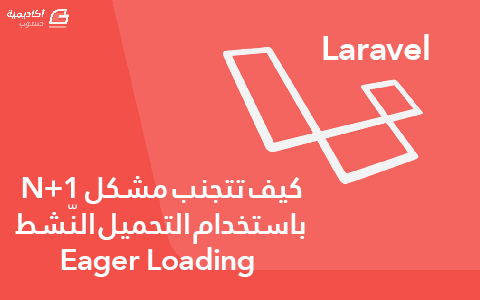

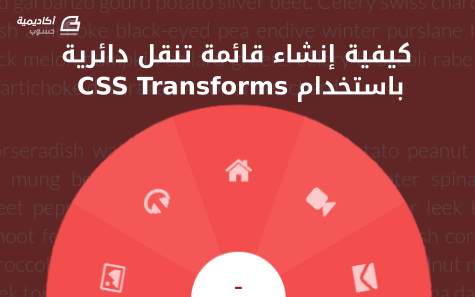
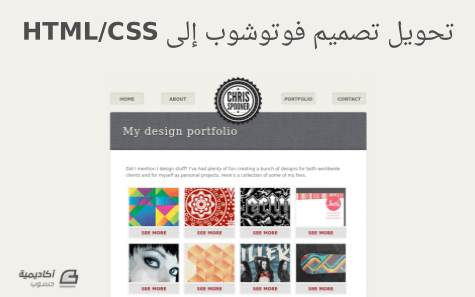
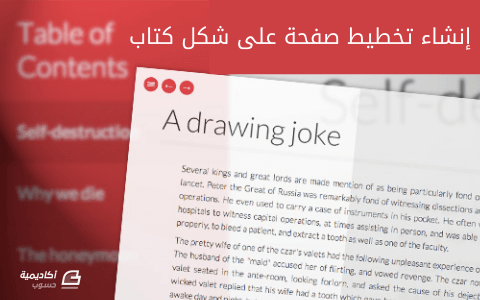
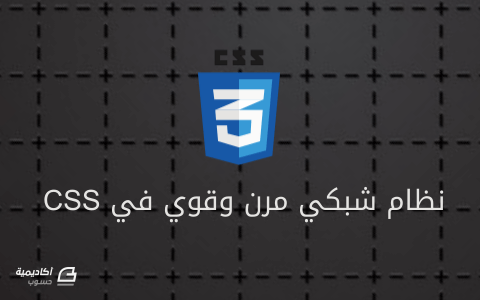
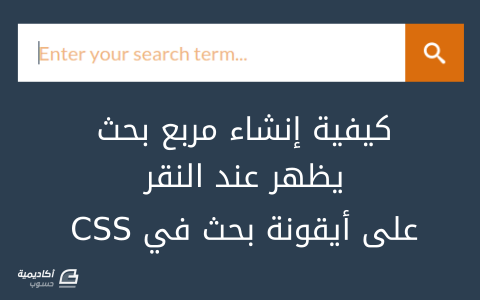
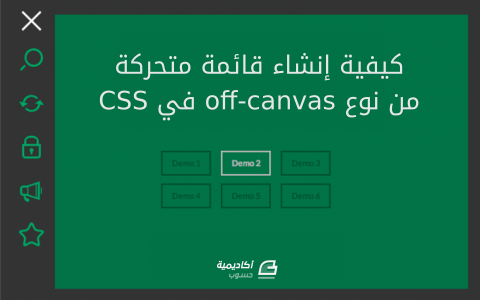
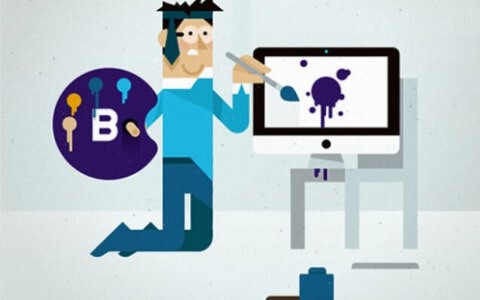

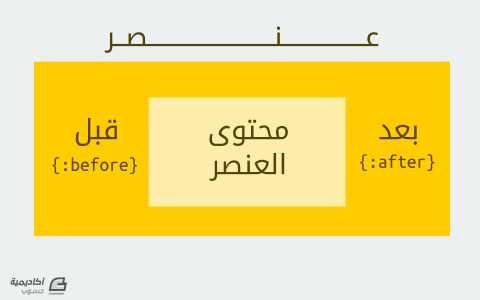
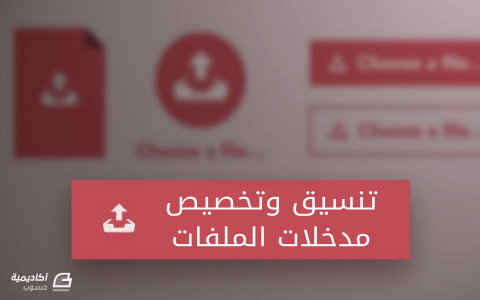
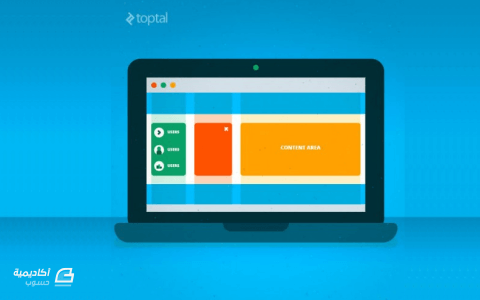
.png.50fc04c73d6c9c4cfa53557b853a6b09.png)